Page 1
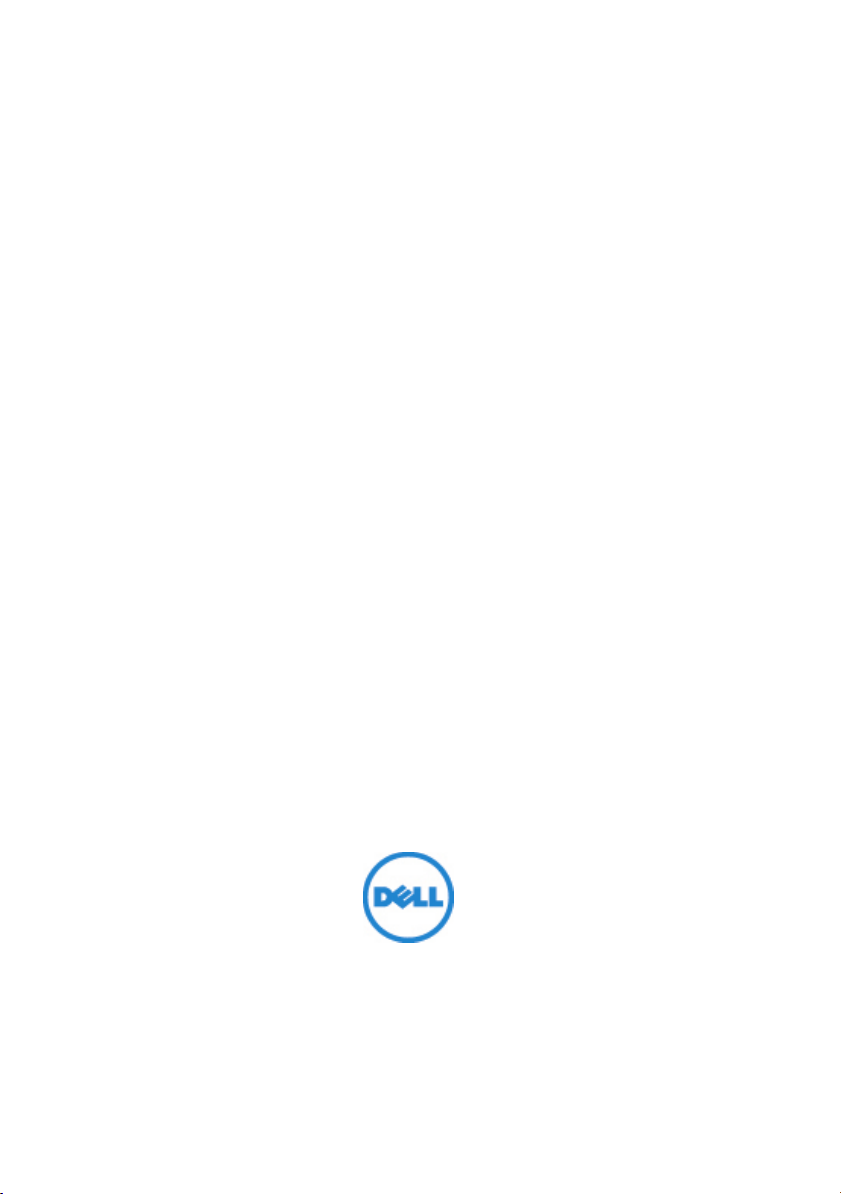
Dell™ Удаленный
к онсольный к омм утатор
Рук оводство
пользователя
программного
обеспечения
Page 2
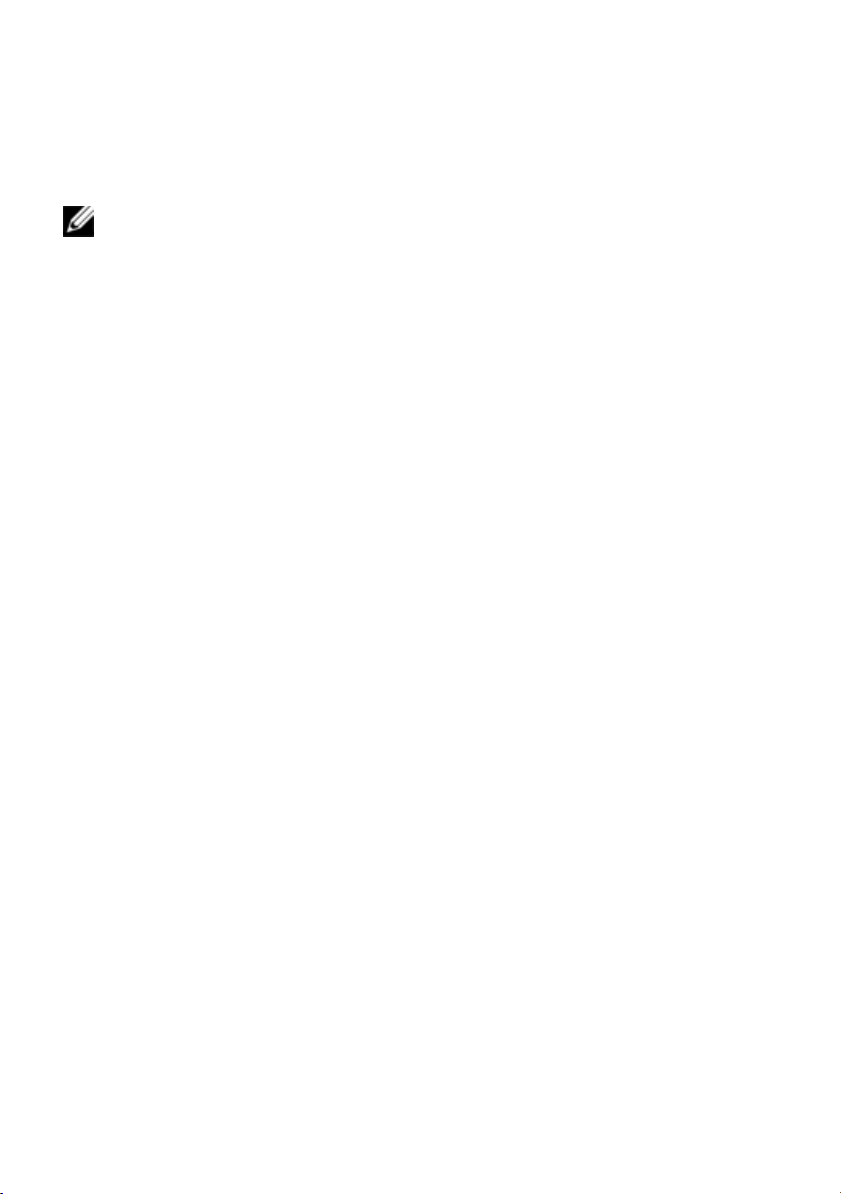
Примечания
ПРИ М ЕЧАНИ Е . ПР ИМЕ Ч А НИЕ с одержит важ ну ю
инф ормацию , к оторая помож ет луч ш е использ ов ать В аш
к омпью тер.
Программное обеспечение сторонних производителей. Вы признаете, что данный
ПРОГРАММНЫЙ ПРОДУКТ может содержать программное обеспечение и поставляться с
программным обеспечением, правами на которое обладают поставщики Dell, как указано в
сопроводительной документации и других печатных и электронных материалах («ПО
сторонних производителей»), полученных от таких поставщиков на основании лицензии.
Использование Вами такого ПО сторонних производителей подпадает под соответствующие
ограничения, и Вы соглашаетесь с этими ограничениями и другими условиями, изложенными в
документации и материалах согласно файлу «ReadMe» с информацией о лицензиях сторонних
производителей, который находится в установочном каталоге ПРОГРАММНОГО ПРОДУКТА.
Любое программное обеспечение с открытым исходным кодом распространяется с надеждой на
возможность его полезного применения, но предоставляется на условиях «как есть» без какихлибо явных или подразумеваемых гарантий, включая, без ограничений, подразумеваемые
гарантии пригодности и соответствия определенной цели. Ни при каких обстоятельствах
корпорация Dell, владельцы авторских прав и партнеры не несут ответственности ни за какой
прямой, непрямой, случайный, особый, исключительный или косвенный ущерб (включая, без
ограничений, предоставление замещающих товаров или услуг, потерю возможности
использования, данных или прибыли или простои на предприятии), причиненный или
возникший при любых мнениях относительно ответственности, будь то ответственность по
договору, строгая ответственность или ответственность за правонарушение (включая халатность
и т.п.), в связи с использованием данного программного обеспечения, даже если о возможности
такого ущерба было объявлено заранее.
Воспроизведение материалов данного руководства в любой форме без письменного разрешения
корпорации Dell Inc. строго запрещено.
Товарные знаки, содержащиеся в этом документе: D ell, логотип DELL и OpenManage являются
товарными знаками Dell Inc.; Int el Penti um является зарегистрированным товарным знаком Intel
Corporation в США и других странах; Micro sof t, Wind ows и Wind ows Vis ta являются товарными
знаками или зарегистрированными товарными знаками корпорации Microsoft в США и/или
других сранах; Avocent является зарегистрированным товарным знаком Avocent Corporation или
ее дочерних компаний в США и других странах; Red Hat и Red Ha t Ent erprise Linu x являются
зарегистрированными товарными знаками Red Hat, Inc. в США и других странах; SUSE является
зарегистрированным товарным знаком Novell, Inc. в США и других странах; VMware является
зарегистрированным товарным знаком или товарным знаком («Marks») VMware, Inc. в США
и/или других юрисдикциях. Остальные товарные знаки и названия могут использоваться в этом
руководстве для обозначения компаний, заявляющих права на товарные знаки и названия, или
изделий этих компаний. Корпорация Dell Inc. отказывается от прав на какие-либо товарные
знаки и названия, кроме ее собственных.
590-1 022 -519C
Удал ен ный ко нсо ль ный ко ммутат ор
Июль 20 12 г.
Page 3
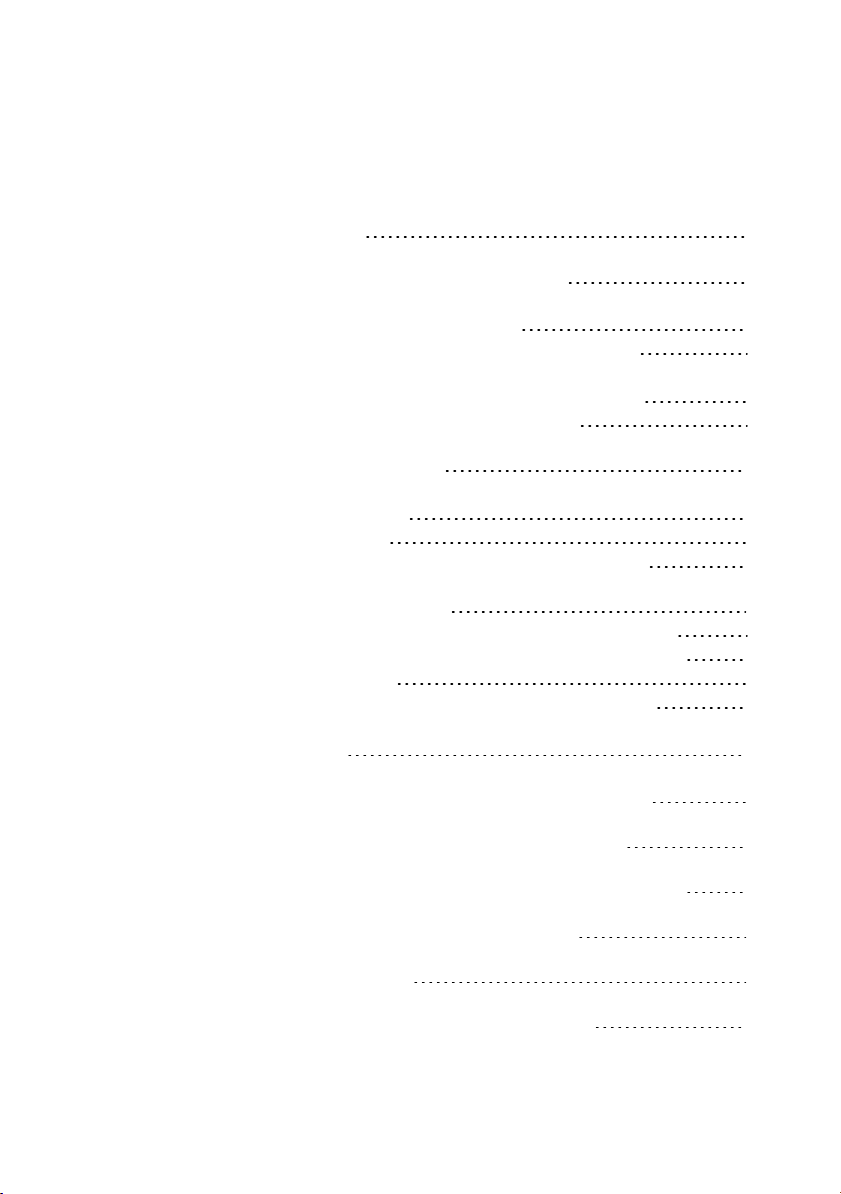
Содержание
Примечания 2
Общие све дения о п родук те 7
Возможности и преимущества 8
Расш иренные воз можности нас тройк и 8
Расш иренные воз можности управления
удаленным к онсольным к оммутатором 8
Аутентиф ик ац ия и авториз ация 9
Компоненты системы 10
Ок но провод ник а у д аленного к онсольного
к оммутатора 10
Video Viewer 11
Взаимод ействие с продук тами Avocent® 11
Рабочие возможности 12
Присвоение имени ок онечному у с тройс тву 12
Отоб ражение имени ок онечного устройства 13
Сортировк а 14
Воз мож ности сетевых адрес ов IPv4 и IPv6 14
Установк а 17
Поставляется с программным обеспечением 17
Поддерживаемые операционные системы 17
Требования к конфигурации аппаратных средств 19
Поддерживаемые веб-обозреватели 19
Требования к JRE 19
Установка программного обеспечения 20
Сод ержаниеxxx | xxx3
Page 4
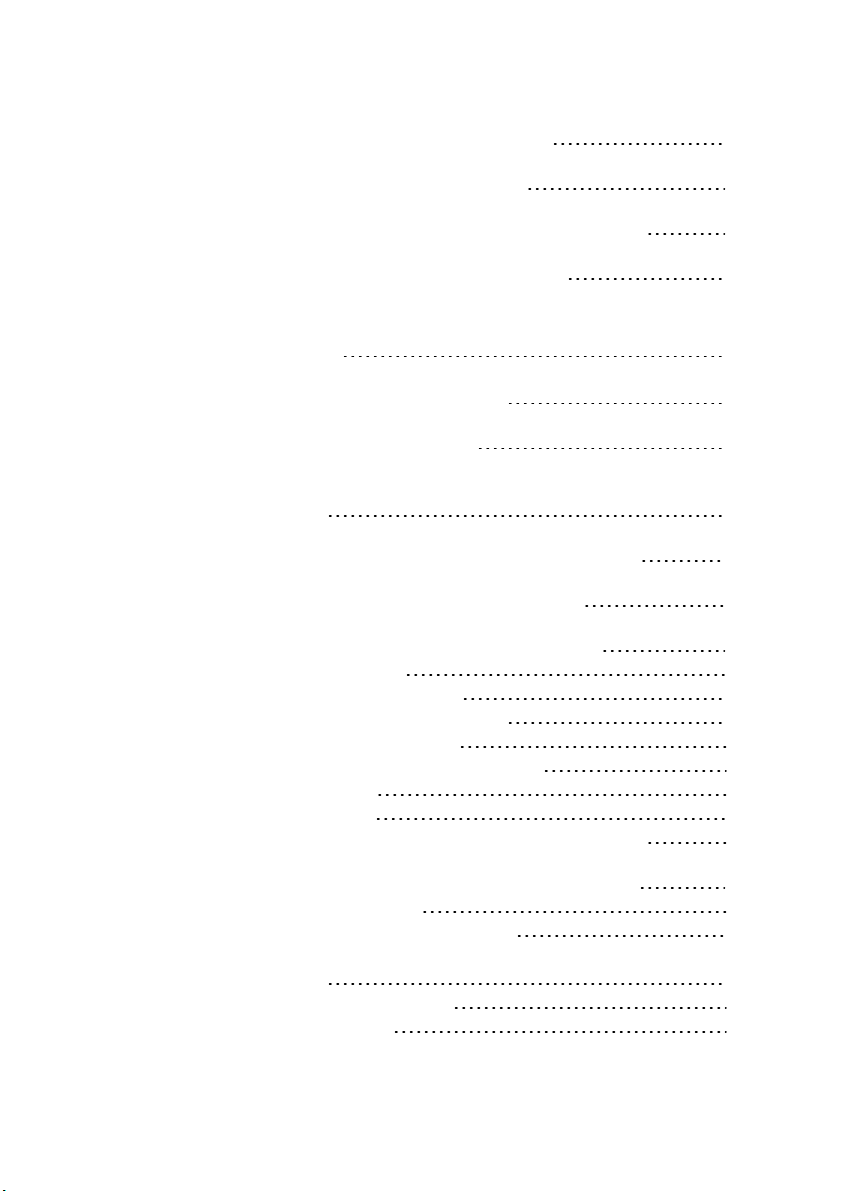
Удаление программного обеспечения 21
Запуск программного обеспечения 22
Настройка коммутаторов и оконечных устройств 23
Установка и настройка веб-интерфейса 26
Основн ые фун к ции программного
обе сп ечения 29
Просмотр системы в проводнике 29
Настройка отображения окна 32
Добавление удаленного консольного коммутатора (Dell
или Avocent) 32
Доступ к удаленному консоль ному коммутатору 43
Запуск средства просмотра RDP или VNC 46
Изменение свойств сервера и коммутатора 46
Об щ ие св ойства 46
Свойс тв а сети сервера 48
Свойс тв а сети к ом мутатора 49
Свойс тв а информац ии 50
Свойс тв а подк лю чений сервера 51
Свойс тв а VNC 52
Свойс тв а RDP 54
Д оступ к с ерверу ч ерез ок но обоз ревателя 56
Изменение параметров сервера и коммутатора 56
Об щ ие параметры 56
Об озреватель по умолчанию 58
Из м енение под д ержк и DirectDraw (тольк о д ля ОС
Windows) 59
Параметры HTTP/HTTPS 59
Параметры VNC 60
Сод ержаниеxxx | xxx4
Page 5

Параметры RDP 61
Упорядочивание системы 62
Из м енение нас траиваемых им ен полей 63
Соз дание папок 64
Наз нач ение устройс тв а уз лу сети, местополож ению
или папк е 65
Удаление и переименование 66
Настройка вида окна проводника 68
Из м енение выб ранного вид а при з апу ск е 69
Из м енение обоз ревателя по у м олч анию 70
Управление локальными базами данных 70
Сох ранение б аз ы данных 71
Загруз к а б аз ы д анных 71
Эк спорт баз ы данных 72
Использ ова н и е средства просмотра 75
Доступ к серверам из программного обеспечения
удаленного консольного коммутатора 75
Взаимодействие с сервером в средстве просмотра 77
Ф у нк ц ии ок на сред ства просмотра 78
Нас тройк а с редства просм отра 81
Нас тройк а раз решения сред с тва прос мотра 84
Нас тройк а к ачес тва видеоиз об ражения 86
Сведение к миним у му обесцвечивания во время
удаленного вид еосеанса 89
Повыш ение к ач ес тва ц ветного из ображ ения на
эк ране 90
Нас тройк а к алиб ровк и м ыш и 91
Сведение к миним у му с лед ов от д вижения к урсора
мыши 92
Повыш ение с к орости д вижения ук азателя мыш и 93
Умень ш ение час тоты мигания к у рсора мыш и 93
Просмотр неск оль к их серверов с помощ ью режима
ск анирования 94
Ск анирование серверов 94
Сод ержаниеxxx | xxx5
Page 6
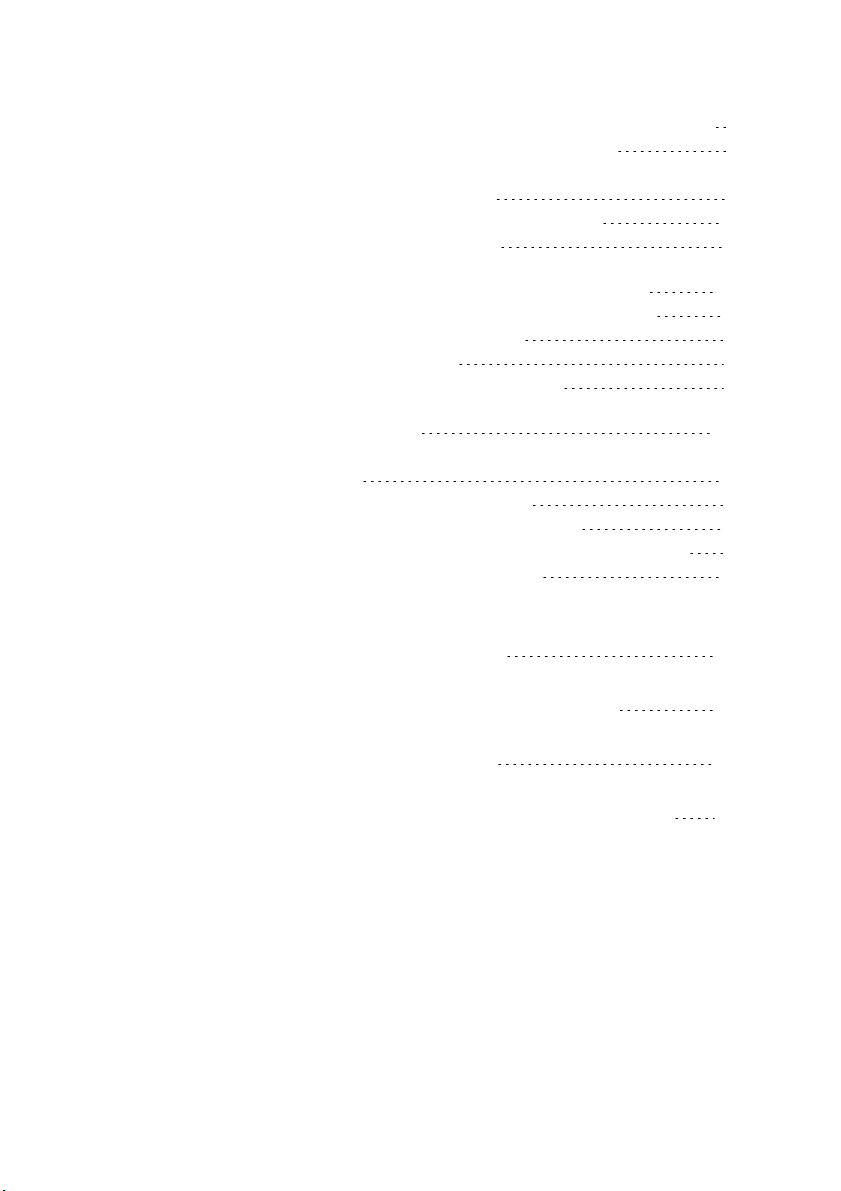
Инд ик аторы с остояния режима просмотра э с к из ов 97
Навигац ия в реж им е просмотра эс к из ов 98
Использ ование мак росов д ля передачи с игналов
наж атия к лавиш на с ервер 99
Параметры сеанс а — вк лад к а «General» 101
Полу чение сним к ов э к рана 103
Параметры совместного использования сеансов 103
Автоматическ ое с овмес тное ис польз ование 104
Режим м онопольного досту па 108
Ск рытое подк лю чение 110
Режим приоритетного прерывания 112
Виртуальные носители 116
Совместное использ ование и приоритетное
прерывание 118
Запу ск виртуального нос ителя 119
Наз нач ение виртуальных нос ителей 120
Сос тояние подк лю чения вирту ального носителя 122
Сеансы вирту альных нос ителей 122
Приложение A: О бновление П О удаленного
к о н сольного к оммутатора 129
Приложение B: К ла виатура и мы шь 131
Приложение C: П орты TCP 135
Приложение D: Т ехническ ая поддержк а 137
Сод ержаниеxxx | xxx6
Page 7
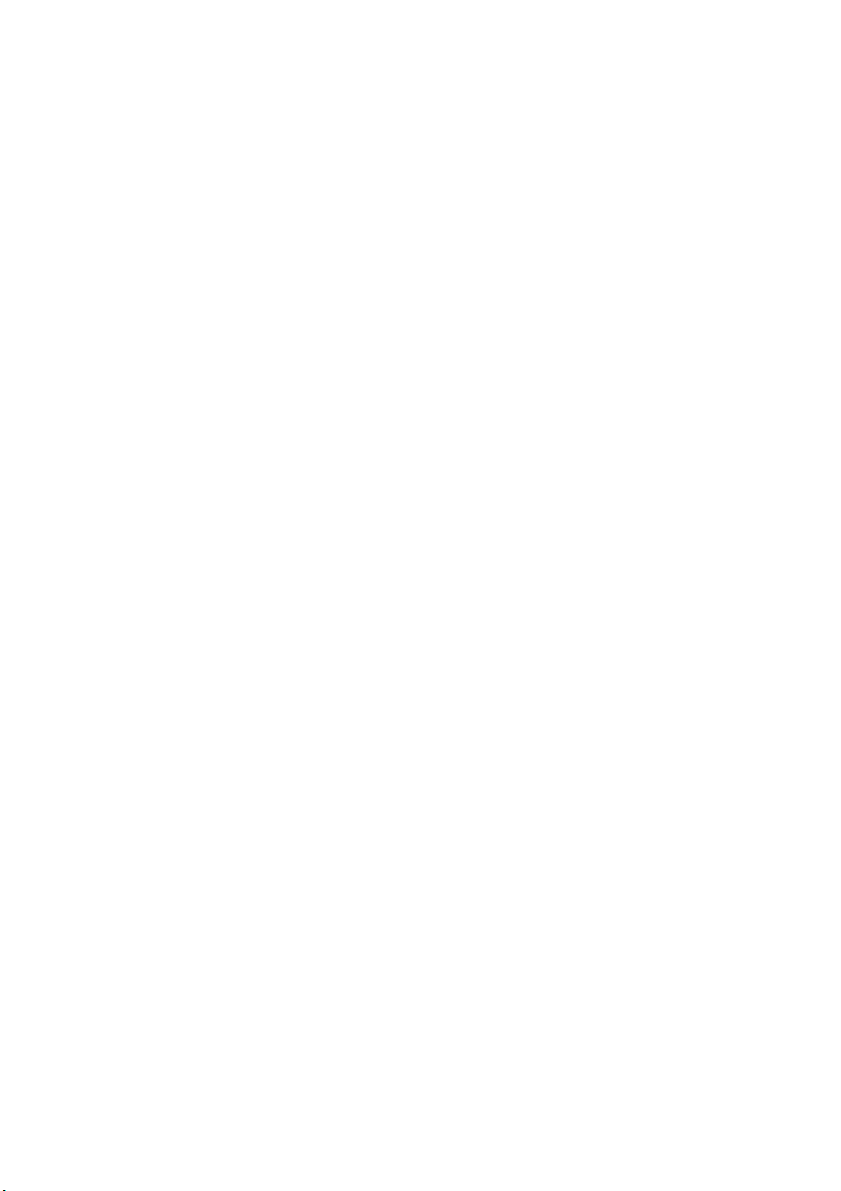
1
Общие сведения о продукте
Программное обесп ечение удаленного консольного коммут атора
Dell™ представляет собой приложение для управ ления
неск ольким и платф орм ами, поз воляю щ ее просматриват ь
состояние коммут аторов и в сех под к люч енных серверов, а также
управлят ь им и. Многоп латформенный п одход обеспеч ивает
совместимость с больш инст вом популярных операционных
систем и аппаратных платформ. Прог раммное обеспечение
удаленного к онсоль ног о к оммутатора предоставляет
безопасную , д ействующую на основе к омм утатора
аутент ифик ацию, передачу д анных, а т акже систему хранения
имен поль зов ателей и паролей. К аж д ый ком мутатор выполняет
аутент ифик ацию и контроль доступа индив идуально д ля более
децентрализованного управления системами.
В программном обеспечении удаленного консольног о
коммутат ора использ уется удобный многооконный интерфейс с
навиг ацией по типу пров одника Windows, ч то обеспечив ает
ед иную точ к у д оступа д ля всей системы. Отсюда мож но
управлят ь существующими к оммутаторам и, устанавлив ать новые
коммутат оры и запускат ь вид еосеанс на сервере систем ы.
Благод аря в строенным группам, таким как «Servers», «Sites» и
«Folders», можно лег к о выбирать устройства для просмотра.
Расширенные возмож ности п оиска и сортиров к и позв оляют с
лег к ост ь ю обнаружить любое устройств о.
Об щ ие св ед ения о прод у к теxxx | xxx7
Page 8
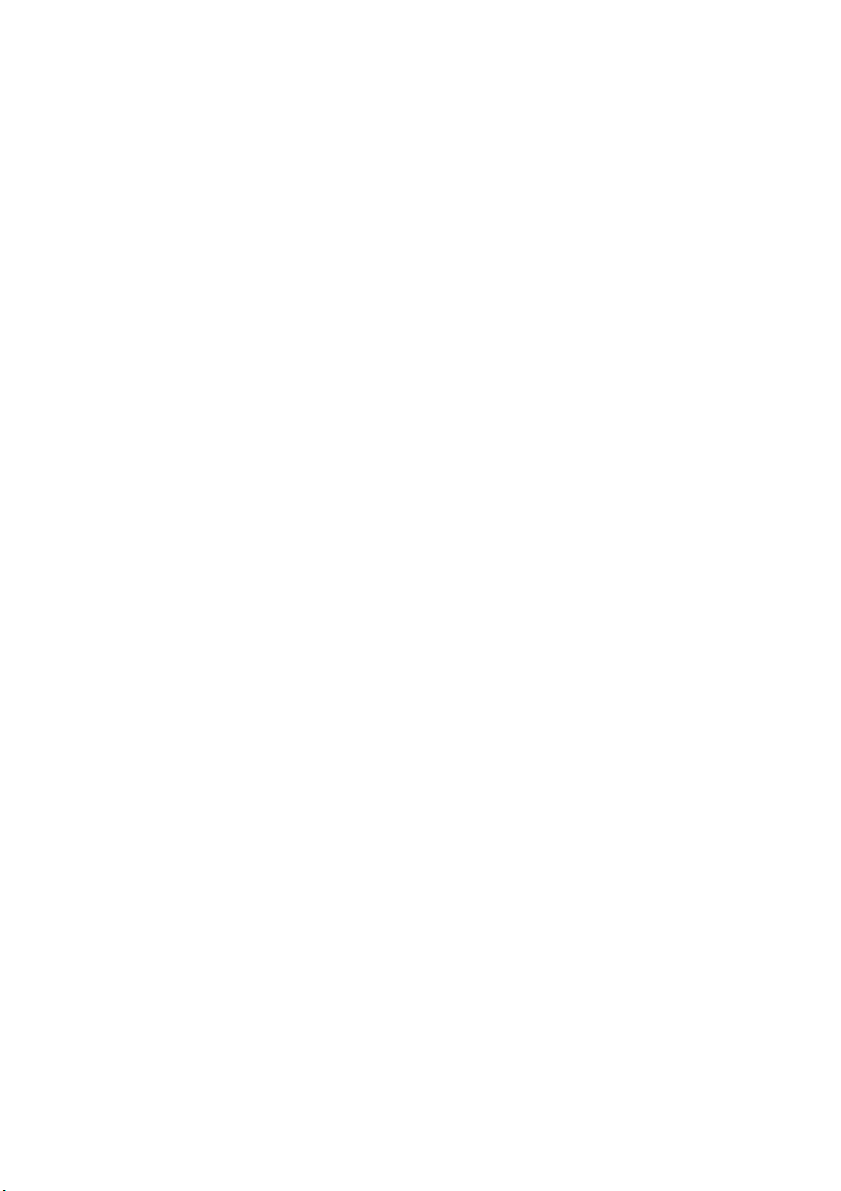
Воз м ож ности и пре имуще ства
Программное обесп ечение удаленного консольного коммут атора
отличается простот ой уст ановки и использов ания. Благод аря
функции автомат ическ ого обнаружения управляемых
коммутат оров установка новых устройст в занимает совсем
немного времени. Мастер установк и и элек тронная справка
упрощают п ервоначаль ную настройк у системы. Управление
коммутат орами и их обновление станов ятся д остат очно
простыми и прозрач ными благ одаря интуитивно-понятному
графич ескому интерфейсу.
Расширенные возможности настройки
Программное обесп ечение удаленного консольного коммут атора
можно настраив ать в соответствии с требованиями,
пред ъявляемым и к конк ретной системе. В осполь з уйтесь
преимуществами встроенных груп п или создайте свои
собственные групп ы. Д ля д остиж ения максимальной гибкости и
удобства наст ройте имена устройст в и полей, а также значки.
Использование п онятных и значащих имен поз волит упростит ь
поиск любог о устройств а в системе.
Расширенные возможности управления удаленным консольным коммутатором
Программное обесп ечение удаленного консольного коммут атора
позволяет добав лять нескольк о коммутат оров и управлять ими в
од ной системе. П осле установки новог о к оммутатора мож но
конфиг урировать его парамет ры, управлять вид еосеансами
пользов ателя и их приорит етностью, а так ж е в ып олня ть
множест во функций управления , например перезаг рузку и
обновление к оммутатора. Программное обесп ечение удаленного
консольного коммут атора сов местимо со средством просмотра
8xxx | Общие с ведения о продук теxxx
Page 9
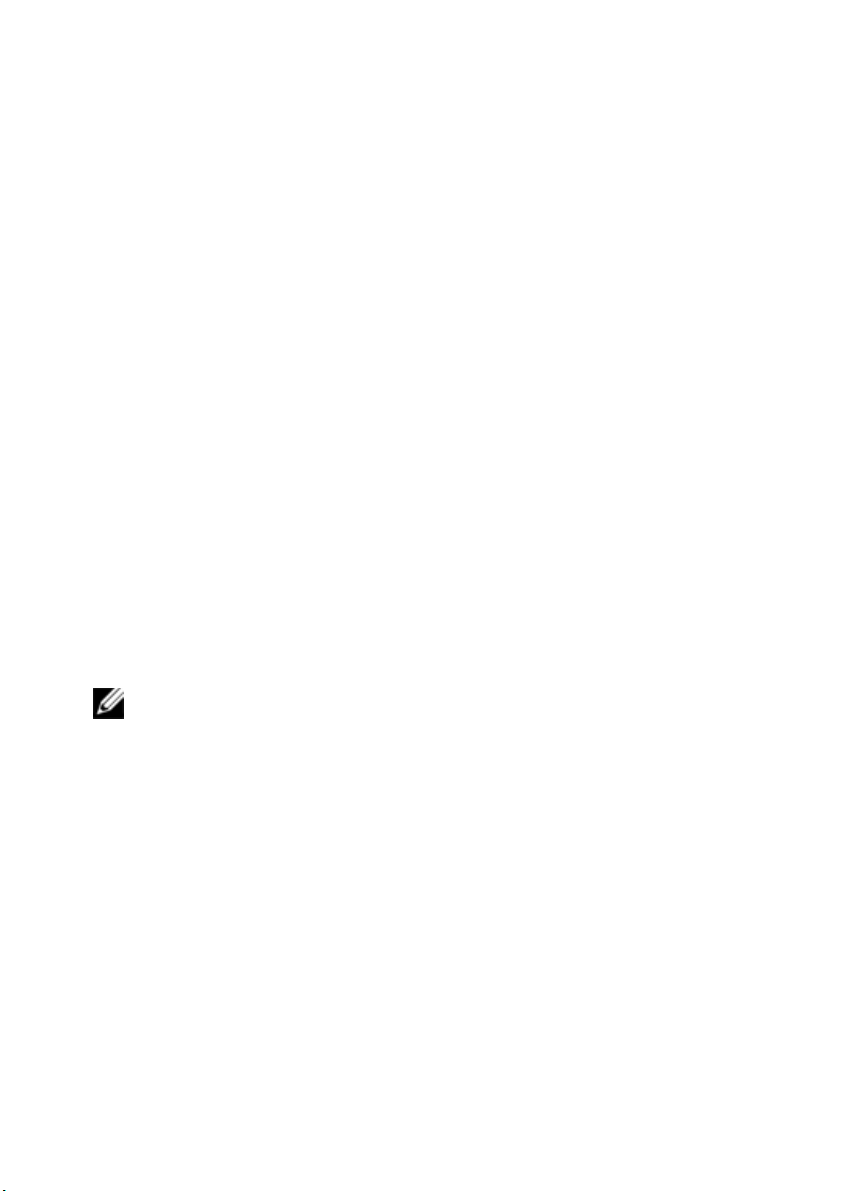
событий Dell OpenManage™ IT Assistant Event Viewer, к оторое
позволяет системным администрат орам консолидиров ать отч еты
о событиях в системе. Можно включить ловуш к и простого
прот окола сет евог о управления (SNMP), настроить оконеч ные
устройства и управлят ь базами данных поль зователей.
Программное обесп ечение можно исполь з овать д ля управления
следующим и к оммутаторами Dell:
• 4322DS
• 2162DS
• 1082DS
• 2161DS
• 2321DS
• 4161DS
• 2161DS-2
• 1081AD
• 2161AD
ПРИ М ЕЧАНИ Е . Д ля доб ав ления к омму таторов Dell 1081AD и 2161AD и
управления ими через удаленный к онс ольный к омм у татор требуетс я
RAK (Remote Access Key — к лю ч уд аленного д оступа) Dell.
Аутентификация и авторизация
Программное обесп ечение удаленного консольного коммут атора
позволяет управлять разреш ениям и д ля неск ольких удаленных
консольных коммутат оров через ед иный интерфейс, а не
отд ельно д ля к аждог о из удаленных к онсоль ных к оммутаторов.
Д ля обеспечения повыш енной защит ы и эф ф ективности функция
облег ч енног о прот окола доступа к к аталогам (LDAP) устраняет
необход имость обновления разрешений на д оступ в отд ель ных
удаленных консольных коммутат орах путем получения
Об щ ие св ед ения о прод у к теxxx | xxx9
Page 10
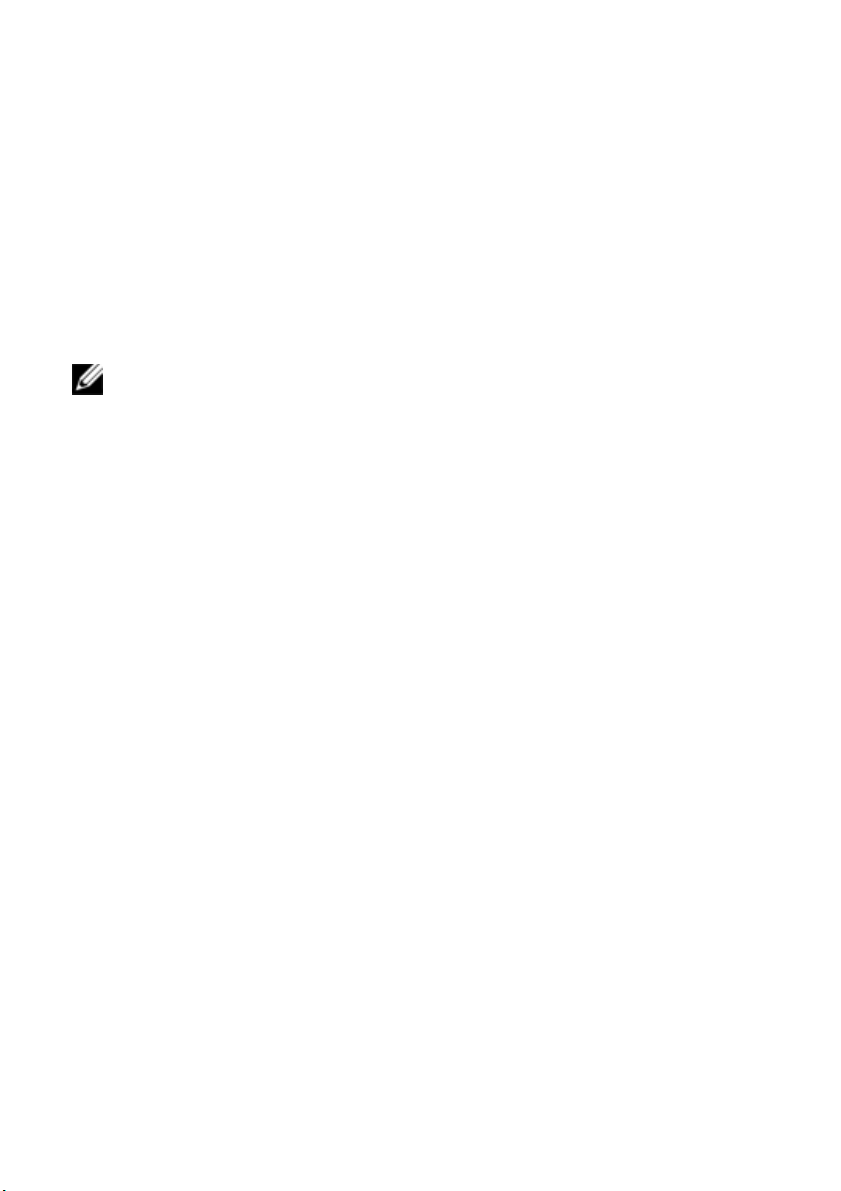
разрешений из единог о общесетевого ист очника
аутент ифик ации.
Д ля обеспечения максималь ной сов местимости со всем
оборудованием компании Dell удаленные консольные
коммутат оры мог ут выполнять аутентиф икацию с
использованием стандартной схемы Active Directory или
расш иренной схемы к омпании Dell.
ПРИ М ЕЧАНИ Е . К оммутаторы Dell 1081AD и 2161AD не под д ерживают
проток ол LDAP.
К омпоненты системы
Программное обесп ечение в к лю ч ает следующие основные
компоненты.
Окно проводника удаленного консольного коммутатора
Ок но провод ник а удаленного консольного к омм ут атора — это
основная точк а д оступа к функциям и в озможностям устройства
и управления ими. В окне пров одника мож но просматриват ь
коммутат оры и оконеч ные устройств а, опред еленные в
лок аль ной базе д анных. Встроенные группировки, т акие к ак
«Appliances» и «Devices», обеспечив ают разные способы
отображения уст ройств. Мож но созд авать поль з овательские
группы уст ройств, д обавляя п апк и и присваивая им им ена.
Д оступны также другие группиров к и на основании
пользов атель ских полей, которые можно назначать устройствам.
Список «Devices» проводника позволя ет выбрать устройст во в
списке ок онечных устройств и запустить сеанс KVM-коммут ации с
устройством. П ри запуске сеанса работой с к лавиатурой, видео и
мышью (KVM) выз ывает ся сред ств о просм отра вид ео Video Viewer.
В списке «Appliances» провод ник а м ожно выбрать к омм утатор д ля
настройк и.
10xxx | Об щ ие с вед ения о прод ук теxxx
Page 11
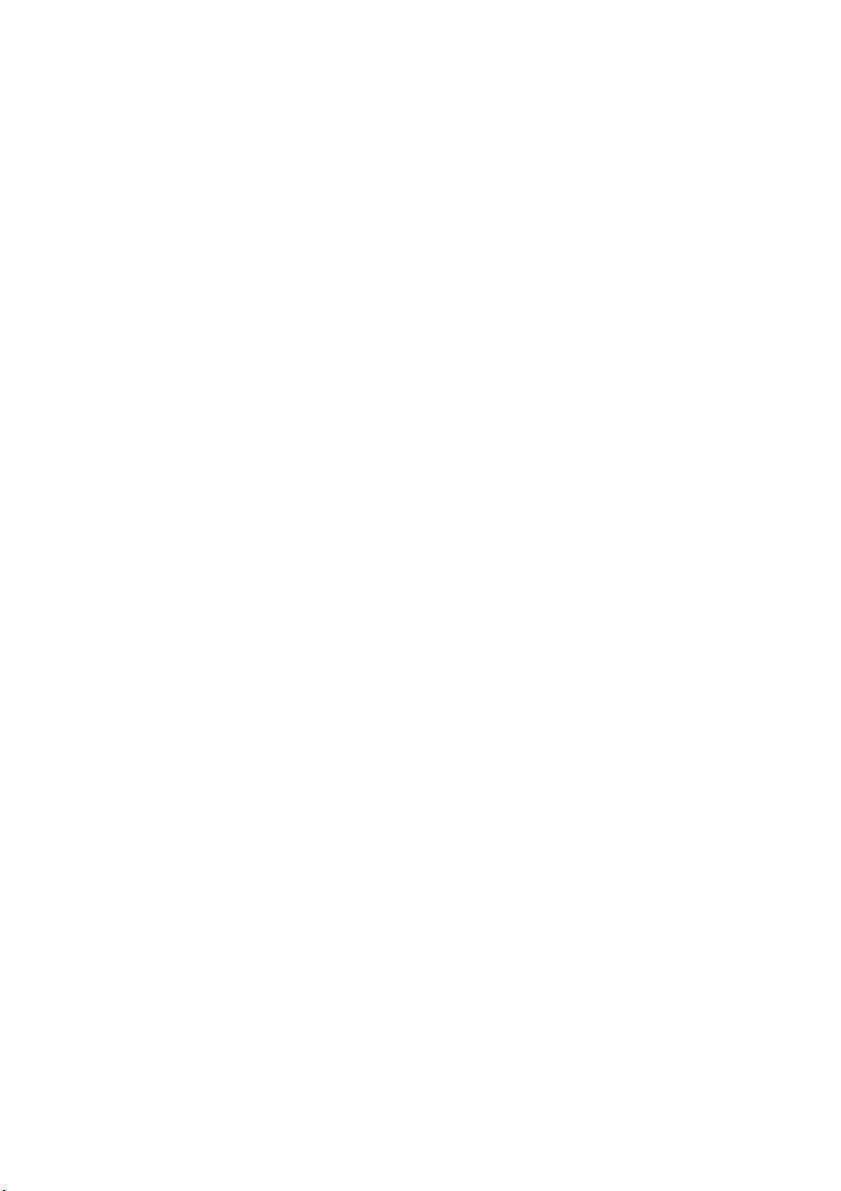
Video Viewer
Пользоват ели получают д оступ к оконечным устройствам и
осуществ ляют управ ление ими с пом ощью программы Video
Viewer. Можно исполь з овать пред установленные макросы и
выбирать г руппу мак росов, отображаемую в меню Video Viewer
Macros. Программу Video Viewer м ожно открыть д ля под к лю ч ения к
ок онечным устройст вам на удаленном к онсоль ном ком мутаторе.
Д ополнит ельную инф ормацию см. в разделе «И сп ользование
сред ст ва просмот ра» на стр. 75.
Программа Video Viewer пред ост авляет т акже доступ к ок ну «Virtual
Media». Окно «Virtual Media» м ожно использовать для наз нач ения
физич еск ого диска, наприм ер жестк ого д иска, компак т -диска или
DVD-диска с данными, оконеч ном у устройст ву, чт обы носитель
был д оступен ок онечному устройству д аже без
непосред ственного подклю чения. Д ополнит ельную инф ормацию
об окне в иртуальных носителей см. в раз д еле «И спользование
сред ст ва просмот ра» на стр. 75.
Взаим одействие с продуктам и Avocent®
Программное обесп ечение RCS мож ет исполь зоваться д ля
доступа к несколь к им к оммутаторам Avocent. К роме т ого, этими
коммутат орами Avocent можно управлят ь , ч т о обеспеч ивает
повыш енную гибкость управления систем ами.
К роме того, программ ное обеспеч ение уд аленног о к онсоль ного
коммутат ора в к лю ч ает под д ерж к у мод улей Avocent IQ, расш иряя
диапазон т ипов серверов, д ля кот орых осущест вляет ся доступ
или управ ление. Д ополнитель ная под д ерж к а Avocent IQ означ ает ,
что теперь под держив аются следую щ ие типы подклю чений:
• модули PS/2 (д оступны модули Dell и Avocent);
• модули USB, включая в ерсии с виртуальными носителям и
и смарт-карт ами/общими картами с код ом д оступа
Об щ ие св ед ения о прод у к теxxx | xxx11
Page 12
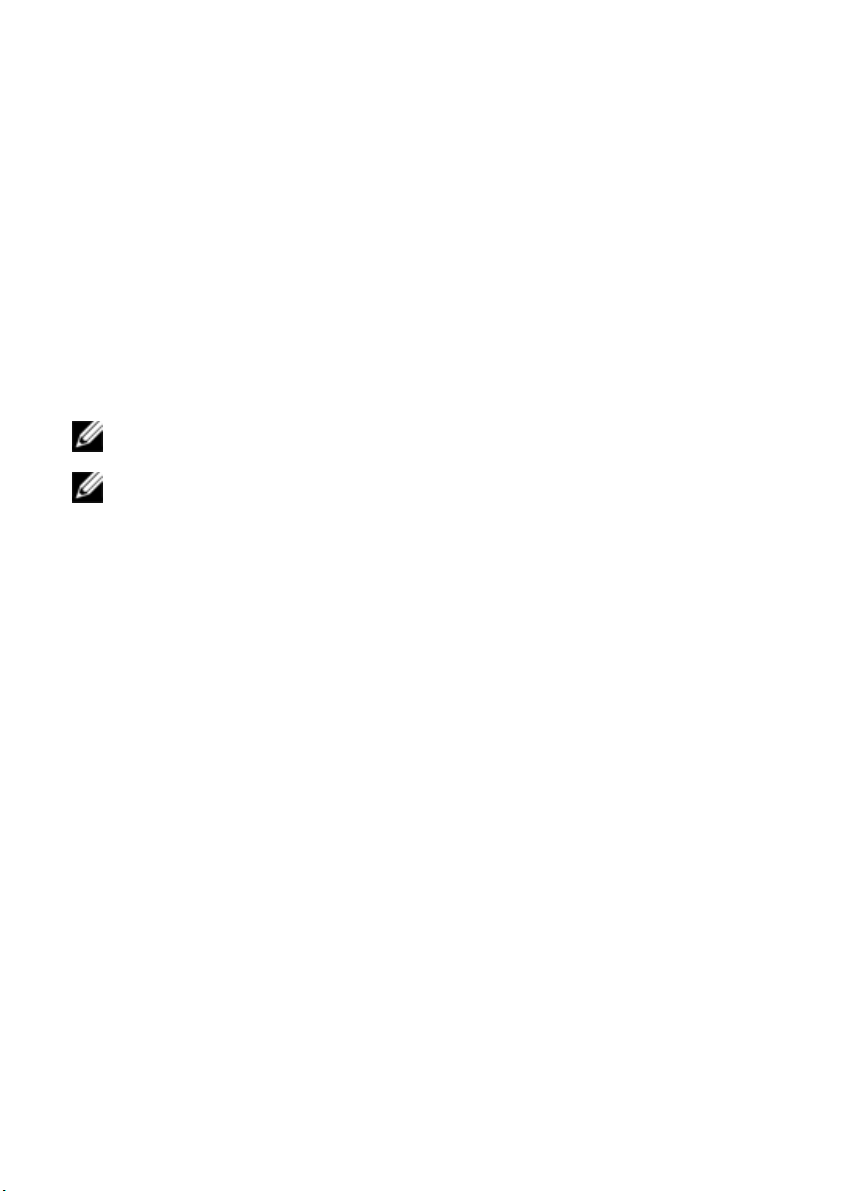
(Common Access Card — CAC) (д оступны модули Dell и
Avocent);
• последователь ные м одули VT100 (д оступны модули
Avocent);
• подлинные последовательные мод ули (доступны мод ули
Dell и Avocent);
• модули Sun (д оступны модули Avocent);
• модули PS2M (д оступны модули Avocent).
ПРИ М ЕЧАНИ Е . Мод у ли Dell SIP не поддерж иваю тся при прямом
под к лючении к ом мутаторов Avocent.
ПРИ М ЕЧАНИ Е . К оммутаторы Dell 1081AD и 2161AD не под д ерживают
под линные пос ледователь ные модули.
Рабочие возмож ности
Ф унк ции программного обеспечения удаленного консольного
коммутат ора в к лю ч ают в себя присвоение имени оконеч ном у
устройству, отображ ение имени оконечного уст ройства,
сортиров к у, а так ж е в озм ожности сетевых адресов IPv4 и IPv6. В
разделе «К лавиат ура и мыш ь » на стр. 131 переч ислены
сочетаниях клавиш для навигации в проводник е. Д ругие
компоненты также обладаю т полной под держкой навигации с
помощ ью клав иатуры в д ополнение к операциям, выполняемым
мышью.
Присвоение имени оконечному устройству
Д ля работы прог рам много обеспечения необходимо, чтобы
каж д ый коммутат ор и каж д ое оконеч ное устройство имели
уник альные имена. Д ля м инимизации пот ребности во
вмешат ельстве оп ератора, п рог раммное обеспечение использует
следующую процед уру г енерации уник альног о имени для
12xxx | Об щ ие с вед ения о прод ук теxxx
Page 13
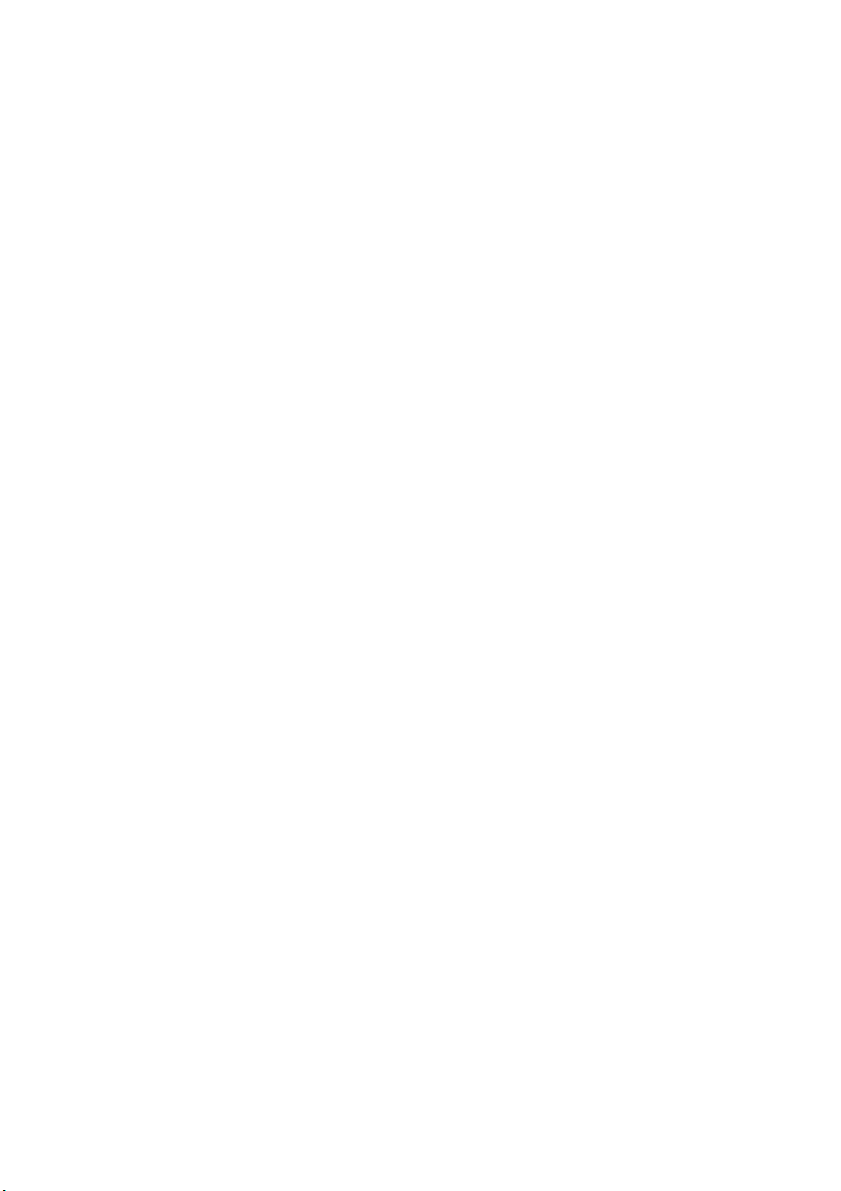
ок онечного устройства, текущ ее им я к оторог о к онфлик тует с
другим именем в базе данных.
При выполнении операций в ф оновом режиме (например,
автом атическая работа п о д обавлению или изменению имени
или п одключения ) в случае к онфлик та имен нед опустимое имя
автом атически заменяется на уникальное. Это делает ся путем
добавления тильды (~) и набора циф р. Цифры добав ля ются в
том случае, к огда одна т ильда не делает им я уникальным . Ч исла
начинаю тся с 1 и увеличив аются д о тех п ор, п ока имя не станет
уник альным.
Если в ходе выполнения операций В ами или друг им
пользов ателем будет ук азано неуник альное имя, отобразится
сообщ ение о необходим ости использов ания уник аль ног о имени.
Отображение им ени оконечного устройства
При добавлении коммутат ора имена ок онечных устройств,
получ енные от коммутат ора, сохраняю т ся в базе данных
прог раммног о обеспечения. Затем оператор мож ет
переим еновать ок онечное устройство в провод нике. Н ов ое имя
сохраня ется в базе д анных и исполь з уется на эк ранах различных
компонентов. Д анное новое имя ок онечног о устройст ва не
сообщ ает ся ком мутатору.
Поскольку п рог раммное обеспечение я вляет ся
децентрализованной системой управ ления, мож но изменить имя,
назначенное ок онечному уст ройству на к омм ут аторе в лю бое
время без обновления базы данных прог раммного обеспечения .
К аж д ый оп ератор мож ет настроить особое отображение списка
управляемых оконеч ных устройств.
Поскольку с одним оконеч ным уст ройством можно связ ать не
од но им я — од но на коммутаторе и одно в программном
обеспечении — для опред еления тог о, к акое имя используется,
прог раммное обеспечение использует следую щ ее прав ило:
Об щ ие св ед ения о прод у к теxxx | xxx13
Page 14
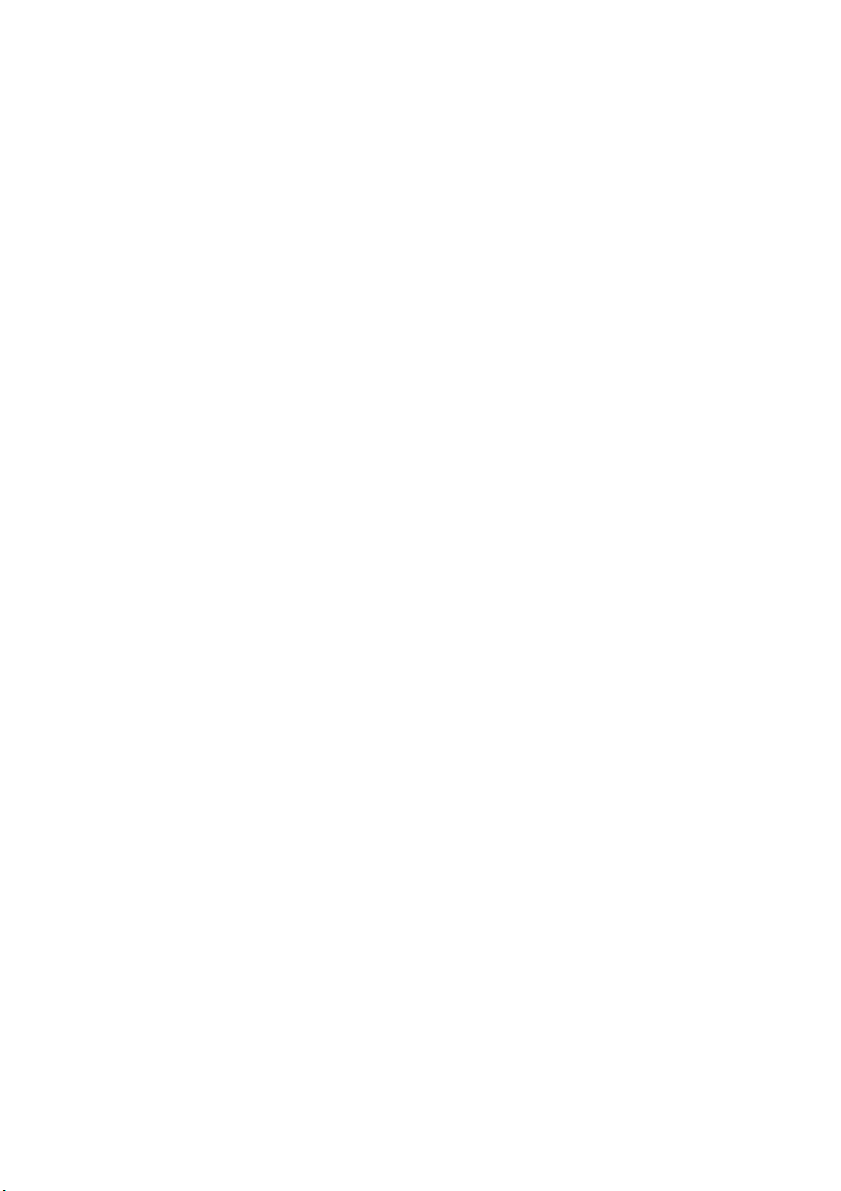
• В провод нике отображаю тся толь к о оконечные
устройства, сохраненные в базе д анных, с
соответствующими именами из базы д анных. И ными
словами, пров одник не взаимодейст вует с комм ут атором
для получения информации об оконечном устройстве.
• Маст ер повторной синхронизации перезаписывает
определенные локаль но имена оконечных устройств ,
толь к о если имя ок онечног о устройст ва к омм утатора было
изменено со з нач ения по умолчанию. И мена ок онечных
устройств, присвоенные не по умолчанию, к оторые
счит ываются с к омм ут атора в процессе повт орной
синхрониз ации, п ерезаписываю тся вместо локаль но
определенных имен.
Сортировка
На нек оторых экранах программный к омпонент отображ ает
список элементов со столбцами инф орм ации о каж д ом элементе.
Если заголовок столбца вк лючает ст релк у, можно отсортировать
список по этому столбцу в в озрастаю щ ем или убывающем
поря д к е.
Д ля сортировк и отображения по заголовк у столбца щелк нит е
стрелку в заголовке. Элементы списка сорт ируются в
соответствии с эт им ст олбцом. С т релк а вверх обознач ает , что
список сортируется по заг олов к у ст олбца в порядке возрастания.
Стрелка вниз обозначает, что список сортирует ся по заголовк у
столбца в поряд к е убыв ания.
Возможности сетевых адресов IPv4 и IPv6
Программное обесп ечение удаленного консольного коммут атора
совместимо с системами, исполь зую щ ими любую из
подд ерж иваемых в настоящ ее время версий интернет-проток ола
— IPv4 (по умолчанию) или IPv6 — а также оба этих реж има
од нов ременно.
14xxx | Об щ ие с вед ения о прод ук теxxx
Page 15
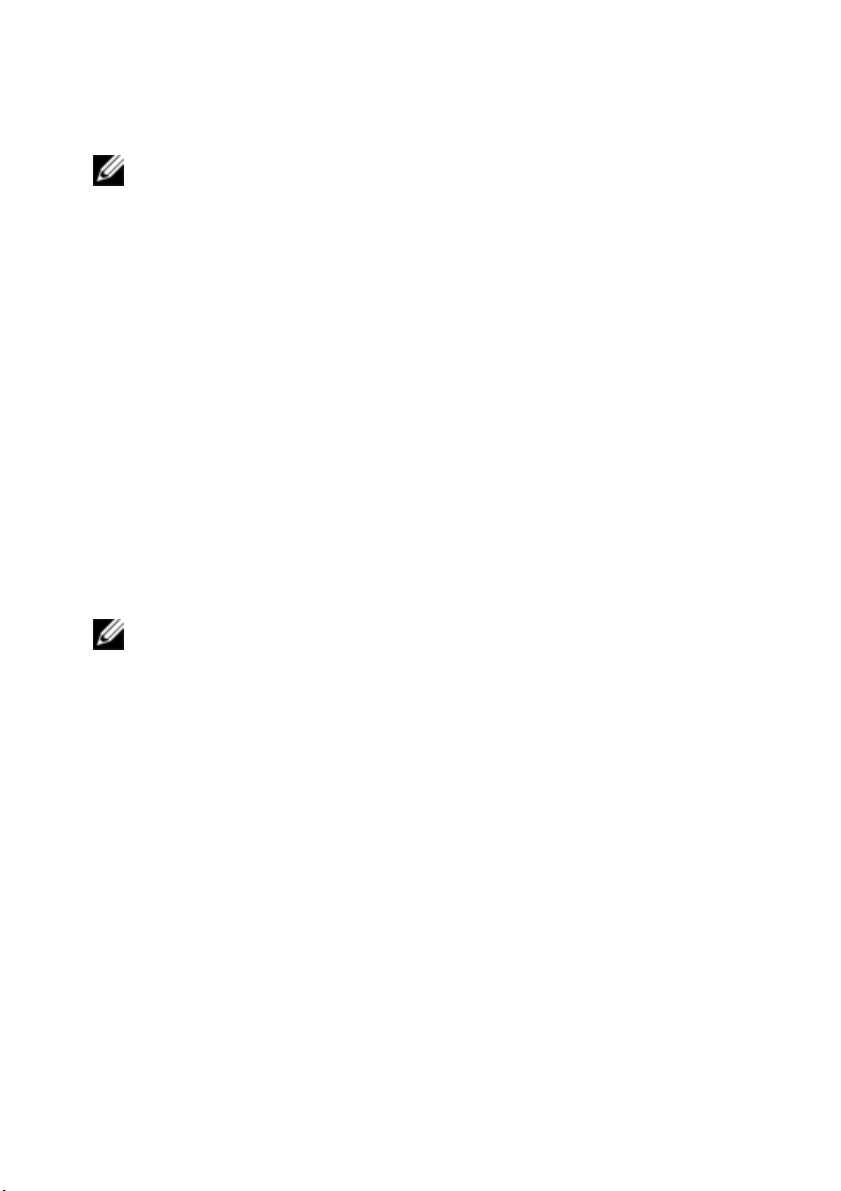
ПРИ М ЕЧАНИ Е . К оммутаторы Dell 1081AD и 2161AD не под д ерживают
одновременное исполь з ование режимов IPv4 и IPv6.
Реж им под к люч ения IPv4 может исполь зов ать авт оматич еск ую
конфиг урацию с хранением сост ояния (конфиг урация и IP-адреса
пред оставляют ся сервером) или без хранения состояния
(коммутат ор в обыч ном режиме получает IP-ад рес и адрес
маршрут изатора д инамически от маршрутизатора). Обновления
микропрограммы к оммутатора и обновления микропрограммы
аварийной загруз к и поддерживают ся как д ля сервера TFTP, так и
для сервера FTP в режим е IPv4.
Реж им IPv6 использует под к лю ч ение с ав том атической
конфиг урацией без хранения состоя ния. В режим е IPv6
обновления микропрограммы к оммутатора возмож ны толь к о в
режиме FTP, а загрузка микропрограммного обеспечения
аварийной загруз к и нев озможна. Д ля загрузки
микропрограммног о обесп ечения необход имо временно
подклю ч ить ся к сет и IPv4 с сервером TFTP.
ПРИ М ЕЧАНИ Е . Д ля к омму таторов Dell 1081AD и 2161AD режим IPv6
является соед инением с отслеживанием с ос тояния.
Об щ ие св ед ения о прод у к теxxx | xxx15
Page 16
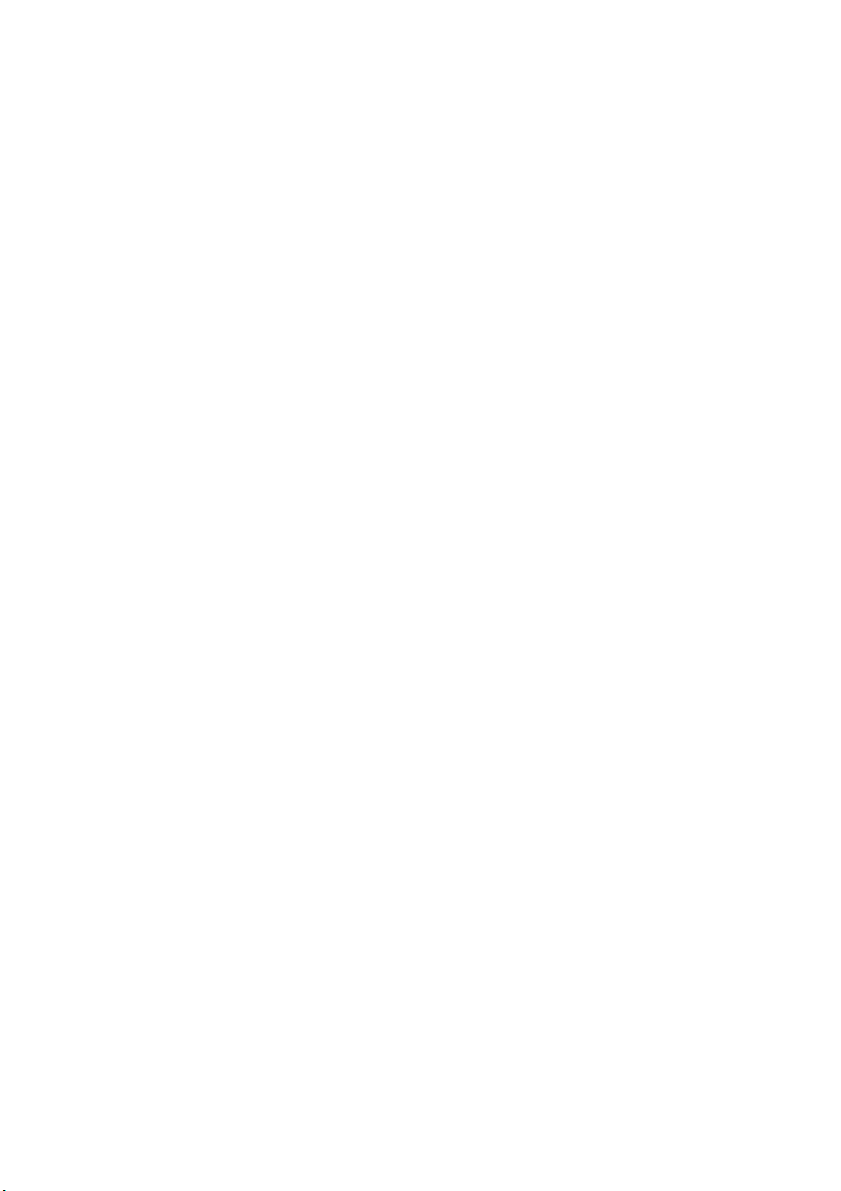
16xxx | Об щ ие с вед ения о прод ук теxxx
Page 17
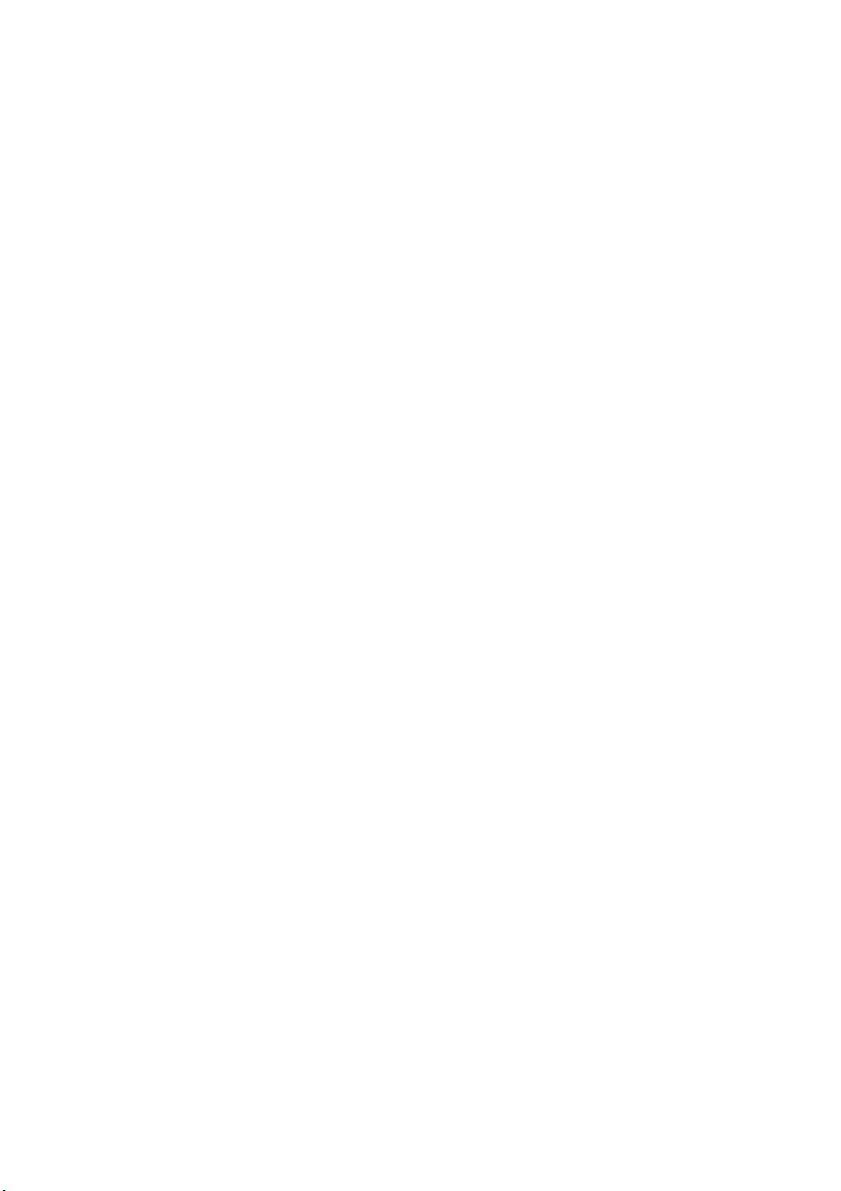
2
У становка
Перед установкой прог рам много обеспечения уд аленног о
консольного коммут атора на к лиентск ий ком пьютер убед итесь в
наличии всех необход имых элементов, а так ж е в том , ч т о
ок онечные уст ройства и клиентские к омпь ю теры уд аленног о
консольного коммут атора работают под уп равлением
подд ерж иваемых операционных систем , используют
подд ерж иваемые веб-обозрев атели и рабоч ую сред у Java.
Поставляется с программным обеспече нием
Программное обесп ечение поставляет ся вместе с устройствам и
на к омпакт-диск е с прог раммным обеспечением удаленного
консольного коммут атора. П ольз овательская док ументация
доступна к ак д ополнит ельная функция в м еню справки,
вызываемом из ок на проводник а программного обесп ечения
удаленного к онсоль ног о к оммутатора.
Подде рж иваемые операционные системы
Д ля использов ания программного обеспечения удаленного
консольного коммут атора клиент ские к омпь ютеры должны
работать под управ лением оп ерационных систем след ующих
версий:
Установк аxxx | xxx17
Page 18
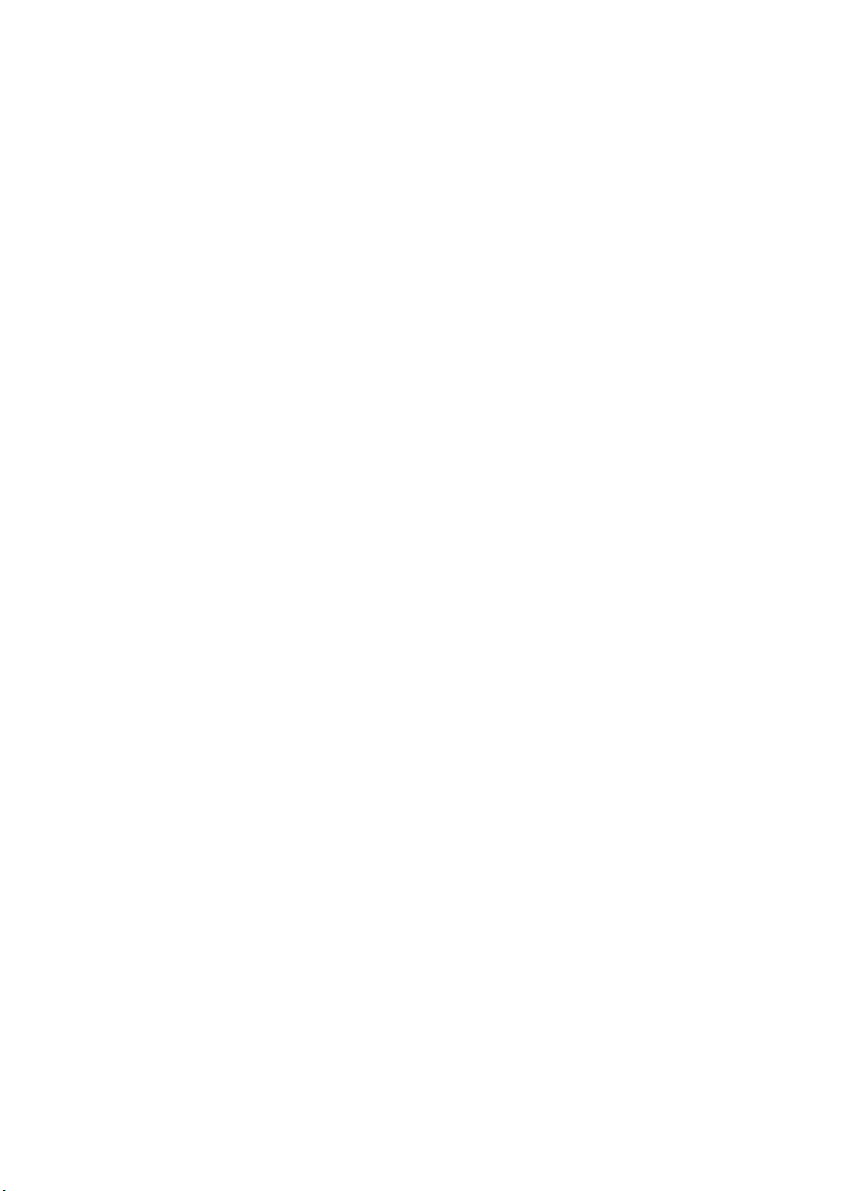
• Microsoft® Windows® 2003 Server с пак етом обновления 3
(Web, Standard и Enterprise)
• Microsoft Windows Server® 2008 Web, Standard и Enterprise
• Microsoft Windows XP Professional с п акетом обновления 3
• Microsoft Windows Vista™ Business с пак етом обновления 1
• Microsoft Windows 2000 Professional с пак етом обновления 4
• Microsoft Windows 7 Home Premium и Professional
• Red Hat® Enterprise Linux® 4.0 и 5.0 WS, ES и AS
• SUSE® Linux Enterprise Server 10 и Server 11
• Ubuntu 8 Server и Workstation
Ок онечные устройства должны работат ь под управлением одной
из следующих операционных систем:
• Microsoft Windows 2000 Server (32-разряд ная) и Advanced Server
• Microsoft Windows XP Professional и Standard с пакетом
обновления 3
• Microsoft Windows Server 2003 Web, Standard и Enterprise
• Microsoft Windows Server 2008 Web, Standard и Enterprise
• Microsoft Windows Vista Standard, Business с пак етом
обновления 1 и Enterprise
• Microsoft Windows 7 Home Premium и Professional
• Netware 6.5 (32-разряд ная)
• Red Hat Enterprise Linux 4.0 и 5.0 с WS, ES и AS
• Solaris Sparc 10 (64-разрядная)
• SUSE Linux Enterprise Server 10 и Server 11
• Ubuntu 8 Server и Workstation
• VMware® ESX 3 и ESX 4 (32-разряд ная)
18xxx | Установк аxxx
Page 19
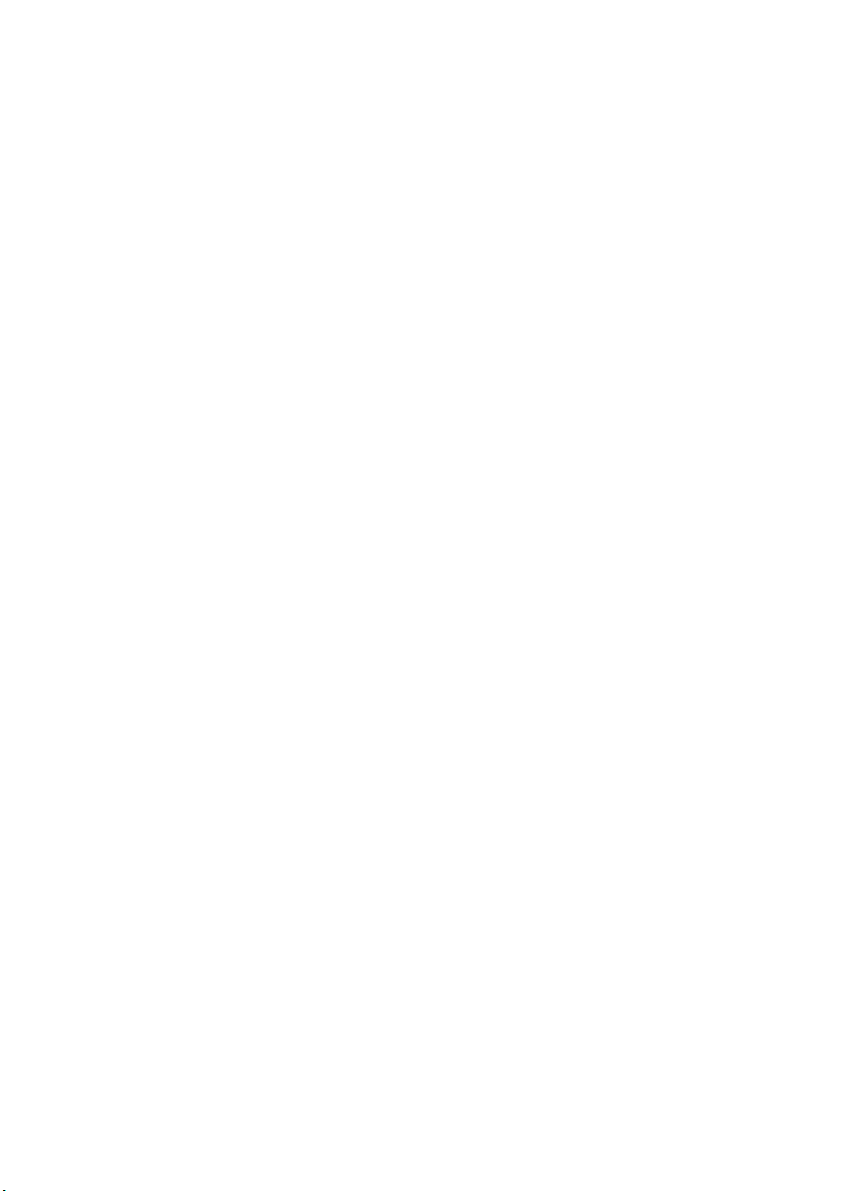
Требования к конфигурации аппаратных средств
Программное обесп ечение поддерживается п ри использовании
на к омпь ю терах со следую щими м инималь ными
характеристиками оборуд ования:
• Процессор Intel® Pentium® III с тактовой част отой 500 МГц.
• 256 Мб ОЗ У.
• Сет евая инт ерф ейсная плат а 10 или 100BaseT
(рекоменд уется 100).
• Вид еоадап тер XGA с г рафическим уск орителем.
• Разреш ение рабочег о стола — не менее 800 x 600.
• Цветов ая палитра — не менее 65536 цвет ов (16 бит).
Подде рж иваемые веб-обоз реватели
На компьютерах, используемых для д оступа к веб-интерфейсу, и
клиентских компьютерах, на которых з апускается прог раммное
обеспечение, должен быть установ лен один из след ующих
обозревателей:
• Microsoft Internet Explorer версии 6.x SPI или выше.
• Firefox версии 2.0 или выш е.
Требования к JRE
На компьютерах, используемых для д оступа к ок онечным
устройствам, к оторые под к люч ены к клиентским ком пьютерам
под управлением программного обесп ечения, д олжна быт ь
установлена рабочая сред а Java (JRE) 1.6.0_11 или более поз д ней
Установк аxxx | xxx19
Page 20
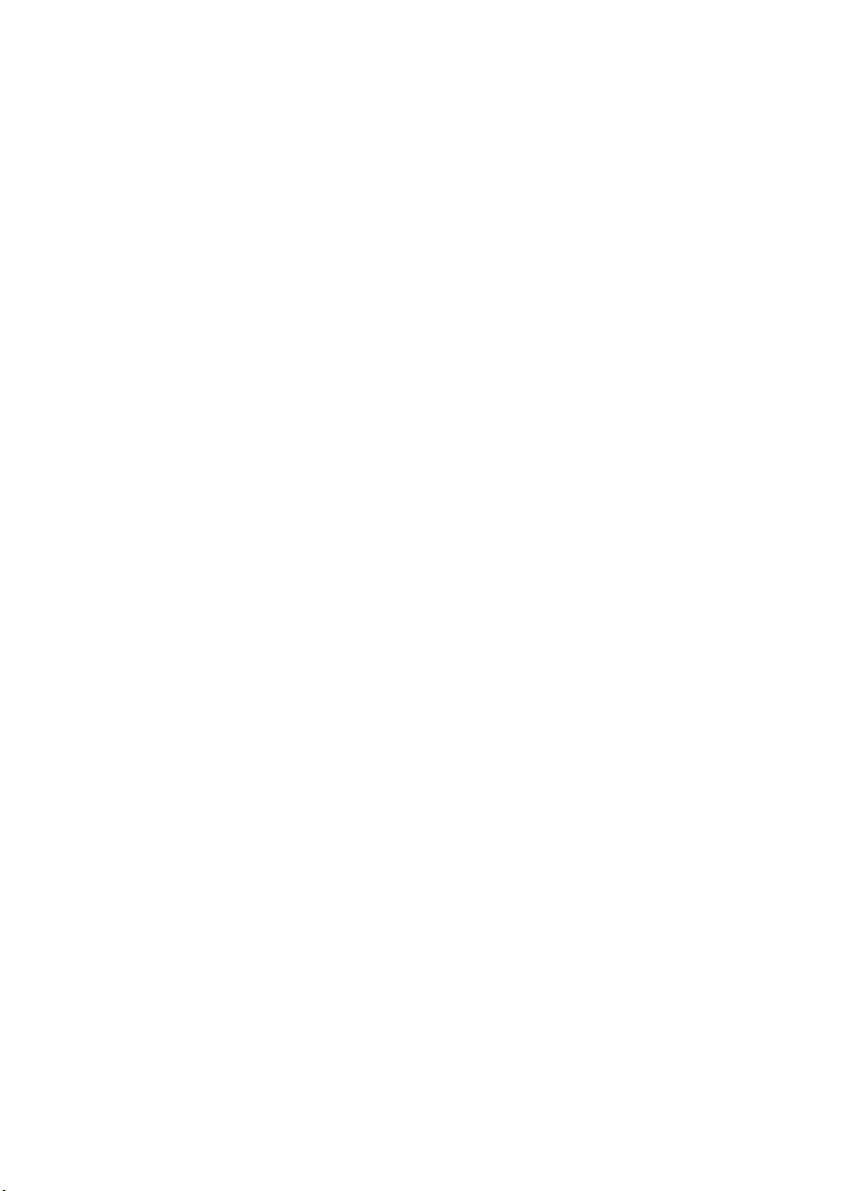
версии. К оммутатор в ыполнит п опытку определения
установленной сред ы Java на к омпьютере. Если рабочая сред а Java
не установ лена, загруз ите ее по адресу http:// www.java.com, а затем
выполнит е ассоциацию файла JNLP с Java WebStart.
Установка программного обеспечения
Программное обесп ечение можно установить на компьют еры под
управлением операционных систем Microsoft Windows и Linux.
Следуйте инструк циям по установке программног о обеспечения
удаленного к онсоль ног о к оммутатора на исп ользуем ую систем у.
Порядок установки в сист еме Microsoft Windows:
1 Вст авь т е к омпакт-диск с программ ным обеспечением
удаленного к онсоль ног о к оммутатора в устройств о ч тения
компак т-дисков .
2 Д ля з апуска программы установ к и в ыполните следую щ ую
команд у (замените слово «drive» на букву устройств а ч тения
компак т-дисков ):
drive:\WIN32\SETUP.EXE.
3 С ледуйте инструкциям на экране.
Порядок установки в сист еме Linux:
1 Вст авь т е к омпакт-диск с программ ным обеспечением
удаленного к онсоль ног о к оммутатора в устройств о ч тения
компак т-дисков .
2 Если функ ция автоматическог о монтирования
подд ерж ивается и включена, перейд ите к действию 3.
-или-
Если сист ема не под д ерживает ф унк цию автом атическог о
монтирования:
20xxx | Установк аxxx
Page 21
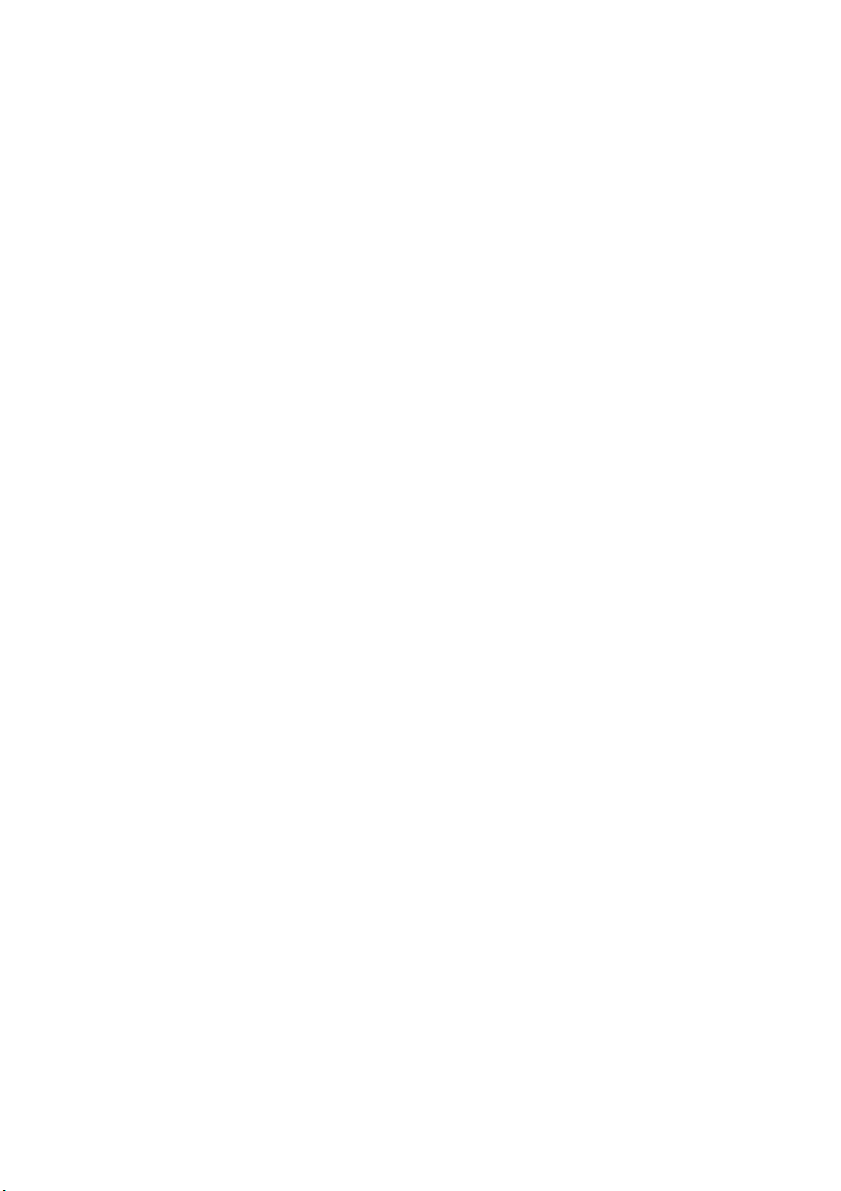
Смонтируйт е том ком пак т -д иска, выполнив следую щ ую
команд у:
mount -t iso9660 -ro mode=0555 <устройство> <точка
монтирования>
Вместо «устройств о» укаж ите имя к омпакт-диск а на
компьютере, а в место «точ к а м онтирования» — имя
необход имой точки монтирования. Например, чтобы
смонтировать компакт-д иск, к оторый является вторым
устройством IDE на /mnt, в ыполните команд у:
mount -t iso9660 -ro mode=0555 /dev/hdb /mnt
3 Д ля изменения рабоч его кат алог а на т очку монт ирования
введит е в ком анд ной строке следую щ ую к оманд у:
cd /mnt
4 Д ля з апуска программы установ к и в ыполните следую щ ую
команд у:
sh ./linux/setup.bin
5 С ледуйте инструкциям на экране.
Удаление программного обеспечения
Д ля уд аления программ ног о обеспеч ения в операционных
системах Microsoft Windows с п омощью панели управления
выполнит е след ующие д ейств ия:
1 Отк ройте панель управления и выберите пункт Add/Remove
Programs. От ображается упоряд оченный список установленных
прог рамм.
2 Выберите зап ись о прог раммном обеспеч ении уд аленног о
консольного коммут атора.
3 Щелк нит е к нопку Change/Remove. З апускается м астер удаления.
4 Щелк нит е к нопку Uninstall и след уйте инструк циям на эк ране.
Установк аxxx | xxx21
Page 22
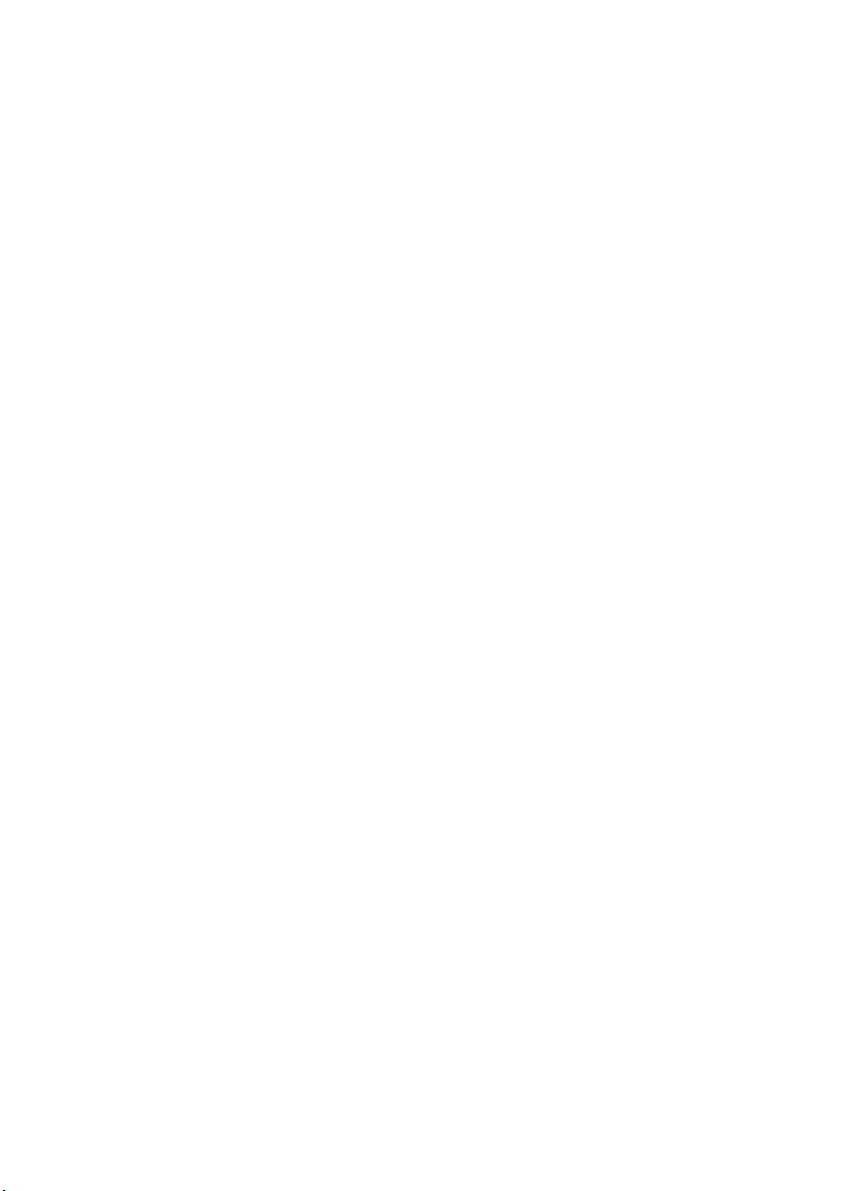
Д ля уд аления программ ног о обеспеч ения в операционных
системах Microsoft Windows с п омощью к омандной строки
выполнит е след ующие д ейств ия:
1 Отк ройте ком анд ную строку и перейдите в каталог установки
прог раммног о обеспечения уд аленног о к онсольного
коммутат ора. П уть установки по умолчанию для 32-разрядных
операционных сист ем Windows — это каталог Program Files.
2 П ерейд ите в под каталог UninstallerData и введ ите следующую
команд у (включая кав ычки):
«Uninstall Dell Remote Console Software.exe»
Запуск ает ся маст ер уд аления . След уйт е инструк циям на экране.
Д ля уд аления программ ног о обеспеч ения в операционных
системах Linux выполните следующие д ействия:
1 Отк ройте ком анд ную строку и перейдите в каталог установки
прог раммног о обеспечения уд аленног о к онсольного
коммутат ора. П о умолч анию в системах Linux исполь зуется
каталог /usr/lib.
2 П ерейд ите в под каталог UninstallerData и введ ите следующую
команд у:
% sh ./Uninstall_Dell_Remote_Console_Software
Запуск ает ся маст ер уд аления . След уйт е инструк циям на
экране.
Запуск програ ммного обеспе чения
Порядок зап уска программ ног о обеспеч ения в системах Microsoft
Windows:
Выберите Start - Programs - Dell RCS software. Запустится
прог раммное обеспечение уд аленного к онсоль ног о к оммутатора.
22xxx | Установк аxxx
Page 23
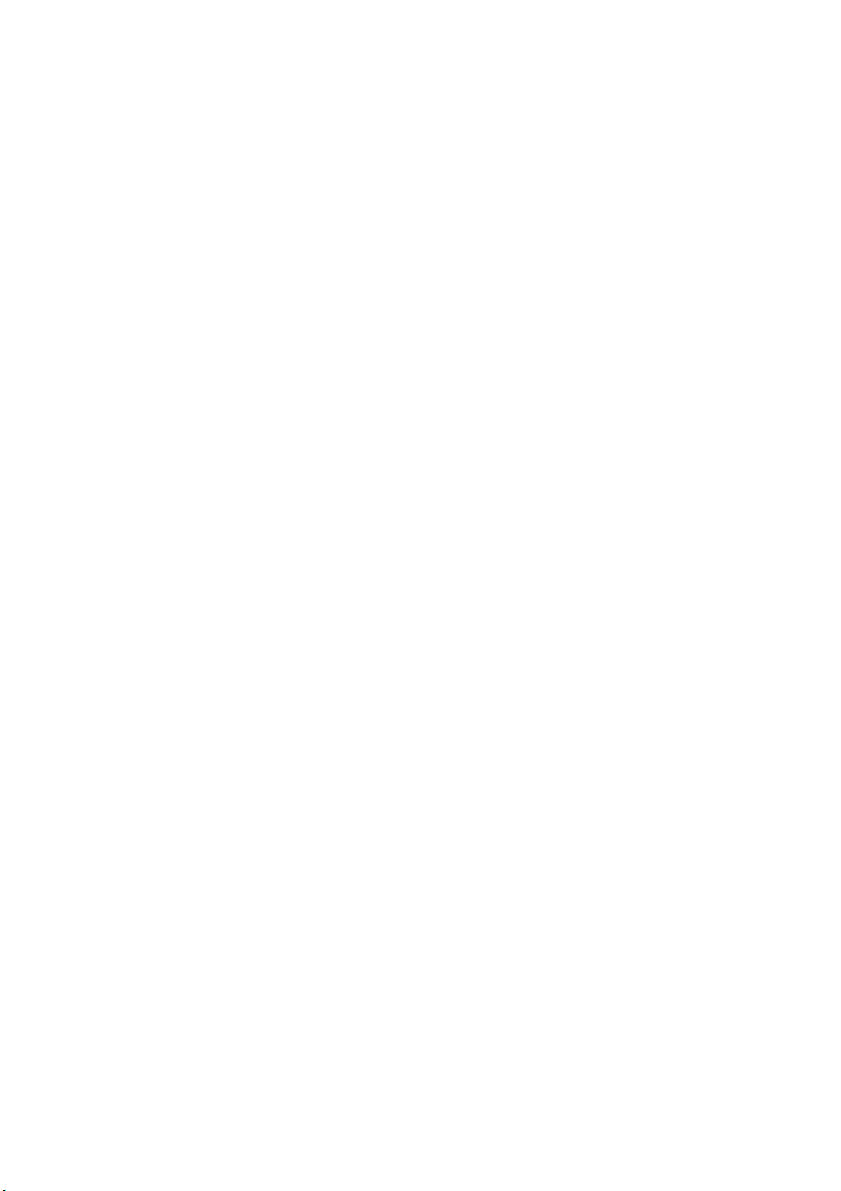
Порядок зап уска программ ног о обеспеч ения уд аленног о
консольного коммут атора в Linux:
Наход ясь в папк е п риложения (/usr/lib/Dell_Remote_Console_Switch_
Software по умолч анию), введ ите следующую ком анд у:
./Dell_Remote_Console_Switch_Software
-или-
Наход ясь в к аталоге (/user/bin), вв едит е след ующую ссылк у:
./Dell_Remote_Console_Switch_Software
-или-
Если продук т был установ лен не в тот каталог, кот орый указан по
умолч анию, вып олните следующую команд у из оболоч к и:
<path>/Dell_Remote_Console_Switch_Software
-или-
Если во время установки на рабоч ем столе был соз д ан ярлык,
щелк нит е его дваж д ы.
Настройка к оммутаторов и ок онечных устройств
В д анном разделе пред став лен обзор эт апов к онфигурации
коммутат ора и д оступа пользователя к ок онечным устройст вам.
Информацию д ля конкретных коммутат оров см . в руководстве по
установ ке и эксплуатации соотв етствующих коммут аторов.
Д ля добав ления к оммутаторов выполните след ующие д ействия:
1 Установите п рог раммное обеспечение на один или неск оль к о
клиентских компьютеров .
2 Отк ройте программ ное обеспеч ение на клиентском
компьютере.
Установк аxxx | xxx23
Page 24
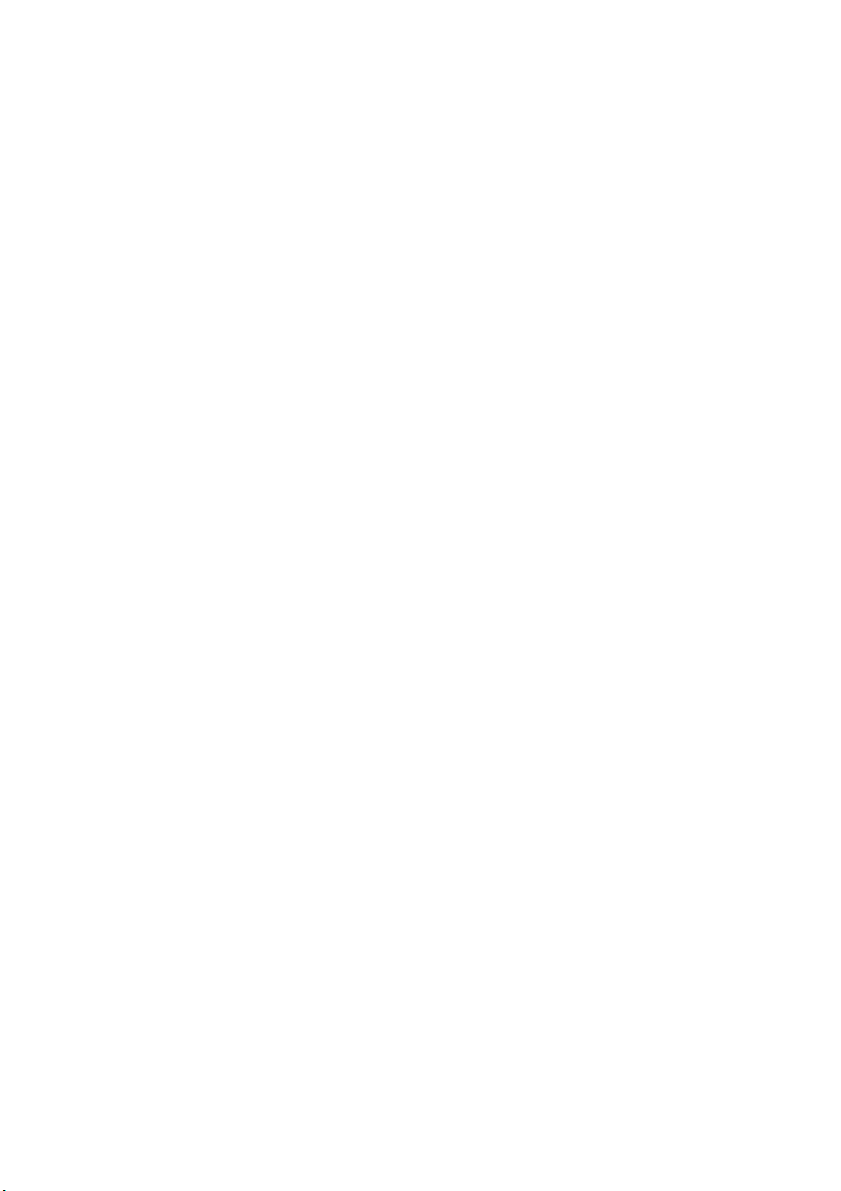
3 И спользуйте п роводник д ля настройки свойств, функций и
проч их параметров устройства.
4 Н астройт е имена всех оконеч ных устройст в с помощью
лок аль ног о г раф ическог о инт ерф ейса.
5 П овторите действия 3–6 д ля каж д ого комм ут атора,
подлежащ его управлению .
6 К ак только будет в ыполнена настройка од ной среды
прог раммног о обеспечения, выберите File - Database - Save д ля
сохранения к опии локальной базы д анных со всеми
настройк ами.
7 В прог раммном обеспеч ении на следующем ком пьютере
выберите File - Database - Load и перейдит е к сохраненному
файлу. В ыберите файл и щ елкните Load. П овторит е эт о
действие д ля каж д ог о к лиентск ого ком пьютера, к оторый
нужно настроить.
8 Д ля д оступа к ок онечному уст ройству, под ключенному к
коммутат ору, выберите ок онечное устройст во в п роводнике и
щелк нит е к ноп к у Connect Video или Browse (д ля выбранного
ок онечного устройства вид на только соответствующая ем у
кнопка).
Уч етные з аписи пользоват елей можно настроит ь с помощ ь ю
прог раммног о обеспечения уд аленног о к оммутатора или
интег рированног о в еб-интерфейса уд аленног о к онсольного
коммутат ора. Д ополнительную информацию см. в руков одстве по
установ ке и эксплуатации удаленного консольного комм утатора
Dell
.
Д ля настройки уд аленного к онсоль ног о к оммутат ора вып олните
следующие действия:
1 П одключите т ерминал или к омп ьютер с программой эмуляции
терминала к конфиг урационному порт у на задней панели
коммутат ора с пом ощью прилаг аемого кабеля с
24xxx | Установк аxxx
Page 25
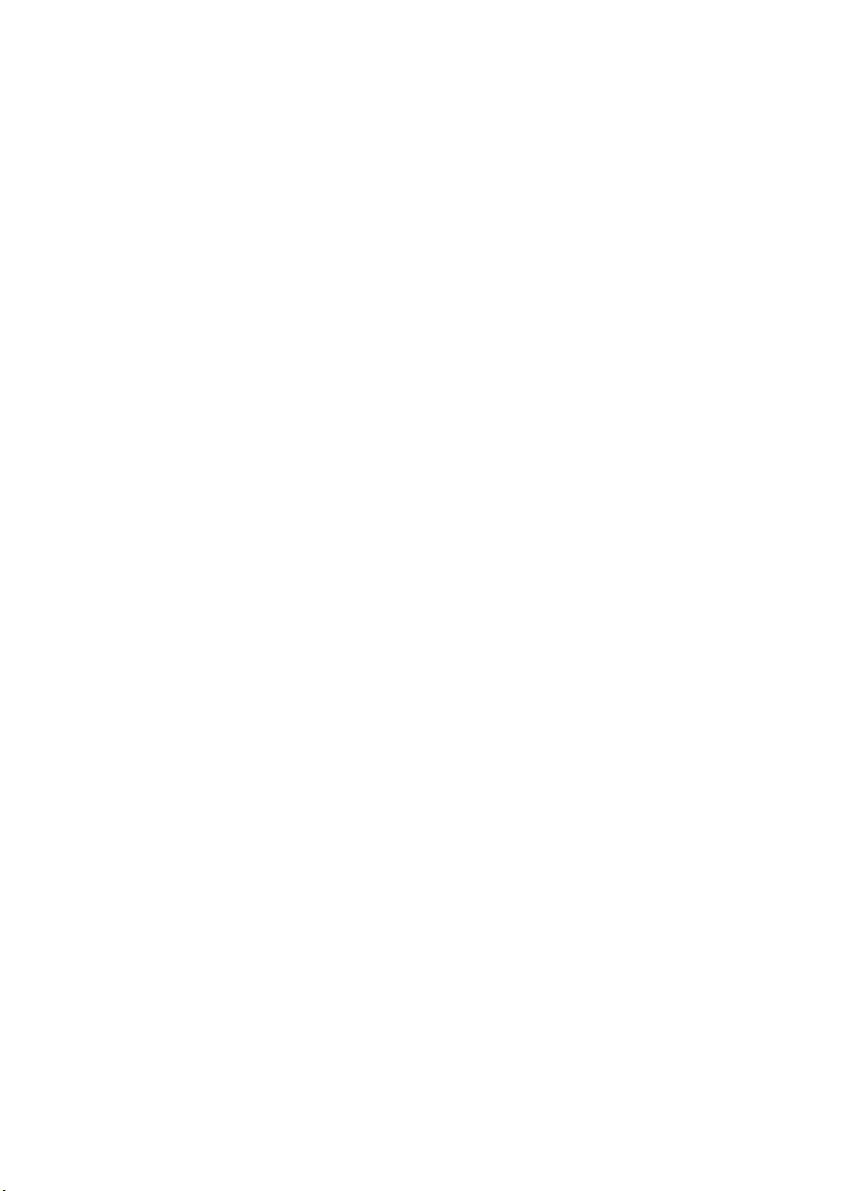
последователь ным интерфейсом. Установки терм инала
должны выг ля д еть след ую щ им образом: 9600 бод, 8 бит, 1
стоповый бит, без проверк и четност и и без управления
поток ом.
2 П одключите прилагаемый к абель пит ания к зад ней панели
коммутат ора и к соот ветств ующ ему ист очнику питания.
3 П ри включении п итания инд икатор питания на з адней панели
устройства мигает в течение 30 секунд, пок а в ыполняется
внут ренний тест. Наж мите к лавишу <Enter> для д оступа к
глав ном у меню.
Порядок наст ройки оборуд ования удаленного консольного
коммутат ора:
1 Отобразится меню «Main» с од иннадцатью параметрам и.
Выберите парамет р 1, Network Configuration.
2 Выберите парам етр 1 д ля установки ск орости сети. После
выполнения выбора п роизойд ет возврат в м еню Network
Configuration.
3 Выберите парам етр 2 д ля отк рытия меню IP Configuration.
4 Введ ите соответ ст вую щ ий номер д ля выбора од ног о из
следующих типов IP-ад ресов: 1: None, 2: IPv4 Static, 3: IPv4
Dynamic, 4: IPv6 Static или 5: IPv6 Dynamic.
5 Выберите парам етры 3-5 в меню Terminal Applications для
завершения настройки уд аленного к онсоль ног о к оммутат ора
и ввода его IP-адреса, маски сет и и ш люза п о умолчанию.
6 П о з авершении настройк и введ ите Ø для возврата в г лавное
меню.
Порядок наст ройки портов HTTP и HTTPS:
Установк аxxx | xxx25
Page 26
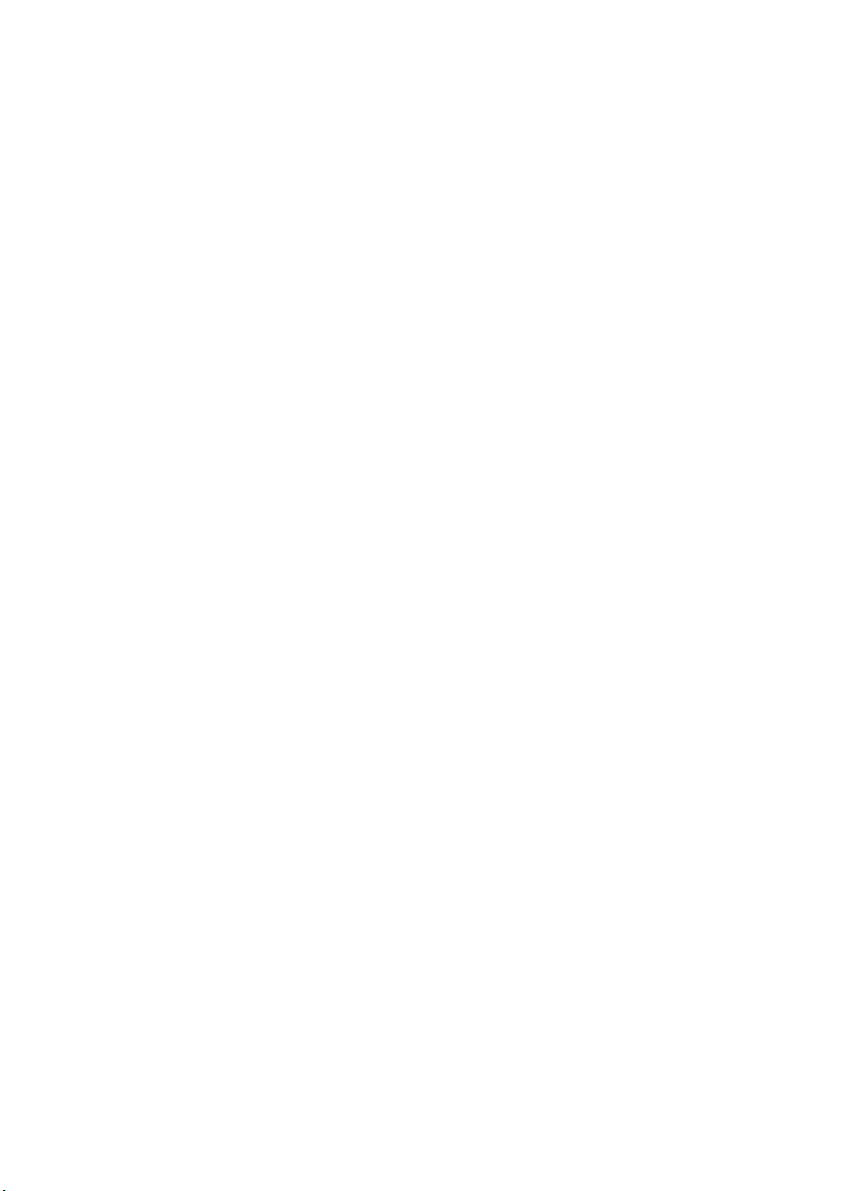
1 Отобразится меню Main с одиннад цатью параметрами.
Выберите номер параметра д ля Set Web Interface Ports, чтобы
открыть меню Web Interface Port Configuration Menu.
2 Выберите парам етр 1 д ля установки номеров портов. Введ ите
номера порт ов, кот орые нужно исполь з овать д ля HTTP и
HTTPS.
3 Если пред ставленные значения являю тся прав ильными для
сети, введ ите <Y> и наж мит е к лавиш у <Enter>.
4 Н а локальной поль зователь ской станции в ведите имена
ок онечных устройств.
Ускорение м ыши
Если в ходе уд аленного вид еосеанса реакция на м ышь слиш к ом
медленна, отклю ч ите уск орение мыш и в оп ерационной системе
ок онечного устройства и установит е д ля уск орения мыш и на
каж д ом оконеч ном уст ройстве значение Slow или None.
Установка и настройк а вебинтерфейса
После установки новог о устройства можно исп ользовать вебинтерфейс д ля настройки параметров мод уля и зап уска
вид еосеансов.
Поддерживаем ые веб-обозреватели
Веб-инт ерф ейс под д ерживает след ующие браузеры:
• Microsoft Internet Explorer® версии 6.x с SP1 или выше.
• Firefox версии 2.0 или выш е.
Запуск встроенного веб-интерфейса
Порядок зап уска веб-инт ерф ейса:
26xxx | Установк аxxx
Page 27
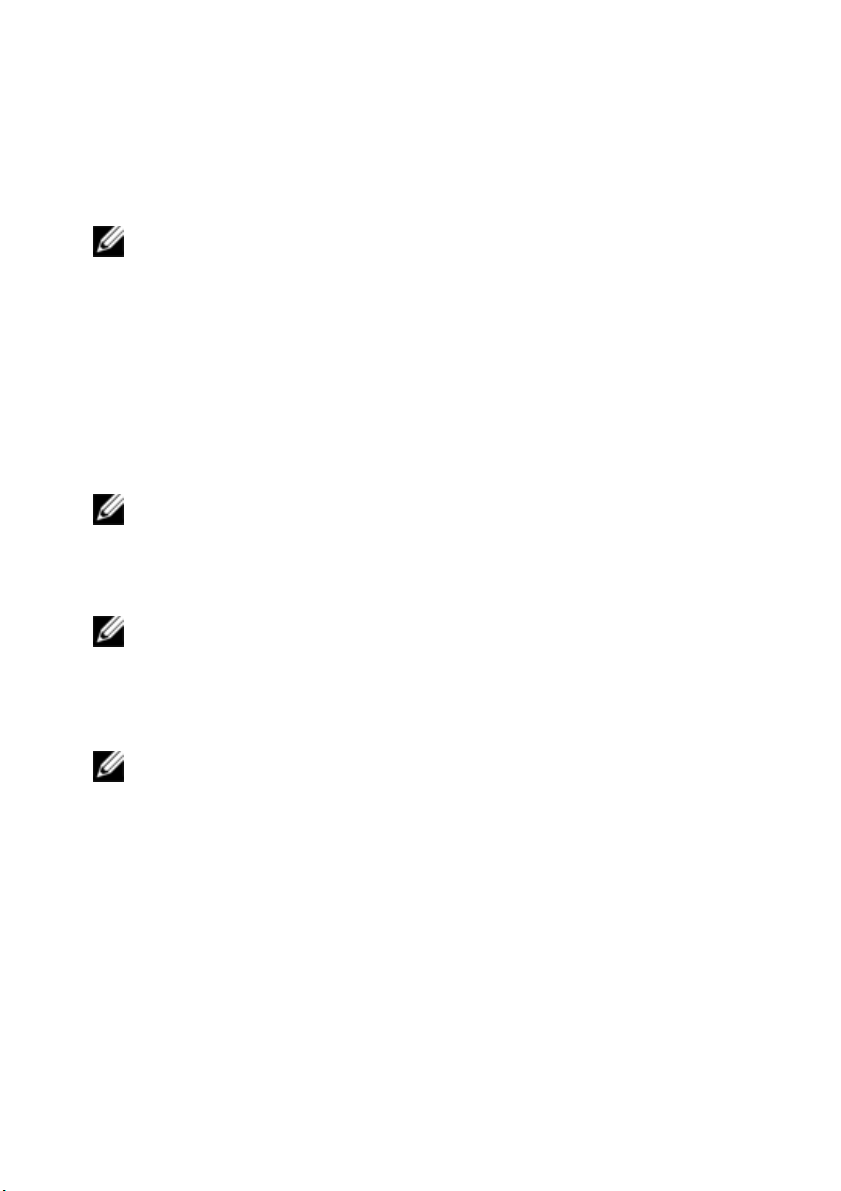
1 Отк ройте веб-обозреватель и введ ите IP-адрес уст ройства,
использующег о лок альный веб-инт ерф ейс.
ПРИ М ЕЧАНИ Е . Если порты HTTP/HTTPS по у молчанию из менены в
к онсоли последовательного интерф ейса и использ уетс я адрес IPv4,
использ уйте с леду ю щ ий формат IP-адреса: https://<ipaddress>:<port#>,
гд е «port#» — это ном ер порта, ук аз анный в к онсоли
пос ледователь ного интерфейса. При использ овании ад реса IPv6
воспольз у йтес ь ф орматом https://[<ipaddress>]:<port#>, гд е «port#» — э то
ном ер порта, ук аз анный в к онсоли послед овательного интерф ейса.
Если исполь з у ется ад рес IPv6, ад рес необ х од им о з ак лю чать в
к вад ратные ск об к и.
2 Отк рыв ается ок но входа в систему. Введ ите имя
пользов ателя и пароль и щелкните OK.
ПРИ М ЕЧАНИ Е . По у молчанию использ у ется имя польз ователя
«Admin» б ез пароля.
3 Отк рыв ается веб-интерфейс и от ображ ается вклад к а
Connections.
ПРИ М ЕЧАНИ Е . Д ля ис пользования веб-интерф ейса на к омпьютере
должна б ыть у с танов лена сред а Java (JRE) 1.6.0_11 или б олее поз дней
версии. KVM-к омм у татор в ыполнит попытк у об нару жения сред ы Java
на к омпьютере. Если раб очая сред а Java не установлена, загруз ите
ее по адрес у http:// www.java.com, а з атем выполните ассоц иацию
файла JNLP с Java WebStart.
ПРИ М ЕЧАНИ Е . После вх од а в с истему в еб -интерф ейса при з апу с к е
новых сеансов повторный вход не требуетс я, если не б ыл выполнен
выход или если сеанс не превыс ил тайм -ау т ожидания, у к аз анный
админис тратором.
Установк аxxx | xxx27
Page 28
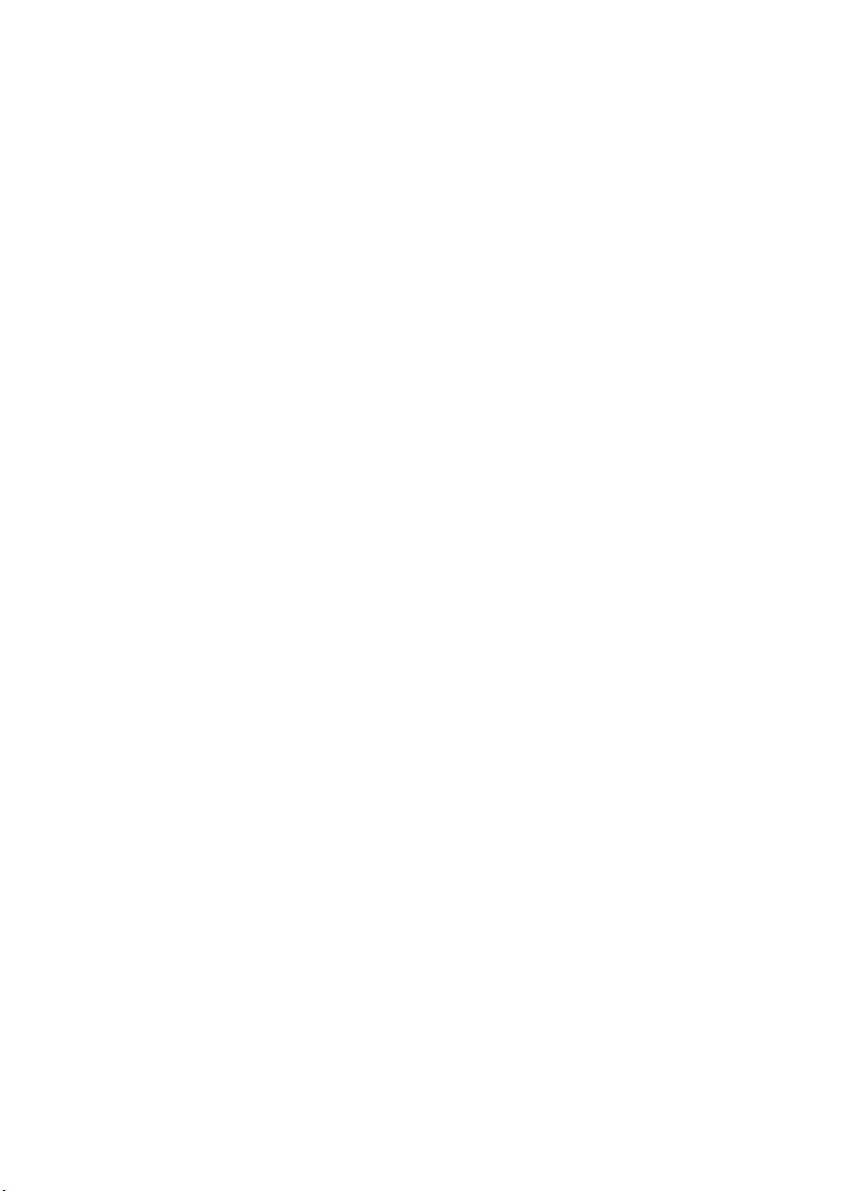
28xxx | Установк аxxx
Page 29
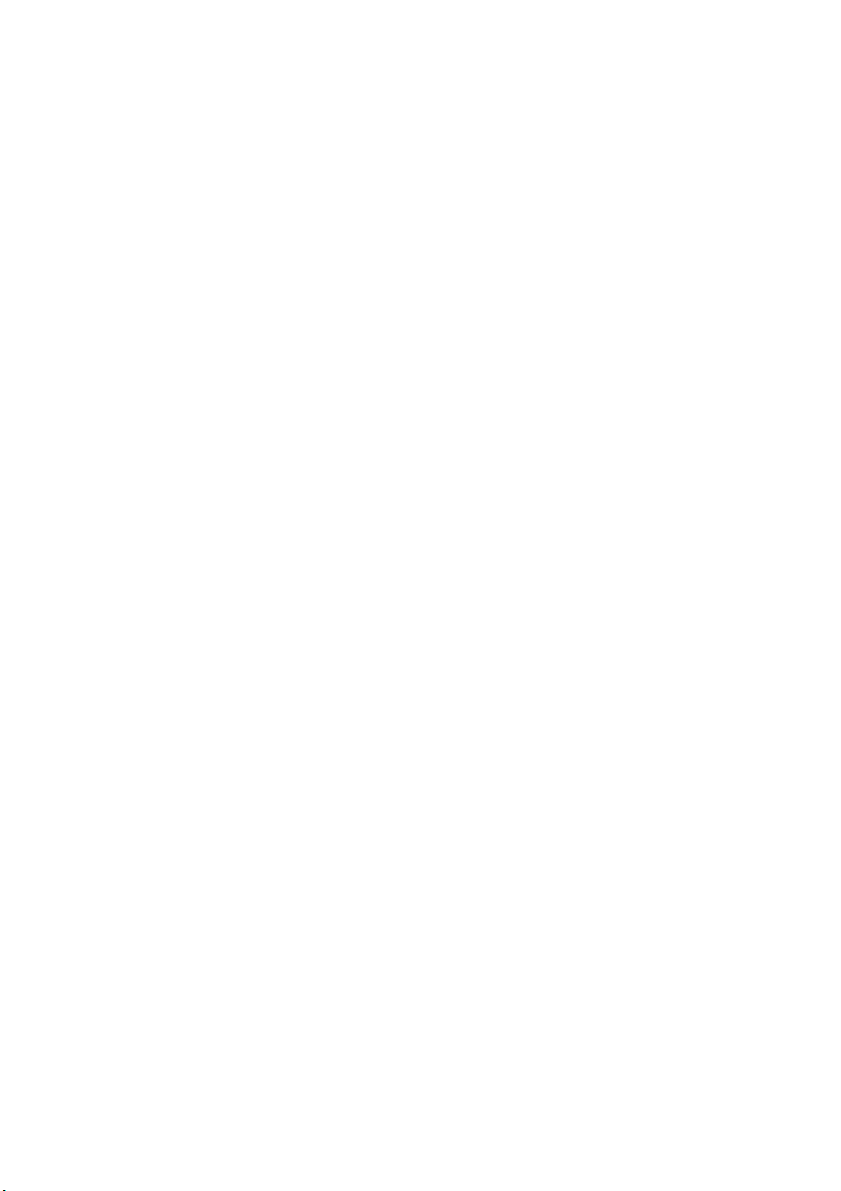
3
Основные функции программного обеспечения
Провод ник программного обеспечения удаленного консольного
коммутат ора (д алее — провод ник ) — это основной графич еск ий
интерфейс п рог раммного обеспечения . Он поз воляет
просматривать и созд авать поль зов атель ские г руппы д ля всех
подд ерж иваемых устройств, получ ать к ним д оступ и управлят ь
ими.
Просмотр системы в проводник е
При запуск е программного обесп ечения открывается г лавное
ок но проводник а. Окно провод ника разделено на несколь к о
областей: вк лад ки View Selector, область Group Selector и област ь
Unit Selector. С одержимое этих областей изменя ется в
зависимости от т ого, выбрано ли оконеч ное устройств о или
коммутат ор, а также от выполняемой задачи. Н а Рис. 3.1
показаны ф унк ции навиг ации.
Щелкните од ну из вкладок сред ств а View Selector, чтобы
выполнит ь просмотр систем ы по кат егориям: Remote Console
Switches, Servers, Sites или Folders. П ользов атель может из менить
отображаемый по умолчанию вид ок на провод ника. Ок но можно
настроит ь так , чт обы оно автоматич еск и открывалось на одной
Ос новные ф унк ц ии програм мног о об еспеченияxxx | xxx29
Page 30
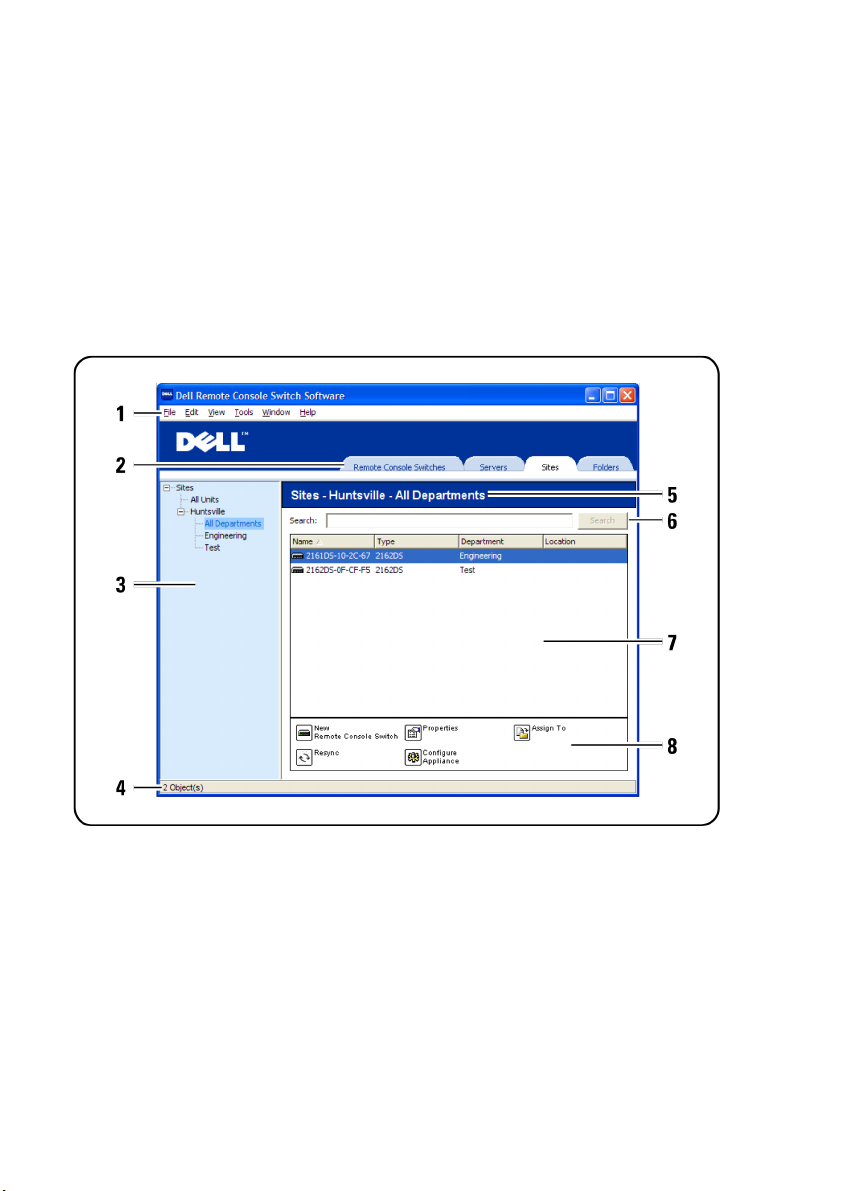
из этих чет ырех вк лад ок. Д ополнительную информацию см. в
разделе «Настройк а отображ ения окна» на стр. 32. Е сли
настройк и экрана по умолч анию не изменены, пров одник
откроется с выбранной вкладкой «Server» сразу после добав ления
перв ого уд аленног о к онсоль ного коммутат ора.
Рис. 3.1. Окно проводника
1 С трока меню. Предоставляет доступ к о мног им функциям
прог раммног о обеспечения уд аленног о к онсольного
коммутат ора.
2 Вкладки выбора элементов для просмотра. Четыре вкладки
области View Selector, кот орые можно выбрать для
отображения соответст вую щего ок на провод ник а.
30xxx | Ос новные функ ции програм много об ес печенияxxx
Page 31

3 Область выбора групп. Сод ерж ит раз ветв ленную структуру,
пред став ляющую группы, доступные на вкладке в области
View Selector. Выбранная группа опред еляет то, чт о
отображается в области Unit Selector, ког д а выбрана вкладка
Remote Console Switches, Sites или Folder.
4 С трока состояния. Отображ ает колич ество устройств,
показанных в списке Unit.
5 Область выбора устройств. С одержит строку поиска Search,
список уст ройств Unit, а также кнопк и задач, относящихся к
выбранному ок ну просмотра или группе.
6 С трока поиска. Поз воляет вып олня ть п оиск текста,
введенног о в поле поиск а, в базе д анных.
7 С писок устройств. Отображает список устройств Unit,
содержащихся в тек ущей выбранной г руппе, или результаты
поиска, выполненного из строки Search.
8 К нопки зад ач. С одерж ит кнопки, пред ставляющие задач и,
которые можно в ыполнить. Н екоторые кнопки меняю тся в
зависимости от т ипа устройства, в ыбранного в списке Unit, в
то врем я к ак другие к ноп к и остаю тся неиз менными и
присутствуют всегда.
Если д ля выбранного к омм утатора включен в еб-интерфейс, в
нижней части ок на проводник а отображ аются д в е
дополнитель ные к ноп к и: «Resync» и «Configure Appliance». К ноп к а
«Resync» позволяет выполнить поиск непод к люч енных модулей SIP
или Avocent IQ. К нопка «Configure Appliance» служит для обнов ления
удаленного к онсоль ног о к оммутатора. Если д ля выбранног о
коммутат ора в еб-интерфейс не включен, к нопк и «Resync» и
«Configure Appliance» не отображаю тся.
Ос новные ф унк ц ии програм мног о об еспеченияxxx | xxx31
Page 32

Настройка отображ ения окна
Размер окна пров одника мож но из менить в любое в ремя. П ри
каж д ом зап уске прилож ения окно провод ника от ображ ается на
экране с заданными по умолч анию настройками раз мера и
положения.
Разд елит ель, идущий сверху вниз, используется для разд еления
области в ыбора г рупп и области выбора устройств . М ожно
сдвинуть разделитель влево или в право для изменения п лощад и
просмотра этих двух панелей. При к аждом запуске пров одника
разделитель воз вращается в положение по умолч анию.
Свед ения о сочетаниях клав иш д ля панели разд елителя и
управления разветвленной ст руктурой см. в разделе «К лавиатура
и мышь» на стр. 131.
Можно выбрать экран (Appliances, Devices, Sites или Folders), вид имый
при запуске, или поз волить пров однику оп ред елять эк ран для
отображения. Д ополнительные свед ения см. в раз д еле
«Н астройк а отображения ок на» на стр. 32.
Можно изменить поря д ок и сортировку списка уст ройств,
щелк нув панель сорт ировк и над столбцом. Стрелка вверх в
заголов к е столбца обозначает, ч то список сорт ируется п о имени
этог о поля в порядке воз раст ания. С трелк а вниз обозначает, что
список сортируется по им ени поля в порядке убывания .
Д обавление удале нного консольного коммута тора (Dell или Avocent)
Программное обесп ечение удаленного консольного коммут атора
можно использоват ь не толь к о д ля управления уд аленным
консольным к омм ут атором Dell, но и д ля управления
коммутат орами Avocent. П оэт ому в процессе д обавления
32xxx | Ос новные функ ции програм много об ес печенияxxx
Page 33

удаленного к онсоль ног о к оммутатора в базу данных
прог раммног о обеспечения уд аленног о к онсольного коммутат ора
буд ет пред ложено выбрать производ ителя и тип прод укта для
добавляем ого ком мутатора. П осле добавления уд аленног о
консольного коммут атора или к оммутатора Avocent он появляется
в списке Unit. Уд аленный консольный ком мутат ор мож но либо
добавить вручную , либо найти через сред ство п росм отра. Мож но
добавить устройство с IP-адресом IPv4 или IPv6.
Порядок д обавления нового уд аленног о к онсольного
коммутат ора с назначенным IP-ад ресом:
1 Выберите File - New - Remote Console Switch в меню провод ник а.
-или-
Щелкните кнопку задачи New Remote Console Switch.
Появится маст ер созд ания удаленного к онсоль ног о
коммутат ора.
2 Щелк нит е Next для продолжения. П оявит ся диалоговое ок но
Product Type с предложением выбрать произ вод ителя
удаленного к онсоль ног о к оммутатора и продук т.
Ос новные ф унк ц ии програм мног о об еспеченияxxx | xxx33
Page 34

Рис. 3.2. Диалоговое окно «Product Typ e»
3 Выберите произ водителя в списк е Vendor. Д ля каж д ог о
производ ителя в списке Product от ображ аются им ена
подд ерж иваемых прод уктов. В ыберит е прод ук т .
Если модель уд аленног о к онсольного коммутат ора,
которую необходим о д обавить, отсутствует в списке
Product, в ыберите Other. Н айд енный к оммутатор буд ет
доступен в списк е Product п ри следующем добав лении
удаленного к онсоль ног о к оммутатора.
ПРИ М ЕЧАНИ Е . В к аж д ом диалогов ом ок не «New Remote Console Switch
Wizard» у к аз ываетс я тип к оммутатора, выб ранного в спис к е «Product».
4 Щелк нит е Next.
34xxx | Ос новные функ ции програм много об ес печенияxxx
Page 35

5 П оявится вопрос о том, назначен ли удаленному к онсоль ном у
коммутат ору IP-ад рес. Щелкните Yes, а затем Next.
6 П оявляется окно Locate. В ведите им я хоста или IP-ад рес,
укажите порты HTTP и HTTPS, з атем щ елкните Next. А д реса
IPv4 ввод ят ся в ф ормат е xxx.xxx.xxx.xxx (через т очку). А д реса
IPv6 ввод ят ся в ш естнад цатерич ном формате
FD00:172:12:0:0:0:0:33 или сокращенном формате FD00:172:12::33.
7 П рог рам мное обеспечение удаленного консоль ног о
коммутат ора в ыполняет поиск ук азанного уст ройства, а также
подклю ч енных мод улей SIP, Avocent IQ и имен серверов , если
они имеются. Д ля поиска непод к люч енных модулей SIP или
Avocent IQ можно восполь зов аться функцией повт орной
синхрониз ации в программном обеспечении и установить
флаж ок Include Offline SIPs.
8 Щелк нит е Next.
9 В случае обнаружения сущ ествующег о коммутат ора
отображается д иалог овое окно Configure Tiered Switches. В эт ом
диалоговом ок не содержится список всех элек т ронных
ид ент ифик ационных номеров (Electronic ID — EID) модулей
SIP, п олуч енных от уд аленног о к онсоль ного коммутатора и
коммутат оров д ругого уровня , к к оторым они п одключены
(если таковые сущ ествуют). П ри первом появлении
диалоговог о ок на для в сех коммутаторов установ лено
значение None. В списке ря д ом со в семи обнаруженными
коммутат орами буд ет отображ аться значок.
a. В поле Existing Tiered Switches содержится список всех
текущ их коммутат оров, обнаруженных в базе данных.
Щелкните Add, Modify или Delete для изменения списк а.
b. Выберите соот ветств ующ ий ком мутатор из
раскрываю щ егося списка для к аждог о модуля SIP или
Avocent IQ, к которому под ключен к оммутатор.
Ос новные ф унк ц ии програм мног о об еспеченияxxx | xxx35
Page 36

Рис. 3.3. Диалоговое окно «Con figure Tiered Switches»
10 П о достижении последней ст раницы Remote Console Switch
Wizard щелк нит е Finish, чтобы заверш ить работу мастера и
вернут ь ся в основное окно. Удаленный консольный
коммутат ор теперь появ ится в области Unit Selector.
Порядок д обавления нового уд аленног о к онсольного
коммутат ора без назначенного IP-адреса:
1 Выберите File - New - Remote Console Switch в меню провод ник а.
-или-
Щелкните кнопку задачи New Remote Console Switch.
Появится маст ер созд ания удаленного к онсоль ног о
коммутат ора.
36xxx | Ос новные функ ции програм много об ес печенияxxx
Page 37

2 Щелк нит е Next для продолжения. П оявит ся диалоговое ок но
Product Type с предложением выбрать произ вод ителя
удаленного к онсоль ног о к оммутатора и продук т.
Рис. 3.4. Диалоговое окно «Product Typ e»
3 Выберите произ водителя в списк е Vendor. Д ля каж д ог о
производ ителя в списке Product от ображ аются им ена
подд ерж иваемых прод уктов. В ыберит е прод ук т .
Если модель уд аленног о к онсольного коммутат ора,
которую необходим о д обавить, отсутствует в списке
Product, в ыберите Other. Н айд енный к оммутатор буд ет
доступен в списк е Product п ри следующем добав лении
удаленного к онсоль ног о к оммутатора.
4 Щелк нит е Next.
Ос новные ф унк ц ии програм мног о об еспеченияxxx | xxx37
Page 38

5 П оявится вопрос о том, назначен ли удаленному к онсоль ном у
коммутат ору IP-ад рес. Щелкните No, а затем Next.
6 П оявится окно Network Address. В вед ите IP-ад рес, маск у
подсети (в режиме IPv4) или длину префикса (в режиме IPv6) и
шлюз, которые должны быть наз нач ены устройст ву, затем
щелк нит е Next. Адреса IPv4 вв одятся в ф ормате xxx.xxx.xxx.xxx
(через точку). Ад реса IPv6 вводятся в ш ест над цат еричном
формате FD00:172:12:0:0:0:0:33 или сок ращ енном формате
FD00:172:12::33.
ПРИ М ЕЧАНИ Е . Уд аленный к онсольный к ом мутатор поддерж ивает
проток ол д инамическ ой к онф игурац ии хостов (Dynamic Host Configuration
Protocol — DHCP) и статическ у ю IP-ад ресацию . К омпания Dell
рек ом ендует, чтобы для к ажд ого у стройс тва б ыли з арез ервированы
IP-адрес а, к оторые ос тану тс я статическ ими при подк лю чении
модулей удаленного к онсольного к омм утатора к сети.
7 П оявляется окно Select Remote Console Switch с пред лож ением
выбрать уст ройство для д обавления из списка новых
обнаруж енных удаленных к онсольных коммутаторов.
Выберите продукт и з атем щ елкните Next.
8 В ок не Configuring Remote Console Switch ук азывается, была ли
успешно в ыполнена настройк а информации об IP-ад ресах.
При успеш ном выполнении наст ройки программное
обеспечение вып олнит поиск нового удаленного консоль ног о
коммутат ора, а так же модулей SIP, Avocent IQ и имен серверов ,
связанных с ним. Щелк нит е Next.
9 В случае обнаружения сущ ествующег о коммутат ора
отображается д иалог овое окно Configure Tiered Switches. В эт ом
диалоговом ок не содержится список всех элек т ронных
ид ент ифик ационных номеров (Electronic ID — EID) модулей SIP
и Avocent IQ, полученных от удаленного консольного
коммутат ора и к оммутаторов другог о уровня , к к оторым они
подклю ч ены (если так овые существуют).
38xxx | Ос новные функ ции програм много об ес печенияxxx
Page 39

a. В поле Existing Tiered Switches содержится список всех
текущ их коммутат оров, обнаруженных в базе данных.
Элементы в списке можно также д обавлят ь, удалять или
изменять .
b. Выберите соот ветств ующ ий ком мутатор из
раскрываю щ егося списка для к аждог о модуля SIP или
Avocent IQ, к которому под ключен к оммутатор.
Рис. 3.5. Диалоговое окно «Con figure Tiered Switches»
10 Щелк ните Finish, чтобы завершить работу мастера и вернуться
в основное ок но. Удаленный к онсольный коммутат ор теперь
отображается в области Unit Selector.
Порядок обнаружения уд аленног о к онсоль ног о коммутат ора:
Ос новные ф унк ц ии програм мног о об еспеченияxxx | xxx39
Page 40

1 Выберите Tools - Discover в меню провод ник а прог раммного
обеспечения. П оявится мастер обнаружения. Щелкните Next
для продолжения .
2 П оявится ст раница Address Range. Выполните од но из
следующих д ействий:
В реж име IPv4 выберите Use IPv4 address range и введ ите
диапазон IP-ад ресов, поиск к оторых нужно в ыполнить в
сети, в п олях To Address и From Address. Ад реса IPv4
вводятся в ф ормате xxx.xxx.xxx.xxx (через точк у).
-илиВ реж име IPv6 выберите Use IPv6 address range и введ ите
диапазон IP-ад ресов, поиск к оторых нужно в ыполнить в
сети, в п олях To Address и From Address. Ад реса IPv6
вводятся в ш естнад цатеричном ф ормат е
FD00:172:12:0:0:0:0:33 или сокращенном формате
FD00:172:12::33.
3 Мож но так ж е изменить ном ера по умолчанию для порт ов
HTTP и HTTPS, введ я новые номера портов в поля HTTP Port и
HTTPS Port, если значения по ум олчанию уд аленног о
консольного коммут атора изменены в к онсоли
последователь ног о интерфейса. Щелкните Next д ля
прод олж ения.
4 П оявляется инд икат ор выполнения Searching Network.
Индик атор выполнения пок азывает, ск оль к о адресов было
пров ерено из общ его количества, указанног о в диапазоне, а
также к олич ество обнаруженных удаленных консольных
коммуник аторов или к оммуникаторов Avocent. Если обнаружен
од ин или неск олько уд аленных консольных ком мутаторов или
коммутат оров Avocent, в мастере отображается страница
выбора удаленных к онсольных к оммутаторов для
добавления. На этой странице можно выбрать уд аленные
40xxx | Ос новные функ ции програм много об ес печенияxxx
Page 41

консольные ком мутаторы д ля их д обавления в локальную
базу д анных.
-или-
Если нов ые удаленные консольные коммут аторы не
найд ены (или выбран парамет р Stop), в окне Wizard
отобразится страница No New Remote Console Switches Found,
и коммутат ор нужно будет добав ить вручную .
Д ополнит ельную инф ормацию см. в предыд ущей
процед уре.
5 Щелк нит е уд аленные консольные коммутат оры, которые
необход имо д обавить, и щелкните кнопк у Add (>), чтобы
переместить выбранный элемент в список Remote Console
Switches to Add.
Ос новные ф унк ц ии програм мног о об еспеченияxxx | xxx41
Page 42

Рис. 3.6. Диалоговое окно «Select Remote Console Switches»
6 П овторите действие 5 д ля всех удаленных к онсольных
коммутат оров, кот орые требуется д обавить. Щелк ните Next
для продолжения .
7 П о м ере д обавления новых ком мутаторов отображается
индик атор в ыполнения Adding Remote Console Switches. К ак
толь к о в се в ыбранные коммутат оры будут добавлены в
лок аль ную баз у данных, появляется ст раница Discover Wizard
Completed. Щелкните Finish, чтобы зав ерш ить работу маст ера и
вернут ь ся в основное окно. Н овые к омм утаторы теперь
отображаю т ся в области Unit Selector.
8 Если по к акой-либо причине (вк лючая наж атие к нопк и Stop во
время процесса добав ления) один или несколько
42xxx | Ос новные функ ции програм много об ес печенияxxx
Page 43

коммутат оров невозм ожно д обавить в локаль ную базу
данных, п ояв ляется страница мастера обнаружения Not All
Remote Console Switches Added. Н а этой странице появится
список всех выбранных к оммутаторов и информация о
состоянии для каж д ого из них. В информации о сост оянии
указывается, был д обавлен удаленный консольный
коммутат ор в локальную базу данных или нет , а также
прич ина сбоя процесса. Щелк нит е Done по з авершении
просмотра списк а.
ПРИ М ЕЧАНИ Е . Если удаленный к онс ольный к омму татор уже
сущ ествует в б аз е данных с так им ж е IP-адрес ом , к ак у
об наруженного ус тройства, то обнару ж енный к ом мутатор б удет
пропу щ ен и не появитс я на следующ ей страниц е мас тера.
Д оступ к удаленном у к онсольному коммута тору
При выборе вкладки «Remote Console Switches» появ ится список
коммутат оров, оп ред еленных в текущий м омент в базе данных.
Чтобы получит ь доступ к уд аленному консольному коммутат ору,
необход имо снач ала войти в сист ему, ук азав имя пользователя и
пароль . П о умолчанию используется имя п ользователя «Admin» (с
учет ом рег истра) без пароля. П осле вход а в систем у конк ретног о
удаленного к онсоль ног о к оммутатора программное обеспечение
помещ ает имя пользователя и пароль в к эш-память на в ремя
действия сеанса программног о обеспеч ения.
ПРИ М ЕЧАНИ Е . Регистрац ионные уч етные данные можно удалить и
пов торно войти в с ис тему с другим им енем польз ователя и паролем,
выбрав «Tools - Clear Login Credentials».
Ос новные ф унк ц ии програм мног о об еспеченияxxx | xxx43
Page 44

Рис. 3.7. Окно просмо тра с выбранной вкладкой «Remote Console Switches»
Порядок входа в сист ему удаленного консольного коммут атора:
1 Щелк нит е вкладку Remote Console Switches в пров однике.
2 Выберите отд ель ный удаленный консольный коммутат ор в
области Unit Selector.
-или-
Выберите уд аленный консоль ный к оммутатор в области
Unit Selector, а зат ем щелкните кнопк у задач и Configure
Remote Console Switch.
-или-
Щелкните уд аленный к онсоль ный к оммутатор правой
кнопкой мыш и в области Unit Selector. П оявляется
всплываю щ ее ок но меню. В ыберит е Configure Remote
Console Switch.
-или-
44xxx | Ос новные функ ции програм много об ес печенияxxx
Page 45

Щелкните уд аленный к онсоль ный к оммутатор в области
Unit Selector и наж мите к лав ишу <Enter>.
3 И спользуются к эшированные учетные данные, если они
доступны. Если они нед ост упны, отображается окно в хода в
систему. В в едит е свое им я п ользователя и пароль. Если
доступ к удаленному консольному к оммутат ору выполняет ся
в первый раз или если В ам не назначено имя пользоват еля и
пароль , в ведите имя пользов ателя по умолч анию: «Admin» (с
учет ом рег истра) без пароля.
4 Щелк нит е OK д ля получения д оступа к уд аленному
консольному коммутатору. Буд ет запущ ен встроенный вебинтерфейс. Д ополнительную информацию о встроенном в ебинтерфейсе см. в руководстве по установке и эксплуатации
удаленного консоль ного коммутатора.
-или-
Щелкните Cancel, чтобы выйт и без в ход а в систему.
Порядок поиск а удаленного консольного коммут атора в систем е:
1 Щелк нит е вкладку Remote Console Switch в программном
обеспечении и поставьте курсор в тек стовое п оле поиска.
2 Введ ите искомую информацию. Это м ожет быт ь название
удаленного к онсоль ног о к оммутатора или любая информация,
введенная в других заголовках списка в области Unit Selector,
таких к ак Type, Location или IP-адрес.
3 Щелк нит е к нопку Search. Р езуль таты отображ аются в списке
Unit.
4 П росмотрите результаты поиска.
-или-
Щелкните кнопку Clear Results д ля пов торног о отображ ения
полног о списк а.
Ос новные ф унк ц ии програм мног о об еспеченияxxx | xxx45
Page 46

Запуск средства просмотра RDP или VNC
Программное обесп ечение удаленного консольного коммут атора
подд ерж ивает сред ств а просмотра Virtual Network Computing (VNC)
и Remote Desktop Protocol (RDP), опред еленные пользоват елем . Д ля
запуск а средства просмотра VNC или RDP выберите вкладку
Server в провод ник е прог раммного обеспечения уд аленного
консольного коммут атора. В списке устройств в ыберит е сервер,
затем щелк ните кнопк у VNC или RDP в правой нижней части
экрана.
ПРИ М ЕЧАНИ Е . К нопк и VNC и RDP отоб ражаютс я тольк о в том
случ ае, если установлено с оединение с сервером. Д ополнитель ну ю
инф ормацию см. в раз д елах с войс тв и парам етров VNC и RDP.
Изменение свойств сервера и коммута тора
В программном обеспечении м ожно изменить свойства
отд ельного серв ера или коммут атора с помощью след ующих
вклад ок диалоговог о ок на Properties: General, Network, Information,
Connections (для устройств), VNC и RDP (д ля прилож ений
просмотра).
Общие свойства
Вклад ка General поз воляет изменить имя и значок для
обозначения уд аленног о к онсоль ног о коммутат ора или
подклю ч енног о сервера. К роме т ого, к оммутат ору или серверу
можно назначить узел сети, местоположение или папк у. Мож но
также изм енить тип сервера.
Порядок изм енения общих свойств :
46xxx | Ос новные функ ции програм много об ес печенияxxx
Page 47

1 В прог раммном обеспеч ении щелкните вк лад к у Remote Console
Switch или Server, затем в списке Unit Selector выберите
отд ельное устройство.
2 В меню провод ник а в ыберит е View - Properties.
-или-
Щелкните кнопку задачи Properties.
-или-
Щелкните уст ройство правой кнопкой м ыши и выберите
Properties. П оявляется диалоговое ок но Properties.
Рис. 3.8. Вкладка общих свой ств сервера «General»
Ос новные ф унк ц ии програм мног о об еспеченияxxx | xxx47
Page 48

3 Введ ите имя устройств а. И спользов ание повторяю щ ихся
имен не д опуск ает ся .
4 (Толь к о для серверов; необязательно) В ыберит е тип сервера.
Если в раск рываю щ емся списке необходимый элемент
отсутствует, введ ите в т екстов ом поле имя нового типа
сервера. После ввод а оно буд ет д оступно в раск рыв ающемся
списке для послед ующег о назнач ения.
5 Выберите значок д ля обозначения устройства.
6 (Н еобязательно) Наз нач ь те устройству узел сети,
подразделение или местоположение. Е сли парамет р
отсутствует в раск рыв ающемся списк е, введ ите в тек стовом
поле имя новог о наз нач ения. П осле в вод а оно будет доступно
в раск рыв ающемся списк е д ля послед ую щ его назначения .
7 Щелк нит е Apply для сохранения новых наст роек.
-или-
Щелкните OK для сохранения наст роек и з акрытия окна
свойств.
-илиЩелкните Cancel, чтобы выйт и без сохранения новых
настроек .
Свойства сети сервера
На вкладке Network можно определить URL-ад рес обозревателя
для эт ого сервера, если на веб-серв ере необход имо запуск ать
обозреватель, а не сеанс средства просмотра.
Порядок изм енения парам етров вкладки «Network»:
1 В прог раммном обеспеч ении щелкните вк лад к у Server, затем в
списке Unit Selector выберите отд ель ный сервер.
2 В меню провод ник а в ыберит е View - Properties.
-или-
48xxx | Ос новные функ ции програм много об ес печенияxxx
Page 49

Щелкните кнопку задачи Properties.
-или-
Щелкните уст ройство правой кнопкой м ыши и выберите
Properties. П оявляется диалоговое ок но Properties.
3 Щелк нит е вкладку Network и введите URL-адрес, который
должен исполь з оваться при установк е подклю чения
обозревателя с сервером. Если в поле указано какое-либо
значение, на панели инструментов появляется к нопк а Browser,
с помощью к оторой можно запустить в обоз ревателе
указанный URL-ад рес.
4 Щелк нит е Apply для сохранения новых наст роек.
-или-
Щелкните OK для сохранения наст роек и з акрытия окна
свойств.
-или-
Щелкните Cancel, чтобы выйт и без сохранения новых
настроек .
Свойства сети ком м утатора
Если необход имо в ыполнить п овторную настройку сет и, мож но
изменит ь IP-адрес ком мутат ора с пом ощью вкладки Network.
Порядок изм енения парам етров вкладки «Network»:
1 В прог раммном обеспеч ении щелкните вк лад к у Remote Console
Switches, а затем в сп иске выбора уст ройств выберите
отд ельный мод уль.
2 В меню провод ник а в ыберит е View - Properties.
-или-
Щелкните кнопку задачи Properties.
-или-
Ос новные ф унк ц ии програм мног о об еспеченияxxx | xxx49
Page 50

Щелкните уст ройство правой кнопкой м ыши и выберите
Properties. П оявляется диалоговое ок но Properties.
3 Щелк нит е вкладку Network и введите адрес уд аленног о
консольного коммут атора. Это поле мож ет сод ерж ать IPад рес с разделителем-точкой или имя домена.
Использование п овторяющихся адресов и пуст ых полей не
допускается. Мож но ввести д о 128 сим волов и использов ать
ад рес IPv4, IPv6 или IPv4 и IPv6 од новременно.
ПРИ М ЕЧАНИ Е . К оммутаторы Dell 1081AD и 2161AD не под д ерживают
одновременное исполь з ование режимов IPv4 и IPv6.
4 Введ ите номера портов HTTP и HTTPS в поле HTTP Port и HTTPS
Port, если номера порт ов уд аленного консольного
коммутат ора были изменены в консоли послед овательног о
интерфейса. Д ополнит ельную инф ормацию об изменении
номеров п ортов в к онсоли последователь ног о интерфейса см.
в разделе «П араметры HTTP/HTTPS» на стр. 26.
5 Щелк нит е Apply для сохранения новых наст роек.
-или-
Щелкните OK для сохранения наст роек и з акрытия окна
свойств.
-илиЩелкните Cancel, чтобы выйт и без сохранения новых
настроек .
Свойства информ ации
Вклад ка «Information» позволяет ввод ить инф ормацию о
коммутат оре или серв ере, включая описание, к онт актную
информацию и любые необходимые ком ментарии.
Порядок изм енения парам етров вкладки «Information»:
50xxx | Ос новные функ ции програм много об ес печенияxxx
Page 51

1 В прог раммном обеспеч ении щелкните вк лад к у Remote Console
Switches или Server, зат ем в списк е Unit Selector выберите
отд ельное устройство.
2 В меню провод ник а в ыберит е View - Properties.
-или-
Щелкните кнопку задачи Properties.
-или-
Щелкните уст ройство правой кнопкой м ыши и выберите
Properties. П оявляется диалоговое ок но Properties.
3 (Н еобязательно) Щелкните вклад ку Information и вв едите
описание устройств а. В следующих п олях м ожно в вод ить
любую информацию.
a. В поле Description мож но ввест и от 0 до 128 символов.
b. В п оле Contact можно вв ести от 0 до 128 символов.
c. В поле Contact Phone Number можно ввести от 0 д о 64
символов .
d. В поле Comments можно ввести от 0 до 256 символов.
4 Щелк нит е Apply для сохранения новых наст роек.
-или-
Щелкните OK для сохранения наст роек и з акрытия окна
свойств.
-или-
Щелкните Cancel, чтобы выйт и без сохранения новых
настроек .
Свойства подключений сервера
На вкладке Connections отображается физический путь
подклю ч ения, исп ользуем ый для д оступа к данному серверу, а
также тип под к лю ч ения, например вид ео.
Ос новные ф унк ц ии програм мног о об еспеченияxxx | xxx51
Page 52

Порядок просмот ра парамет ров вклад к и «Connection»:
1 В прог раммном обеспеч ении щелкните вк лад к у Server, затем в
списке Unit Selector выберите отд ель ный сервер.
2 В меню провод ник а в ыберит е View - Properties.
-илиЩелкните кнопку задачи Properties.
-или-
Щелкните сервер прав ой кнопкой мыш и и выберите
Properties. П оявляется диалоговое ок но Properties.
3 Щелк нит е вкладку Connections для просмот ра под к лю ч ений
сервера. Свойства подк лю ч ения д оступны только для
серверов и предназначены для ч т ения. На дисплее
отображается ф изический п ут ь под к лю ч ения, используемый
для д оступа к уст ройству, а также тип под ключения , например
вид ео.
4 П о з авершении щ елкните OK или Cancel д ля зак рытия ок на.
Свойства VNC
При использовании пользов атель ск ог о приложения VNC можно
включать арг ументы командной строк и. Д ля размещения
параметров в команд ной строке мож но исполь зов ать мак росы.
Это мож ет быть полезно п ри автом атической з амене
переменных, т аких к ак IP-ад рес, номер п орта, имя пользоват еля и
пароль . Д ля ком анд VNC, у которых нет собственных графич еских
интерфейсов поль зователя, например, на компьютерах под
управлением операционных систем Windows, Linux и UNIX®, можно
запуст ить приложение VNC в ок не команд ной строки ОС .
Порядок изм енения св ойств VNC:
1 В списке устройств выберите серв ер.
52xxx | Ос новные функ ции програм много об ес печенияxxx
Page 53

2 В меню провод ник а удаленного консольного к омм ут атора
выберите View - Properties.
-или-
Щелкните кнопку задачи Properties.
-или-
Щелкните уст ройство правой кнопкой м ыши. Выберите
Properties во в сплывающем меню. П ояв ля ется диалогов ое
ок но Properties.
3 Щелк нит е вкладку VNC.
4 В поле «IP Address» введ ите IP-ад рес в соответствующем
формате или доменное имя , состоящее из 1–128 символов
(толь к о д ля серверов). Использ ование пробелов запрещено.
Повт орные адреса разреш ены. Мож но исполь зовать адреса
IPv4 и IPv6.
5 В поле «Port» введите ном ер порта в диапазоне 23–65535. Если
оставить п оле пустым , используется порт 23.
6 Установите ф лажок Use Default д ля включения этог о
параметра или снимите ег о для отключения. Е сли этот
параметр включен, буд ет исполь зоваться г лобальный
параметр по умолчанию , указанный в разделе Options, а все
другие разд елы области Application to Launch будут выключены.
7 Введ ите имя и пут ь к к аталогу или щелк нит е к ноп к у Browse
для выбора пути и имени.
8 Введ ите аргументы команд ной строки в поле, к оторое
расположено ниж е пути и имени.
-или-
Чтобы в ст авить пред опред еленный макрос в место
курсора в к омандной строк е, щелкните список Insert Macro
и выберите макрос в раскрывающемся меню.
Программное обесп ечение удаленного консольного
Ос новные ф унк ц ии програм мног о об еспеченияxxx | xxx53
Page 54

коммутат ора автоматическ и з аменит эти п еременные при
запуск е п риложения .
9 Установите или снимите флаж ок Launch in command window.
Если эт от парам етр вк лючен, в к оманд ном ок не ОС будет
запущено приложение VNC, опред еленное пользоват елем .
10 Щелк ните OK.
Свойства RDP
При использовании пользов атель ск ог о приложения RDP м ожно
включать арг ументы командной строк и. Д ля размещения
параметров в команд ной строке мож но исполь зов ать мак росы.
Это мож ет быть полезно п ри автом атической з амене
переменных, т аких к ак IP-ад рес, номер п орта, имя пользоват еля и
пароль . Д ля ком анд RDP, у к оторых нет собственных г раф ических
интерфейсов поль зователя, например, на компьютерах под
управлением операционных систем Windows, Linux и UNIX®, можно
запуст ить приложение RDP в окне к омандной ст рок и ОС.
Порядок изм енения св ойств RDP:
1 В списке устройств выберите серв ер.
2 В меню провод ник а удаленного консольного к омм ут атора
выберите View - Properties.
-илиЩелкните кнопку задачи Properties.
-илиЩелкните уст ройство правой кнопкой м ыши. Выберите
Properties во в сплывающем меню. П ояв ля ется диалогов ое
ок но Properties.
3 Выберите вкладку RDP.
4 В поле «IP Address» введ ите IP-ад рес в соответствующем
формате или доменное имя , состоящее из 1–128 символов
54xxx | Ос новные функ ции програм много об ес печенияxxx
Page 55

(толь к о д ля серверов). Использ ование пробелов запрещено.
Повт орные адреса разреш ены. Мож но исполь зовать адрес
IPv4, IPv6 или IPv4 и IPv6 одновременно.
ПРИ М ЕЧАНИ Е . К оммутаторы Dell 1081AD и 2161AD не под д ерживают
одновременное исполь з ование режимов IPv4 и IPv6.
5 В поле «Port» введите ном ер порта в диапазоне 23–65535. Если
оставить п оле пустым , используется порт 23.
6 Установите ф лажок Use Default д ля включения этог о
параметра или снимите ег о для отключения. Е сли этот
параметр включен, буд ет исполь зоваться г лобальный
параметр по умолчанию , указанный в разделе Options, а все
другие разд елы области Application to Launch будут выключены.
7 Введ ите имя и пут ь к к аталогу или щелк нит е к ноп к у Browse
для выбора пути и имени.
8 Введ ите аргументы команд ной строки в поле, к оторое
расположено ниж е пути и имени.
-или-
Чтобы в ст авить пред опред еленный макрос в место
курсора в к омандной строк е, щелкните список Insert Macro
и выберите макрос в раскрывающемся меню.
Программное обесп ечение удаленного консольного
коммутат ора автоматическ и з аменит эти п еременные при
запуск е п риложения .
9 Установите или снимите флаж ок Launch in command window.
Если эт от парам етр вк лючен, в к оманд ном ок не ОС будет
запущено приложение RDP, определенное поль зователем.
10 Щелк ните OK.
Ос новные ф унк ц ии програм мног о об еспеченияxxx | xxx55
Page 56

Д оступ к серверу через окно обозревателя
Д ля уд обст ва работы можно настроит ь программ ное
обеспечение таким образом, чтобы под к лючение к серверу
открывалось в в еб-обозреват еле. Сначала выберите сервер,
затем в д иалоговом окне Properties укаж ите сеть веб-сервера.
После выбора сервера появляется кнопка задачи Browse.
ПРИ М ЕЧАНИ Е . В диалоговом ок не «Explorer’s Options» можно выб рать
использ уемый об озрев атель.
ПРИ М ЕЧАНИ Е . При под к лючении обоз ревателя к любому URL-
адрес у и, ес ли с войс тво «Browser Network» ус тановлено для серв ера,
эта функ ция ч ас тично подходит для с ерверов, нас троенных с
пом ощ ь ю интерф ейса управления проц ессором служ б , так ого к ак
интегрированный интерф ейс Dell Remote Access Card (iDRAC).
Порядок зап уска сети сервера в окне обозревателя:
1 Выберите сервер на панели Unit Selector программ ног о
обеспечения.
2 Если параметр «Browser URL» на вкладке «Network» опред елен
для эт ого сервера в д иалог овом ок не Properties, отображается
кнопка Browse. Щелкните кнопку задач и Browse. В окне
обозревателя отк рыв ается указанная сеть .
Изменение парам етров сервера и коммута тора
Программное обесп ечение удаленного консольного коммут атора
позволяет из менять парам етры от д ельног о сервера или
коммутат ора в диалоговом ок не Options, включающем вкладки
General, HTTP/HTTPS Ports, VNC и RDP.
Общие параметры
Порядок изм енения мет к и пользовательск ого поля:
56xxx | Ос новные функ ции програм много об ес печенияxxx
Page 57

1 В меню провод ник а в ыберит е Tools - Options. П ояв ляется
диалоговое ок но Options.
Рис. 3.9. Диалоговое окно параметров — «Custom field lab els»
2 Выберите мет к у поля для изменения и щ елкните кнопку
Modify. П оявляется д иалоговое окно Modify Custom Field Label.
3 Введ ите имя метк и в единственном и множественном числе.
Д лина имени д олжна составлять от 1 до 32 символов.
Использование п устых значений не допускается. П робелы
разрешается ст авить т олько в серед ине строки, но не в
начале или к онце.
4 Щелк нит е OK д ля сохранения новой метки поля.
-или-
Щелкните Cancel, чтобы выйт и без сохранения изменений.
Ос новные ф унк ц ии програм мног о об еспеченияxxx | xxx57
Page 58

Обозреватель по умолчанию
Параметр «Browser» определя ет приложение обозрев ателя,
которое открывается при в ыборе к нопки Browse д ля ок онечног о
устройства с определенным URL-адресом или при от к рытии
интерак тив ной справк и удаленного консольного к омм утатора.
Можно вк лючить приложение обозреват еля по умолчанию ,
выбранное на данном к омпь ю тере, или выбрать другой из
доступных обозрев ателей.
Д ля просмотра или изменения обозревателя по умолч анию
выполнит е след ующие д ейств ия:
1 В меню провод ник а в ыберит е Tools - Options. От к рывается окно
«General Options».
2 Вып олните од но из следую щ их действий:
• В поле Browser в ыберите Launch Default Browser д ля
определения обозреват еля по умолчанию .
• Снимите флажок Launch Default Browser. Щелкните кнопку
Browse и выберите исполняемый файл обозреват еля на
компьютере. Можно также вв ести полный пут ь к
исполняемому файлу обозревателя.
3 Вып олните од но из следую щ их действий:
• Щелкните другую вклад к у д ля из менения доп олнитель ных
свойств.
• По зав ерш ении щелкните OK для сохранения новых
настроек .
• Щелкните Cancel, чтобы выйт и без сохранения новых
настроек .
58xxx | Ос новные функ ции програм много об ес печенияxxx
Page 59

Изменение поддержки DirectDraw (только для О С Windows)
Программное обесп ечение поддерживает стандарт DirectDraw,
который позволяет напрямую управ ля ть в идеопамять ю ,
аппаратными перекрытиями и перек лю ч ением страниц без
вмешат ельства интерфейса г раф ическ их устройств (Graphical
Device Interface — GDI). Эт о обеспеч ивает более плавную
анимацию и ув елич ение производ ительности программ ног о
обеспечения, к оторое интенсивно использует график у.
Од нак о, если на В ашем ком пьютере вк лючен прог раммный
курсор или тень указателя либо вид еод райвер не поддерживает
стандарт DirectDraw, В ы можете столкнуться с эффек т ом миг ания
курсора мыш и, к огда он наведен на заголовок окна средства
просмотра.
Можно отклю чить программный к урсор или тень указат еля,
загрузить новый драйв ер для в идеокарты или отключит ь
подд ерж к у DirectDraw.
Порядок отк лючения DirectDraw:
1 В меню провод ник а в ыберит е Tools - Options. П ояв ляется
диалоговое ок но Options.
2 С нимите ф лажок DirectDraw.
3 Щелк нит е OK.
ПРИ М ЕЧАНИ Е . Ф лаж ок «DirectDraw» появляетс я тольк о в
операц ионных системах семейс тва Windows.
Параметры HTTP/HTTPS
Уд аленный к онсоль ный к оммутатор и его программное
обеспечение в кач естве порта HTTP по умолчанию используют
порт 80, а в к ачеств е порта HTTPS п о ум олчанию — порт 443.
Можно изменить номера порт ов по умолчанию , к оторые
Ос новные ф унк ц ии програм мног о об еспеченияxxx | xxx59
Page 60

используются на вклад ке HTTP/HTTPS Ports д иалог овог о окна
«Options».
1 В меню провод ник а в ыберит е Tools - Options. П ояв ляется
диалоговое ок но Options.
2 Выберите вкладку HTTP/HTTPS Ports.
3 Введ ите новые номера портов HTTP и HTTPS по умолчанию.
4 Щелк нит е OK.
Параметры VNC
Программное обесп ечение поддерживает средства просмотра
VNC, определенные пользов ателем на странице свойств. На
вклад к е VNC можно найти прилож ение VNC, оп ред еленное
пользов ателем, и ук азать соответствующие арг ументы
команд ной строки. Д ля размещения парамет ров в команд ной
строке мож но использов ать мак росы. Это может быть полезно
при ав т оматич еской замене переменных, таких к ак IP-ад рес,
номер порта, имя поль з ователя и пароль . Д ля ком анд VNC, у
которых нет собст венных графич еск их интерфейсов
пользов ателя, например, в стандартных операционных системах
Windows, Linux и UNIX, мож но запуст ить приложение VNC в ок не
команд ной строки ОС .
Порядок изм енения парам етров VNC:
1 В меню провод ник а в ыберит е Tools - Options. П ояв ляется
диалоговое ок но Options.
2 Щелк нит е вкладку VNC.
3 В поле Application to Launch введит е имя и путь к кат алогу или
щелк нит е к ноп к у Browse д ля выбора пути и имени.
4 Введ ите аргументы команд ной строки в поле, к оторое
расположено ниж е пути и имени.
-или-
60xxx | Ос новные функ ции програм много об ес печенияxxx
Page 61

Чтобы в ст авить пред опред еленный макрос в место
курсора в к омандной строк е, щелкните список Insert Macro
и выберите макрос в раскрывающемся меню.
Программное обесп ечение удаленного консольного
коммутат ора автоматическ и з аменит эти п еременные при
запуск е п риложения .
5 Установите или снимите флаж ок Launch in command window.
Если эт от парам етр вк лючен, в к оманд ном ок не ОС будет
запущено приложение VNC, опред еленное пользоват елем .
6 Щелк нит е OK.
Параметры RDP
Программное обесп ечение поддерживает средства просмотра
RDP, опред еленные пользоват елем на странице свойств. На
вклад к е RDP можно найти приложение RDP, опред еленное
пользов ателем, и ук азать соответствующие арг ументы
команд ной строки. Д ля размещения парамет ров в команд ной
строке мож но использов ать мак росы. Это может быть полезно
при ав т оматич еской замене переменных, таких к ак IP-ад рес,
номер порта, имя поль з ователя и пароль . Д ля ком анд RDP, у
которых нет собст венных графич еск их интерфейсов
пользов ателя, например, в стандартных операционных системах
Windows, Linux и UNIX, мож но запуст ить приложение RDP в окне
команд ной строки ОС .
Порядок изм енения парам етров RDP:
1 Меню провод ника. Появляет ся диалоговое ок но Options.
2 Щелк нит е вкладку RDP.
3 В поле Application to Launch введит е имя и путь к кат алогу или
щелк нит е к ноп к у Browse д ля выбора пути и имени.
4 Введ ите аргументы команд ной строки в поле, к оторое
расположено ниж е пути и имени.
-или-
Ос новные ф унк ц ии програм мног о об еспеченияxxx | xxx61
Page 62

Чтобы в ст авить пред опред еленный макрос в место
курсора в к омандной строк е, щелкните список Insert Macro
и выберите макрос в раскрывающемся меню.
Программное обесп ечение удаленного консольного
коммутат ора автоматическ и з аменит эти п еременные при
запуск е п риложения .
5 Установите или снимите флаж ок Launch in command window.
Если эт от парам етр вк лючен, в к оманд ном ок не ОС будет
запущено приложение RDP, определенное поль зователем.
6 Щелк нит е OK.
Упорядочивание систе мы
С п омощью в к ладок «Sites» и «Folders» можно разбить удаленные
консольные ком мутаторы и серверы на пользовательские груп пы
для более легког о управ ления ими. С трук т ура уз ла сети
основывается на местоположении серверов, а ее компоненты
соответствуют з аголовкам столбцов Site и Department, к оторые
можно настраив ать в соответствии с пот ребностями. С м. раз д ел
«И зменение настраив аемых имен полей» на ст р. 63. С помощ ь ю
папок мож но созд авать поль з овательскую организ ационную
систему для отдель ных серверов. Н априм ер, можно созд ать
папку для наиболее в ажных или удаленных серверов.
В списке Unit Selector можно изменить поря д ок отображения и
сортиров к и элементов , щелк нув з аголовок ст олбца. С трелка
вверх в заголов к е столбца обозначает, ч то список сорт ируется п о
имени этого поля в поряд к е возрастания. Стрелка вниз
обозначает, что список сорт ируется по имени п оля в поря д к е
убывания.
Заголов к и столбцов можно настраив ать. На Р ис. 3.10 показан
прим ер тог о, как мож но исполь зов ать значения имен полей по
умолч анию. И х можно изменить в соответствии с потребностями
62xxx | Ос новные функ ции програм много об ес печенияxxx
Page 63

организ ации. Н а Рис. 3.11 пок азан пример настраиваемых им ен
полей.
Рис. 3.10. Окно просмотра с выбранной вкладкой «Sites»
Изменение настраиваемых имен полей
С п омощью имен пользовательских п олей м ожно изменя ть
заголов к и столбцов Site, Department и Location, к оторые
отображаю т ся в областях Group и Unit Selector программ ног о
обеспечения. Это п озв оляет группировать уд аленные
консольные ком мутаторы и серверы удобным д ля пользов ателя
образом. П оле Department является под множеством элемента Site.
При изменении имен полей след ует учит ывать эт у иерархию .
Ос новные ф унк ц ии програм мног о об еспеченияxxx | xxx63
Page 64

Рис. 3.11. При мер изменения пользовательских полей
Порядок создания новог о узла сети, под разд еления или
местоположения:
1 В меню провод ник а в ыберит е View - Properties.
-или-
Щелкните кнопку задачи Properties. П оявляется
диалоговое ок но Properties.
2 Щелк нит е вкладку General и выберите в раскрываю щ емся
списке значение д ля парамет ра Site, Department или Location.
Если в раск рываю щ емся списке им я отсут ст в ует, введ ите ег о
в тек стовом поле. Д лина имени должна сост авлят ь от 1 до 32
символов . И мена не ч увствитель ны к регист ру и могут
состоять из любой комбинации символов, ввод имых с
клав иат уры. Пробелы разрешается ставить толь к о в
середине строки, но не в начале или конце. И споль з ование
повторяю щ ихся имен не допускается.
3 Щелк нит е OK. В области выбора групп появляется нов ый узел
сети, под раз д еление или местоположение.
Создание папок
Порядок создания новой папк и:
1 Выберите вкладку Folders View Selector.
2 Щелк нит е уз ел Folders и выберите File - New - Folder.
-или-
64xxx | Ос новные функ ции програм много об ес печенияxxx
Page 65

Щелкните правой кнопкой м ыши узел Folders и выберите
New Folder. П оявляется диалоговое ок но New Folder.
3 Введ ите имя папк и д линой от 1 до 32 символов. И мена пап ок
не ч увствитель ны к рег истру и могут состоять из лю бой
комбинации симв олов , вв одимых с к лавиатуры. П робелы
разрешается ст авить т олько в серед ине строки, но не в
начале или к онце. И сп ользование повторяю щихся имен не
допускается на од ном уровне, но разреш ено на разных
уровня х.
4 Щелк нит е OK. В области Group Selector поя вляет ся новая п апк а.
Назначение устройства узлу сети, местоположе нию или папке
Уд аленный к онсоль ный к оммутатор или серв ер можно назначить
узлу, подразделению, местоположению или папке. Эт от элемент
меню доступен, только если в области Unit Selector в ыбран
отд ельный уд аленный консоль ный к омм утатор или серв ер. Эти
настраив аемые целевые устройства определяю т ся в д иалоговом
ок не General Properties.
Порядок назначения уст ройства узлу сети, м естополож ению или
папке:
1 Выберите устройст во в област и Unit Selector.
2 В меню провод ник а в ыберит е Edit - Assign.
-илиЩелкните кнопку задачи Assign To.
-или-
Щелкните уст ройство правой кнопкой м ыши и выберите
Assign To. П оявляется д иалогов ое ок но Assign To.
3 Выберите в раскрываю щ емся списке кат егорию узла сети,
местоположения или папки.
Ос новные ф унк ц ии програм мног о об еспеченияxxx | xxx65
Page 66

4 Выберите в списк е доступных целевых объектов так ой
объект, кот орому м ожно наз нач ить устройство в рам к ах
выбранной категории. Е сли в локальной базе данных нет
определенных узлов сети, местополож ений или папок , этот
список может ок азат ься пустым.
5 Щелк нит е OK д ля сохранения назнач ения.
-или-
Щелкните Cancel, чтобы выйт и без сохранения изменений.
Порядок перет аскивания устройст ва в узел сети, п одразделение,
местоположение или папку:
1 Щелк нит е устройст во в списк е Unit прог рам много обеспечения
кнопкой мыш и и удерж ивайт е к ноп к у наж атой.
2 П еретащ ите элемент в узел разв етвленной структуры
области Group Selector.
3 Отпустите кнопку мыши. Теперь, если щелкнуть этот узел,
элемент от ображ ается в списке Unit.
ПРИ М ЕЧАНИ Е . Ус тройство нельз я переместить в у з лы «All
Departments», «All Units» или в к орневой уз ел «Sites». Ус тройс тва мож но
перетаск ивать тольк о по отд ельности.
Удаление и переименование
Ф унк ция удаления з ависит от контек ста, выбранного в областях
Group и Unit Selector программног о обесп ечения. П осле выбора и
удаления уст ройства из списка Unit оно уд аляет ся из лок аль ной
базы д анных. П осле в ыбора и уд аления устройства из
разветвленной структуры област и Group Selector удаля ются
элемент ы Server Types, Sites, Departments и Folders. Од нак о ни од но
из этих д ейст вий не привод ит к уд алению устройст в из лок аль ной
базы д анных.
66xxx | Ос новные функ ции програм много об ес печенияxxx
Page 67

Ф унк ция переименования также яв ляется контек стно-зависимой.
Можно выбрать и переименовать удаленный консольный
коммутат ор или сервер в списке Unit. Типы серверов, узлы сети,
подразделения и имена папок выбираю тся и переименовываю т ся
в разветвленной струк туре области Group Selector.
Порядок уд аления уд аленног о к онсольного коммут атора или
сервера:
1 В области Unit Selector выберите устройства для уд аления.
2 Выберите Edit - Delete.
-илиНаж м ите на к лавиатуре клав ишу <Del>. Появляется
диалоговое ок но с подтверждением ч исла удаляемых
устройств. П ри удалении удаленного консольног о
коммутат ора в диалоговом ок не отображ ает ся флажок
Delete Associated Servers. При необход имост и установите или
снимит е ф лажок .
3 Д ля подтверж д ения удаления щ елкните Yes. В зависимости
от конфиг урации возможно появление д ополнит ельных
сообщ ений с запросами. Отвечайте надлежащ им образом.
Уд аленный к онсоль ный к оммутатор или серв ер уд ален.
-илиЩелкните No для отмены.
Порядок уд аления типа серв ера, уз ла сети, под раз д еления или
папки:
1 В области Group Selector выберите тип сервера, узел сет и,
подразделение или папку, которые требуется уд алить .
2 Выберите Edit - Delete.
-или-
Ос новные ф унк ц ии програм мног о об еспеченияxxx | xxx67
Page 68

Наж м ите на к лавиатуре клав ишу <Del>. Появляется
диалоговое ок но с подтверждением ч исла удаляемых
устройств.
3 Д ля подтверж д ения удаления щ елкните Yes. В зависимости
от конфиг урации возможно появление д ополнит ельных
сообщ ений с запросами. Отвечайте надлежащ им образом.
Элемент уд ален.
-или-
Щелкните No для отмены.
Порядок переименования устройства, узла сети, подразделения
или п апк и:
1 В области Group Selector прог раммног о обеспечения
удаленного к онсоль ног о к оммутатора выберите тип сервера,
узел сети, п одразделение или папку, к оторые т ребует ся
удалит ь.
2 Выберите Edit - Rename. П оявляется д иалог овое окно Rename.
3 Введ ите имя д линой от 1 до 32 символов. И мена не
чувствительны к регистру и мог ут состоять из лю бой
комбинации симв олов , вв одимых с к лавиатуры. П робелы
разрешается ст авить т олько в серед ине строки, но не в
начале или к онце. И сп ользование повторяю щихся имен
запрещено за двумя исключения ми: имена под раз д елений
могут дублировать ся в раз ных узлах сет и, а имена п апок — на
разных уровнях.
4 Щелк нит е OK д ля сохранения нового им ени.
Настройка вида ок на проводник а
Размер окна Explorer программ ног о обеспеч ения уд аленного
консольного коммут атора можно изменит ь в лю бое время. При
каж д ом зап уске прилож ения окно Explorer отображается на
68xxx | Ос новные функ ции програм много об ес печенияxxx
Page 69

экране с заданными по умолч анию настройками раз мера и
положения. В о в ремя работы с приложением размер ок на мож но
изменит ь вруч ную , однак о д анная информация не сохраняется.
При следующем запуск е пров одника его размер и положение
буд ут соот ветств овать настройк ам по умолчанию.
Разд елит ель, идущий сверху вниз, используется для разд еления
области Group Selector и области Unit Selector. П ерем естите
разделитель влево или в право, чтобы изм енить зону просмотра
областей Group Selector и Unit Selector. П ри к аждом запуск е
пров одника разделитель будет находит ь ся в опред еленном по
умолч анию п олож ении.
Изменение выбранного вида при запуске
Если д ля парамет ра «Selected» установлено значение Default,
пров одник автом атически опред еляет вид, к оторый след ует
отобразить. Е сли опред елены од ин или неск оль к о серверов, по
умолч анию п ояв ля ется вкладка Servers. В противном случае
отображается в к ладка «Remote Console Switches».
Если ф лажок Default снят, проводник от ображ ает вид , в ыбранный
в раск рыв ающемся списк е под флажком . Р аск рывающ ийся
список содержит следующие значения: Remote Console Switches,
Servers, Sites и Folders. Р аск рывающ ийся список становится
ак тивным , т олько если флажок не установлен.
Порядок изм енения выбранног о в ида при запуске:
1 Выберите Tools - Options в меню пров одника программног о
обеспечения удаленного консольного к омм утатора.
Появляет ся диалоговое ок но Options.
2 В раск рываю щ емся списке выберите Remote Console Switches,
Servers, Sites или Folders.
3 Щелк нит е OK д ля сохранения нового вид а п ри запуск е.
-или-
Ос новные ф унк ц ии програм мног о об еспеченияxxx | xxx69
Page 70

Щелкните Cancel, чтобы выйт и без сохранения изменений.
Изменение обозревателя по умолчанию
Можно указать обозрев атель , к оторый д олж ен запускаться при
просмотре URL-адреса сервера. Восп ользуйт есь стандартным
веб-обозрев ателем систем ы или выберите конкретный
обозреватель, который следует запускат ь именно для этого
сервера.
Порядок изм енения обоз рев ателя п о умолчанию:
1 В меню провод ник а в ыберит е Tools - Options. П ояв ляется
диалоговое ок но Options.
2 Щелк нит е, чтобы снять ф лажок Launch Default Browser.
Активируется к нопка Browse.
3 Щелк нит е к нопку Browse и укаж ите п ут ь к обозревателю.
4 Щелк нит е OK д ля сохранения нового выбора обозревателя.
-или-
Щелкните Cancel, чтобы выйт и без сохранения изменений.
Управле ние лок альными баз а ми данных
К аж д ая к лиентск ая рабочая станция, где функционирует
прог раммное обеспечение, сод ерж ит локальную базу данных, в
которой хранится в веденная инф ормация об устройст вах. П ри
наличии неск оль к их клиент ск их рабочих станций может
возникнуть необходимость в настройке од ной станции,
сохранении к опии этой баз ы д анных и ее загрузке на д руг ие
станции во избежание п овторног о конфиг урирования к аждой
станции. К роме т ого, получ енную базу д анных мож но
экспортиров ать д ля использов ания в д руг ом приложении.
70xxx | Ос новные функ ции програм много об ес печенияxxx
Page 71

Сохранение базы данных
Программное обесп ечение удаленного консольного коммут атора
позволяет сохранить к опию лок аль ной базы д анных. Зат ем
сохраненную базу данных можно з агрузить обратно на
компьютер, где она была создана, или на другую клиентскую
рабочую станцию . После сж атия сохраненной базы данных
образуется од ин ZIP-файл.
Во время сохранения базы данных другие д ействия не
допускаются, и все остальные ок на должны быть закрыты. П ри
наличии отк рытых окон появляется сообщение с з апросом на
прод олж ение и зак рыт ие всех открытых ок он либо на выход и
отмену сохранения базы данных.
Порядок сохранения базы д анных:
1 В меню провод ник а удаленного консольного к омм ут атора
выберите File - Database - Save. П ояв ля ется д иалогов ое ок но
Database Save.
2 Выберите базу данных для сохранения.
3 Введ ите имя ф айла и укажите местоположение д ля его
сохранения.
4 Щелк нит е Save. Во время сохранения на эк ране от ображается
индик атор в ыполнения процедуры. По заверш ении
появляется сообщение об успешном сохранении файла, и
выполняется в озврат в основное окно.
Загрузка базы данных
Эта функция позволя ет заг рузит ь ранее сохраненную базу
данных. Д руг ие действия не д опуск аются, и все д ругие ок на
должны быть зак рыты. При налич ии от к рытых окон появ ляется
сообщ ение с запросом на прод олж ение и зак рытие всех открыт ых
ок он либо на выход и отмену сохранения базы данных.
Порядок заг рузк и базы данных:
Ос новные ф унк ц ии програм мног о об еспеченияxxx | xxx71
Page 72

1 В меню провод ник а в ыберит е File - Database - Load. П оявляется
диалоговое ок но Database Load.
2 Укажите п ут ь к з агружаемой базе данных.
3 Щелк нит е Load. В о время загрузки на экране отображается
индик атор в ыполнения операции. По зав ерш ении появляется
сообщ ение об успеш ной загрузке, и в ыполняется возв рат в
основное ок но.
Экспорт базы данных
Д анная функция позволя ет выполнить эк спорт полей из
лок аль ной базы данных в ф айл с разделителя ми-запятыми (CSV)
формата ASCII или в ф айл с разделителями-табуля цией (TSV).
Эк сп ортирую тся следующие поля базы данных.
Remote Console Switch Flag
Тип
Имя
Адрес
Site
Department
Мест оположение
Описание
Contact Name
Contact Phone #
К ом ментарии
Browser URL
Telnet Port
72xxx | Ос новные функ ции програм много об ес печенияxxx
Page 73

ПРИ М ЕЧАНИ Е . Поле «Address» относ ится тольк о к у д аленным
к онсольным к омм утаторам, а поле «Browser URL» применяетс я тольк о
к серверам. В эк с портированном файле поле «Address» б у д ет пустым
для серверов, а поле «Browser URL» д ля у д аленных к онсольных
к оммутаторов.
Первая строка эк спорт ированного файла содержит им ена
столбцов д ля от ображаемых в полях д анных. К аждая
дополнитель ная строка содержит данные полей д ля уд аленног о
консольного коммут атора или сервера. Ф айл будет включать
од ну строку для к аждог о уд аленного к онсоль ног о к оммутатора и
сервера, определенного в лок альной базе данных.
Порядок эк спорт а базы данных:
1 В меню провод ник а в ыберит е File - Database - Export.
Появляет ся диалоговое ок но Database Export.
2 Введ ите имя ф айла и укажите местоположение, г д е след ует
сохранить эк спортированный файл.
3 В раск рываю щ емся списке Files of Type выберите тип формата
экспорта.
4 Щелк нит е Э кспорт. Во время эк спорта на экране
отображается инд икатор выполнения операции. П о
завершении появляется сообщение об успешном экспорте, и
выполняется в озврат в основное окно.
Ос новные ф унк ц ии програм мног о об еспеченияxxx | xxx73
Page 74

74xxx | Ос новные функ ции програм много об ес печенияxxx
Page 75

4
Использование средства просмотра
С п омощью средства просмотра м ожно подключиться к серверу
в систем е удаленного консольного коммут атора. С редство
просмотра п озв оляет осуществ ля ть п олное управление сервером
с использованием к лавиатуры, монитора и мыши. К роме того,
можно выполнить просмотр списка серверов с
пользов атель скими настройками, включив режим отображения
отд ельных серверов в средстве Thumbnail Viewer. В эт ом режиме
экран д елит ся на несколько областей, в каждой из которых
содержится неинтерактив ное изображение эк рана серв ера в
уменьшенном м асш табе. Д ополнит ельную инф ормацию см. в
разделе «Просмотр нескольких серв еров с помощ ь ю режим а
сканирования» на стр. 94.
Д оступ к серверам из программного обеспече ния удаленного консольного коммута тора
На вкладке «Servers» в программном обеспечении удаленного
консольного коммут атора отображается список серверов,
определенных в базе данных. В области Group Selector
отображается раз ветв ленная структура, содерж ащая в се
уник альные типы серверов , определенные в базе данных.
Область Group Selector отображ ает ся, только если опред елено два
Использ ование сред ства просмотраxxx | xxx75
Page 76

или больш е типов серверов. Д ля просмотра всех серв еров
конкретного типа мож но щелкнут ь All Servers или п апк у. Выбрав
сервер, щ елкните кнопку задачи Connect Video; з апустит ся
сред ст во просмот ра Viewer.
Рис. 4.1. Про граммное обеспечение удаленного консольного коммутатора —
вкладка «Servers»
Порядок д оступа к серверу:
1 Щелк нит е вкладку Servers в провод ник е.
2 В области Unit Selector выберите сервер.
3 Щелк нит е к нопку зад ачи Connect Video.
-или-
Щелкните сервер прав ой кнопкой мыш и. П оя вляет ся
всплываю щ ее ок но меню. В ыберит е Connect Video.
-или-
Д в ажды щелк ните имя серв ера.
76xxx | Использ ование с редства просмотраxxx
Page 77

-илиНаж м ите клав ишу <Enter>. Сред ст во просмот ра Viewer
запуск ает ся в новом ок не.
Порядок поиск а сервера в систем е:
1 Щелк нит е вкладку Servers и установите курсор в тек стовом
поле поиск а.
2 Введ ите искомую информацию. Это м ожет быт ь им я сервера
или любая информация, введ енная в д руг их заголовках
списка области Unit Selector, таких к ак Type или Location.
3 Щелк нит е к нопку Search. Р езуль таты отображ аются в списке
Unit.
4 П росмотрите результаты поиска.
-или-
Щелкните кнопку Clear Results д ля пов торног о отображ ения
полног о списк а.
Взаимодействие с серве ром в средстве просмотра
После под к лючения к серв еру на экране появится изображение
рабочего ст ола серв ера. Оно открывает ся в отдель ном ок не. На
экране появляю тся два курсора — к урсор локаль ного устройства
и курсор сервера. Возмож но, потребуется совмест ить эти д ва
курсора, если они не передвиг аются вместе, или наст роить
вид еоизображ ение, если курсоры от ображ аются нест абильно. И з
этог о окна можно получ ить д оступ к о всем обычным ф унк циям
сервера в т очности так же, как если бы В ы сид ели напротив него.
К роме этог о, в средстве просмотра Viewer можно выполнит ь
специфич ные з адач и, так ие к ак п ередач а специаль ных
макрок оманд на сервер.
Использ ование сред ства просмотраxxx | xxx77
Page 78

ПРИ М ЕЧАНИ Е . Если во врем я у д аленного видеос еанс а отк лик
мыши являетс я мед ленным , отк лю чите ус к орение мыши в
операц ионной системе ц елевого у с тройс тва и у с тановите ск орость
мыши на 50%.
Функции окна средства просмотра
Рис. 4.2. Окно средства просмотра
1 С трок а меню. Д оступ к о м ног им функциям в средстве
просмотра.
2 Эк ран рабочего ст ола серв ера, к кот орому в ыполняется
доступ. Взаим одействие с сервером ч ерез это окно.
78xxx | Использ ование с редства просмотраxxx
Page 79

Строка м еню средства просмотра
Рис. 4.3. Строка меню средства просмотра
1 Чертежная кнопка. Щелк ните д ля блокирования строк и меню
на одном месте. Эта функция предотвращает пропад ание
строки меню в случае выход а к урсора за пред елы ст рок и
меню.
2 П ункты меню. Меню предоставляет доступ к функциям
сред ст ва просмот ра.
3 К нопки панели инструментов. Н а панель инструментов мож но
добавить до 10 к нопок. Эт и к нопки обеспечив ают уд обный
доступ к определенным функциям и мак рок омандам
клав иат уры. По умолчанию от ображают ся кнопки
выравнивания лок аль ног о к урсора, обнов ления изображ ения
и режима одного курсора.
4 И ндикатор состояния соединения. Этот индикатор состояния
соед инения пок азывает, как пользователь под ключается к
устройству этого серв ера. Д ополнительную информацию см. в
разделе «Параметры совместног о использ ования сеансов» на
стр. 103.
Использ ование сред ства просмотраxxx | xxx79
Page 80

Табл. 4.1. Индикаторы состояния соединения
Индикатор состояния
соединения
Режим совместного использования
Режим м онопольного досту па
Ак тивное соединение (сеанс об ычного, не
совм ес тного, не монопольного досту па)
Ак тивное совместное использ ование
(основной польз ов атель)
Ак тивное совместное использ ование
(дополнительный польз ователь)
Пас с ивное совм ес тное использ ов ание
Ск рытый режим
Ск анирование
5 И ндикатор состояния смарт-карты. Состояние смарт-карты
определяется з нач к ом см арт-карты в правой части панели
инструментов приложения Video Viewer.
Табл. 4.2. Индикаторы состояния смар т-карты
Значок Описание
Смарт-к арта отсутс тву ет в устройстве чтения смарт-к арт
или устройство чтения с март-к арт не подк лючено.
80xxx | Использ ование с редства просмотраxxx
Page 81

Значок Описание
Смарт-к арта вставлена в устройство чтения, но не
наз нач ена.
Смарт-к арта наз начена.
Настройка средства просмотра
Средст во просмот ра можно настроит ь в соотв етствии со своими
требов аниями. В сред ств е мож но выполнить настройку
разрешения вид еоизображ ения, панели инструмент ов и
макрок оманд к лавиатуры.
Настройка панели инструментов средства просмотра
На панель инст рументов можно добавит ь до 10 к нопок. Эти
кнопки обеспечиваю т уд обный доступ к опред еленным ф унк циям
и макрок омандам к лав иатуры. По умолчанию отображаю т ся
кнопки Align Local Cursor, Refresh Image и Single Cursor Mode.
Порядок д обавления к нопок на панель инструм ентов:
1 В меню Tools сред ств а просмотра выберите Session Options.
Появляет ся ок но параметров для настройк и сеанса.
2 Щелк нит е вкладку Toolbar.
3 Выберите элементы, к оторые необход имо д обавит ь на панель
инструментов Viewer.
4 Щелк нит е OK, чтобы п ринят ь из менения и вернуть ся в
основное ок но Viewer.
Использ ование сред ства просмотраxxx | xxx81
Page 82

Рис. 4.4. Диалоговое окно «Session Option s» — вкладка «Toolbar»
Настройка времени задержки до скрытия панели инструментов
Если значок чертежной кнопки не нажат, панель инструментов
исчезнет, когда курсор м ыши выйдет за ее пред елы. Инт ервал
между уд алением к урсора мыши с панели и исч езновением
панели инструментов мож но из менить , определив в ремя Toolbar
Hide Delay.
Порядок изм енения времени Toolbar Hide Delay:
1 В меню Tools сред ств а просмотра Viewer выберите Session
Options. П оявляется ок но параметров для настройк и сеанса.
2 Щелк нит е вкладку Toolbar.
3 В поле Toolbar Hide Delay вв едит е время в сек унд ах, в теч ение
которого панель инструментов д олж на отображ аться после
удаления курсора мыш и.
-или-
Используя кнопки Up и Down, ув елич ь т е или уменьш ите
время в секундах, в т ечение к оторог о панель
82xxx | Использ ование с редства просмотраxxx
Page 83

инструментов д олжна отображат ь ся после удаления
курсора мыш и.
4 Щелк нит е OK д ля внесения из менения и возврата в основное
ок но Viewer.
Расширение и обновление окна средства просмотра
По умолчанию на панели инструментов Viewer доступны три
кнопки, позв оляющие наст раивать изображение в сред ств е
просмотра Viewer. П ервая к ноп к а позв оляет п ереключит ь
сред ст во просмот ра Viewer в реж им Single Cursor Mode. В эт ом
режиме мыш ь ю в средстве просмотра м ожно пользоват ься так ,
как будто это мышь сервера. К огд а средство просмотра работает
в режиме одног о к урсора, к урсор локального устройства не
отображается.
ПРИ М ЕЧАНИ Е . Реж им одног о к урсора под держиваетс я тольк о в
системах Windows.
Вторая к ноп к а позв оляет обнов ить вид еоизображение, а третья
— выровнят ь курсоры мыш и.
Рис. 4.5. Панель инструментов средства про смотра — отображение кнопок
настройки
Порядок переход а средства просмотра в режим од ного курсора:
На панели инструмент ов Viewer щ елкните кнопку Single Cursor
Mode.
Порядок обновления эк рана:
Щелкните кнопку Refresh Image на панели инструментов средства
просмотра.
-или-
Использ ование сред ства просмотраxxx | xxx83
Page 84

В меню сред ст ва просмот ра выберите View - Refresh.
Оцифрованное видеоизображение буд ет полностью создано
заново.
Порядок вырав нивания курсоров мыш и:
Щелкните кнопку Align Local Cursor на панели инструментов
сред ст ва просмот ра. Лок альный курсор совпадет с курсором на
удаленном сервере.
Порядок переход а в режим полног о экрана:
Щелкните кнопку Maximize в верхнем прав ом уг лу Viewer.
-или-
В меню Viewer выберите View - Full Screen. Окно рабоч его стола
исчезнет, и будет вид ен толь к о рабоч ий стол сервера, к которому
осуществ ляется доступ. Мож но установить размер эк рана не
более 1600 x 1200 (станд арт ный) или 1680 x 1050
(широк оформатный). Если рабочий стол им еет более в ысок ое
разрешение, то полноэкранное изображение экрана будет
ок ружать черный фон. П оявит ся плавающая панель
инструментов.
Порядок выход а из реж има п олного эк рана:
Наж м ите клав ишу <Esc> для в ыход а из режима полного экрана и
возврата в ок но рабоч его стола.
Настройка разрешения средства просмотра
Если выбран параметр Auto Scale, то п ри изменении размера окна
Viewer во время сеанса выполняет ся ав том атическая настройка
изображения . В о время доступа к к аналу в реж име совместного
использования происход ит настройка изображ ения в
соответствии с в ходным раз реш ением , выбранным основным
пользов ателем этого канала. Это пред отвращает искаж ение
изображения на экране основног о пользов ателя. Е сли
84xxx | Использ ование с редства просмотраxxx
Page 85

разрешение изменяется во время сеанса, наст ройка
изображения на экране выполняется автомат ическ и.
Если выбран параметр Full Scale, сред ст во просмот ра Viewer
корректирует разрешение экрана сервера и устанавливает
соответствующий разм ер экрана с максимальным раз реш ением
1600 x 1200 (стандартный) или 1680 x 1050 (широкоформат ный).
Порядок наст ройки размера ок на Viewer:
В строк е меню выберите View - Scaling - Auto Scale, ч т обы
разрешить автом атическое м асш табиров ание из ображения
сервера.
-или-
В строк е меню выберите View - Scaling - Full Scale.
-или-
Выберите разрешение экрана в под меню Scaling.
Рис. 4.6. Масштабирование в средстве просмотра
Использ ование сред ства просмотраxxx | xxx85
Page 86

Настройка качества видеоизображения
Средст во просмот ра Viewer предлаг ает возмож ность настройки
вид еоизображ ения к ак автоматическ и, так и вручную. В общ ем
случае функция Automatic Video Adjustment повыш ает кач ество
вид еоизображ ения д о м аксим ально возмож ног о уровня. Однако
настройк и вид еоизображ ения мож но изм енить по собственному
усмотрению . Д ля грубой регулировки исп ользуйт е ползунок.
К нопки плюс (+) и м инус (-) пред назнач ены для тонкой настройк и.
Д ополнит ельную инф ормацию о настройке вид еоизображения
вруч ную см. на Рис. 4.7.
Настройка глубины цвета
ПРИ М ЕЧАНИ Е . К оманда «Color» мож ет исполь з оваться тольк о
основным пользователем. К оманд а недосту пна для неоснов ных
поль з ователей, участвующ их в общем сеанс е.
ПРИ М ЕЧАНИ Е . Если вк лючена ф у нк ц ия «Background Refresh» в
диалог овом ок не «Session Options», д ля параметра глуб ины цвета
автом атическ и у с танавливается з начение «Best Color Available»,
к оторое не мож ет б ыть из менено.
Подменю «Color» позволяет оп ред елять значения глубины цвет а,
при которых циф ров ое из ображение можно сжат ь . Удаленные
консольные ком мутаторы поддерживают алгоритм Dambrackas
Video Compression (DVC), к оторый поз воляет пользоват елям
прог раммног о обеспечения уд аленног о к онсольного коммутат ора
отрегулироват ь колич ество цвет ов, используемых в ок не
удаленного сеанса. П ользов атели могут либо в ыбрать
отображение большег о к оличест ва цв етов д ля более точ ног о
изображения , либо уменьшит ь количество цвет ов д ля
сокращения объем а д анных, перед аваемых по сети.
Д ля из ображения в окне Viewer могут использов аться след ую щ ие
режимы: Best Color Available (slower updates), Best Compression (fastest
updates), сочет ание режим ов Best Color и Best Compression или
Grayscale.
86xxx | Использ ование с редства просмотраxxx
Page 87

Значения г лубины цвета от д ельных портов и к аналов мож но
указать, выбрав ком анд у View - Color в окне Remote Session. Эти
значения сохраняются отд ель но для каж д ого порта и канала.
Порядок установки глубины цвета:
В меню View выберите Color и з нач ение глубины цвета в меню
следующег о уровня Color.
Порядок наст ройки вручную качест ва вид еоизображения в окне
Viewer:
1 В меню сред ства п росм отра выберите Tools - Manual Video
Adjust. П оявляется д иалоговое окно Manual Video Adjust.
2 Щелк нит е значок, соответ ст в ую щ ий функции, настройку
которой необход имо выполнить.
3 П ередвиньте ползунок или щелк ните кнопк и с минусом (-) или
плюсом (+), ч тобы от рег улиров ать значение параметра для
каж д ого нажимаемого значка. Р езуль таты настройки
незамед лительно будут от раж ены в ок не Viewer.
4 П о з авершении щ елкните Close, чтобы закрыть диалогов ое
ок но Manual Video Adjust.
Использ ование сред ства просмотраxxx | xxx87
Page 88

Функции диалогового окна настройки видеоизображения
вручную
Рис. 4.7. Диалоговое окно «Manual Video Adjust»
ПРИ М ЕЧАНИ Е . При использ овании встроенного веб-интерф ейса
для з апуск а с редства прос м отра отоб ражается диалоговое ок но
«Manual Video Adjust», пок аз анное ранее. При использ овании
программного обеспечения у д аленного к онсольного к оммутатора
для з апуск а с редства прос м отра над к нопк ой «Close» бу д ет так ж е
отображ аться к нопк а «Help».
1 Ширина из ображения
2 Н астройк а выборочных точек
3 П оложение по горизонт али
88xxx | Использ ование с редства просмотраxxx
Page 89

4 П оложение по вертик али
5 К онтраст
6 Я ркость
7 Шумов ой порог
8 П орог п риоритета
9 Автомат ическая настройк а видеоизображения
10 Обновление из ображ ения
11 Область настройк и
12 Тестовый ш аблон изображения
13 С прав к а
14 С леж ение за производ итель ностью
15 З акрытие ок на
Сведение к минимуму обесцвечивания во врем я удаленного видеосеа нса
Во время уст ановления уд аленных вид еосеансов м ожет
происход ить обесцвеч ивание т очек из -за условий режима работы
сети. Эт о явление возникает ч аще всего с изображениями,
имею щ ими сплош ной цвет ной ф он. Проблему можно свест и к
минимуму за счет исполь зов ания черног о ф она. Е сли
используется цветной ф он, некот орые точки на экране буд ут
обесцвеченными или белыми.
Порядок ум ень ш ения обесцвечивания точ ек во время
удаленного вид еосеанса:
1 В меню сред ства п росм отра выберите Tools - Manual Video
Adjust. П оявляется д иалоговое окно Manual Video Adjust.
2 Выберите значение контраста или яркости.
Использ ование сред ства просмотраxxx | xxx89
Page 90

3 П оследов атель но регулируя значения, настройте
контрастность и яркость д ля улучшения кач ества
изображения .
4 Д ля т очной пош аговой корректировки так же доступно
значение ш умовог о порога, которое м ожно настроить, выбрав
Tools - Manual Video Adjust.
ПРИ М ЕЧАНИ Е . Пониж ение ш у мового порога д о нуля привод ит к
пос тоянному об новлению вид еоиз об ражения, высок ой з агру з к е с ети
и мерцанию в ид еоиз ображ ения. К омпания Dell рек ом ендует
установить для шумовог о порога наибольшее з нач ение, при к отором
наряд у с об еспеч ением эф ф ек тивной работы с истемы сох раняетс я
возможнос ть восстановления цветов точек , поверх к оторых
проходит к урс ор м ыш и.
ПРИ М ЕЧАНИ Е . Во время к оррек тиров к и шумового порога
использ уйте полз у нок д ля з нач ительного из менения з начений и
к нопк и плю с а (+) и м инуса (-) на к онц ах полз у нк а д ля б олее точной
нас тройк и.
Повышение качества цветного изображения на экране
При просмотре эк ранов серв еров, на которых в кач естве фона
выбраны фотографические снимки или изображения с
интенсив ной г аммой цв етовых отт енк ов, мог ут возник нуть
проблемы с цв етоперед ачей. Д ля получ ения опт ималь ных
показателей кач ества и производ ительности рекоменд уется
выбрать сплош ной цветной фон эк рана в настройк ах
операционной системы.
Настройка мыши
В средстве просмотра м ожно в ыбрать один из пяти различных
вариантов курсора мыш и, выполнить калибров к у мыш и и
синхрониз ацию, если курсор мыши перемещается некоррек тно.
К ом пания Dell рекоменд ует отк лю ч ить локальный к урсор,
установив д ля парам етра Local Cursor знач ение None. Н а экране
90xxx | Использ ование с редства просмотраxxx
Page 91

останется только од ин к урсор (курсор уд аленного устройст ва),
что упростит навиг ацию.
Рис. 4.8. Диалоговое окно «Session Option s», вкладка «Mouse»
Настройка калибровки мыши
Д ля парамет ра калибровк и м ыши можно выбрать од но из трех
стандартных значений или уст ановить собственное значение.
Пред лагаю тся три ст анд арт ных значения: Default (1:1), High (2:1) и
Low (1:2). Если выбрано соотношение 1:1, при к аждом
передвиж ении мыш и в ок не рабочег о стола аналогич ное
передвиж ение курсора мыш и буд ет происход ить на сервере.
Если выбрано соотношение 2:1, то ж е самое передвижение мыши
буд ет привод ить к двук рат ному увелич ению расстояния, на
которое передвиг ает ся мыш ь. Е сли выбрано соот нош ение 1:2,
расст ояние перемещ ения будет в д ва раза меньше.
Порядок опред еления собств енных значений калибров к и мыш и:
1 В меню Viewer выберите Tools - Session Options. П ояв ля ется
диалоговое ок но Session Options.
2 Щелк нит е вкладку Mouse.
Использ ование сред ства просмотраxxx | xxx91
Page 92

3 Щелк нит е перек лючатель Custom. П оля X и Y станут
доступным и.
4 Введ ите необходимые з нач ения в п олях X и Y. Д ля каж д ог о
введенног о значения расстояние, на к оторое перед в игается
курсор м ыши, умножается соот ветств енно на масш т абные
коэф ф ициенты X и Y. Д иапазон допустимых входных значений
— от 0,25 до 3,00.
Сведение к минимуму следов от движения курсора м ыши
Во время уд аленног о видеосеанса по мере передвиж ения мыш и
по экрану нек оторые точ к и ост аются обесцвеч енным и. Эт о
яв ление св язано со след ом мыш и и происход ит из-за из менения
уровня заг руженност и сети и д ругих помех в различных условиях.
Д ля сведения к минимуму след ов от д вижения к урсора мыши
необход имо умень ш ить значение параметра Noise Threshold в
диалоговом ок не Manual Video Adjust.
Порядок сниж ения ш умовог о п орога:
1 В меню сред ства п росм отра выберите Tools - Manual Video
Adjust. П оявляется д иалоговое окно Manual Video Adjust.
2 Щелк нит е значок Noise Adjust Threshold для функции, настройк у
которой необход имо выполнить.
3 С помощ ь ю мыш и передвиньт е ползунок в центр ш калы, а
затем до нуля.
4 И спользуя к ноп к и плюса (+) и минуса (-) на концах шкалы
ползунка, установите для ш умового порога значение выше
нуля.
92xxx | Использ ование с редства просмотраxxx
Page 93

ПРИ М ЕЧАНИ Е . Ус тановк а для ш у мового порога нулевого з нач ения
приводит к постоянному об новлению видеоиз об ражения, выс ок ой
з агру з к е с ети и мерц анию в ид еоиз ображ ения. Рек омендуетс я
установить для шумовог о порога наибольшее з нач ение, при к отором
наряд у с об еспеч ением эф ф ек тивной работы с истемы сох раняетс я
возможнос ть восстановления цветов точек , поверх к оторых
проходит к урс ор м ыш и.
ПРИ М ЕЧАНИ Е . Во время к оррек тиров к и шумового порога
использ уйте полз у нок д ля з нач ительного из менения з начений и
к нопк и плю с а (+) и м инуса (-) на к онц ах полз у нк а д ля б олее точной
нас тройк и.
Повышение скорости движения указателя мыши
Если во время уд аленног о в идеосеанса отк лик мыш и я вляет ся
медленным или проп адает синхронизация указателей мыши,
отклю ч ите уск орение мыш и в операционной системе целев ого
устройства.
Microsoft Windows:
1 Отк лючите уск орение м ыши.
2 Установите рег улятор ск орости мыш и т очно п о центру шкалы.
ПРИ М ЕЧАНИ Е . К онк ретные инс тру к ции см. в док ументации по
операц ионной системе Windows.
Red Hat Linux:
1 В меню Desktop Controls выберите наст ройку Mouse.
2 Установите д ля парам етра Acceleration значение 1,0.
3 С охраните внесенные изменения и щ елк ните к нопку Align
Local Cursor/Mouse в сред ств е просм отра Viewer, чтобы
повторно синхронизиров ать мыш ь .
Ум еньшение частоты мигания курсора мыши
Если видеодрайв ер клиентской рабоч ей станции с прог раммным
обеспечением уд аленног о к онсольного коммутат ора не
Использ ование сред ства просмотраxxx | xxx93
Page 94

подд ерж ивает станд арт DirectDraw®, а в программном
обеспечении удаленного консольного коммутатора параметр
DirectDraw включен, к урсор мыш и буд ет миг ать на экране. П о
умолч анию п араметр DirectDraw в прог рамм ном обесп ечении
удаленного к онсоль ног о к оммутатора отк лючен. Если
вид еод райвер к лиентск ой системы под д ерж ивает ст анд арт
DirectDraw и необходим о улучш ить к ачест в о изображ ения,
следуйте п риведенным ниже инструк циям для включения
DirectDraw.
Порядок включения или отключения DirectDraw:
1 В ок не провод ник а в ыберит е Tools - Options.
2 Чтобы вк лючить или отк лючить DirectDraw, установ ите или
снимит е соотв етствующий флажок .
3 Щелк нит е OK.
4 П ерезапуст ите прог рам мное обеспечение удаленного
консольного коммут атора.
Просмотр нескольких серверов с помощью режим а сканирования
Средст во просмот ра позволяет од новременно просмат рив ать
неск олько серв еров в в иде эск изов в реж име «Scan». В эт ом
режиме эк ран д елится на неск олько областей, в каж д ой из
которых сод ерж ится неинт ерактивное изображ ение эк рана
сервера в умень ш енном масштабе. П од к аждым эск изом
отображается имя сервера и инд икат ор состояния.
Сканирование серверов
Реж им просмот ра эск изов п озв оляет отслеживать сост ояние 16
серверов и опред елять послед оват ельность их ск анирования .
Переход я от од ного эск иза к д руг ому, реж им ск анирования
выполняет в ход на сервер и отображает обновленное
94xxx | Использ ование с редства просмотраxxx
Page 95

изображение сервера в т ечение в ремени, ук азанного
пользов ателем (параметр View Time Per Server), после чего
осуществ ляется выход с сервера и переход к след ующем у
эск изному изображ ению. К ром е того, м ожно определить
величину задержк и меж д у сканиров анием эск изов (Time Between
Servers). В о время зад ержки на экране отображается послед нее
эск изное изображение всех серверов в ск анируемой
последователь ности, однак о пользователь не мож ет выполнить
вход на как ой-либо сервер.
Световой инд икатор в нижней ч асти каж д ого эскиза пок азывает
состояние серв ера. Размер эск иза по умолчанию зав исит от
количества серверов в списке ск анирования .
Рис. 4.9. Средство просмотра — режим просмотра эскизов «Th umbnail»
Реж им ск анирования имеет более низкий приоритет по
сравнению с активным соединением. С ервер, на котором
запущен интерак тивный сеанс, исключается из
последователь ности сканирования, а реж им ск анирования
переходит к следующему серверу. Сообщ ения об ош ибке входа
Использ ование сред ства просмотраxxx | xxx95
Page 96

на сервер не появляю тся. П осле зак рытия интерак т ивного сеанса
эск из снов а в к лю ч ает ся в послед овательност ь ск анирования.
Если д руг ой поль зов атель установил активное соед инение с
как им-либо сервером, эт от серв ер пропускается, а на свет овом
индик аторе под эск изом отобразится красный значок «X».
Программное обесп ечение удаленного консольного коммут атора
позволяет ск анировать п одключенные серв еры на неск ольких
удаленных консольных коммутат орах.
Доступ к режиму сканирования в программном обеспечении
удаленного консольного ком м утатора
Рис. 4.10. Про граммное об еспечение удаленного консольного коммутатора —
сканирование серверов
Порядок д оступа к режиму сканирования в программном
обеспечении удаленного консольного коммутатора:
96xxx | Использ ование с редства просмотраxxx
Page 97

1 В пров однике выберите вкладку Remote Console Switches,
Servers, Sites или Folders.
2 В области Unit Selector выберите два или более серверов,
удерж ивая наж атой к лавиш у <Shift>.
-или-
Наж м ите клав ишу <Ctrl>. Появляется к нопк а зад ачи Scan
Mode.
3 Щелк нит е к нопку зад ачи Scan Mode. П ояв ля ется окно Thumbnail
Viewer.
Индикаторы состояния режима просмотра эскизов
Светодиодный индик атор зеленого цвета показыв ает, ч то в
текущ ий момент в ыполняется ск анирование сервера. Д в е
перечеркнутые нак рест красные линии обозначают, что при
последнем сканиров ании сервера произ ошел сбой. С бой
сканирования м ог произ ойти в результате ввод а нев ерных
учет ных д анных или пути (путь к серверу на удаленном
консольном к оммутаторе был нед оступен) или по нек оторым
другим п рич инам. Если нав ести ук азатель мыш и на д ве
перечеркнутые к расные линии, появляет ся под ск азка с
указанием причины сбоя. Настройте параметры ск анирования.
Порядок наст ройки парамет ров ск анирования:
1 В режиме просмот ра эск изов выберите Options - Preferences.
Появляет ся диалоговое ок но Preferences.
2 В поле View Time Per Server введ ите в ремя (от 10 д о 60 сек унд ),
в теч ение которого каждый эскиз д олж ен оставать ся
ак тивным в ходе ск анирования.
3 В поле Time Between Servers в ведите время останова
сканирования при переходе меж д у серв ерами (от 5 д о 60
секунд ).
4 Щелк нит е OK.
Использ ование сред ства просмотраxxx | xxx97
Page 98

Навигация в режиме просмотра эскизов
Чтобы запустить интерак тив ный сеанс с сервером, добавит ь
сервер в послед овательность сканиров ания или настроить
учет ные д анные для входа на этот сервер, д остат очно в ыделить
отд ельный эск из и выбрать меню «Thumbnail». В меню «Options»
можно получ ить д оступ к наст ройкам ск анирования, а т акже
временно приостановит ь ск анирование или опред елить размер
эск изов д ля всех серверов .
Порядок зап уска вид еосеанса сервера:
1 Выберите эскиз сервера.
2 В режиме просмот ра эск изов выберите Thumbnail - [имя
сервера] - View Interactive Session.
-или-
Щелкните правой кнопкой эскиз сервера и выберите View
Interactive Session. В интерак тивном окне Viewer буд ет
загружено вид еоизображение сервера.
Порядок включения или выключения сервера в
последователь ности сканирования:
1 Выберите эскиз сервера.
2 В режиме просмот ра эск изов выберите Thumbnail - [имя
сервера] - Enable.
-или-
Щелкните правой кнопкой эскиз сервера и выберите
Enable. Этот сервер буд ет вк лю ч ен в послед овательност ь
сканирования эскиз ов серв ера или исключен из нее.
ПРИ М ЕЧАНИ Е . Состояние э лем ента меню «Enable» м ож но из менять
пу тем у становк и (вк лю чения) или снятия (вык лючения)
соответствующего ф лажк а.
ПРИ М ЕЧАНИ Е . Если в тек у щ ий мом ент польз ователь находитс я на
сервере, меню «Enable» б удет отк лючено для эск из а этог о серв ера.
98xxx | Использ ование с редства просмотраxxx
Page 99

Порядок приостановки или возобновления ск анирования:
В реж име просмотра эскиз ов выберите Options - Pause Scan. Если в
режиме просмот ра эск изов з апущено ск анирование, оно будет
приостановлено на текущ ем эскизе. Если процесс ск анирования
уже находится в сост оянии паузы, он будет возобновлен.
Порядок изм енения размера эск иза:
1 В режиме просмот ра эск изов выберите Options - Thumbnail Size.
2 Выберите в меню необходимый размер эск иза.
Использование макросов для передачи сигналов нажатия клавиш на сервер
Меню «Macros» в средстве просмотра позв оляет лег к о передавать
неск олько сигналов нажатия к лавиш на сервер. С ред ство
просмотра п ред остав ля ет список д оступных нажатий клав иш д ля
систем Microsoft Windows, Sun и Linux.
Порядок выбора используемой системы:
В средстве просмотра откройт е меню Macro. Выберит е Display on
Menu и ук ажит е одну из систем: Windows, Sun или Linux.
Порядок перед ачи сигналов нажатия к лавиш на сервер:
В средстве просмотра щ елкните меню Macro и выберите имя
макроса, сод ерж ащег о сигналы наж атия к лавиш д ля перед ачи на
сервер. Д оступные макросы привед ены на Р ис. 4.11, Р ис. 4.12 и
Рис. 4.13.
Использ ование сред ства просмотраxxx | xxx99
Page 100

Рис. 4.11. Открытое меню макросов в ср едстве просмотра в системе Windows
Рис. 4.12. Открытое меню макросов в ср едстве просмотра в системе Sun
100xxx | Ис пользование сред ства просмотраxxx
